![]() IPTV Middleware
IPTV Middleware
ການຄວບຄຸມໄລຍະໄກ & ຄູ່ມືຜູ້ໃຊ້ DVR www.swiftel.net
www.swiftel.net
ແນະນຳ
ກຽມພ້ອມທີ່ຈະປ່ອຍໂທລະທັດຂອງທ່ານ. ເຈົ້າຈະມັກການຄວບຄຸມອັນໃໝ່ທີ່ເຈົ້າມີຕໍ່ວິທີ ແລະເວລາໃດທີ່ເຈົ້າເບິ່ງໂທລະທັດ ເມື່ອທ່ານຫຼຸດພົ້ນຈາກຂໍ້ຈຳກັດຂອງໂທລະທັດທຳມະດາ.
ການບໍລິການໂທລະທັດພິເສດນີ້ສ້າງອິດສະລະພາບທີ່ໃຫ້ DVR ທີ່ມີປະສິດທິພາບໃຫມ່ເພື່ອບັນທຶກລາຍການທີ່ທ່ານມັກແລະເບິ່ງມັນຢູ່ໃນຕາຕະລາງຂອງທ່ານ. ການນໍາໃຊ້ປຸ່ມຕ່າງໆໃນການຄວບຄຸມໄລຍະໄກ, ທ່ານສາມາດສົ່ງຕໍ່ຢ່າງໄວວາຜ່ານພາກສ່ວນທີ່ທ່ານບໍ່ຕ້ອງການທີ່ຈະເບິ່ງແລະ rewind ເພື່ອເບິ່ງສິ່ງທີ່ທ່ານຕ້ອງການທີ່ຈະເບິ່ງອີກເທື່ອຫນຶ່ງ.
ທ່ານມີສິດເສລີພາບໃນການຄວບຄຸມໂທລະພາບສົດ. ແຕ່ລະຄັ້ງທີ່ທ່ານເປີດຊ່ອງໃດໜຶ່ງ, DVR ຈະເລີ່ມບັນທຶກລາຍການຊົ່ວຄາວທີ່ທ່ານກຳລັງເບິ່ງຢູ່. ອັນນີ້ເຮັດໃຫ້ເຈົ້າສາມາດຢຸດໂປຣແກມປັດຈຸບັນໄດ້ ຖ້າໂທລະສັບດັງຂຶ້ນ ແລະມີສິດເສລີພາບໃນການ rewind ຫຼື replay ທັນທີ scene ທີ່ທ່ານພຽງແຕ່ຕ້ອງເບິ່ງອີກເທື່ອຫນຶ່ງ. DVR ຂອງທ່ານຈະບັນທຶກການຖ່າຍທອດສົດໄດ້ສູງສຸດໜຶ່ງຊົ່ວໂມງ.
ມັນເປັນສິ່ງສໍາຄັນທີ່ຈະເຂົ້າໃຈວ່າການບັນທຶກໂທລະພາບສົດແມ່ນບໍ່ຖາວອນ. ບໍ່ຄືກັບການບັນທຶກລາຍການໃນ DVR ຂອງທ່ານເພື່ອເບິ່ງພາຍຫຼັງ, DVR ຈະບັນທຶກລາຍການສົດໃນບ່ອນເກັບມ້ຽນຊົ່ວຄາວ ຫຼື ເບຍ. ສຳລັບການບັນທຶກໂທລະພາບສົດ, ການບັນທຶກຊົ່ວຄາວນີ້ (ເບຍ) ຈະຖືກລຶບຖ້າມີອັນໃດອັນໜຶ່ງຕໍ່ໄປນີ້:
- DVR ປິດ.
- ທ່ານເບິ່ງຊ່ອງດຽວກັນດົນກວ່າໄລຍະເວລາຂອງຜູ້ຊື້ບັນທຶກຊົ່ວຄາວ. ຊົ່ວໂມງທີ່ຜ່ານມາທີ່ສຸດຂອງໂຄງການແມ່ນເກັບຮັກສາໄວ້ໃນບັນທຶກຊົ່ວຄາວ
- ທ່ານປ່ຽນໄປໃຊ້ໂປຣແກຣມອື່ນ. ເມື່ອທ່ານປ່ຽນຊ່ອງ, DVR ຂອງທ່ານຈະເລີ່ມເກັບຮັກສາໂປຣແກຣມໃໝ່.
ມັນລຶບລາຍການກ່ອນໜ້ານີ້ທີ່ເຈົ້າກຳລັງເບິ່ງອອກຈາກບ່ອນເກັບມ້ຽນຊົ່ວຄາວ.
ຄູ່ມືຜູ້ໃຊ້ນີ້ຈະນໍາທ່ານຜ່ານລັກສະນະຫຼາຍຢ່າງຂອງການບໍລິການໂທລະພາບພິເສດນີ້.
ແຕ່ຕາມເຄີຍ, ຖ້າທ່ານມີຄໍາຖາມຫຼືບັນຫາ, ພຽງແຕ່ໂທຫາພວກເຮົາທີ່ 605-692-6211.
ຄວບຄຸມໄລຍະໄກ
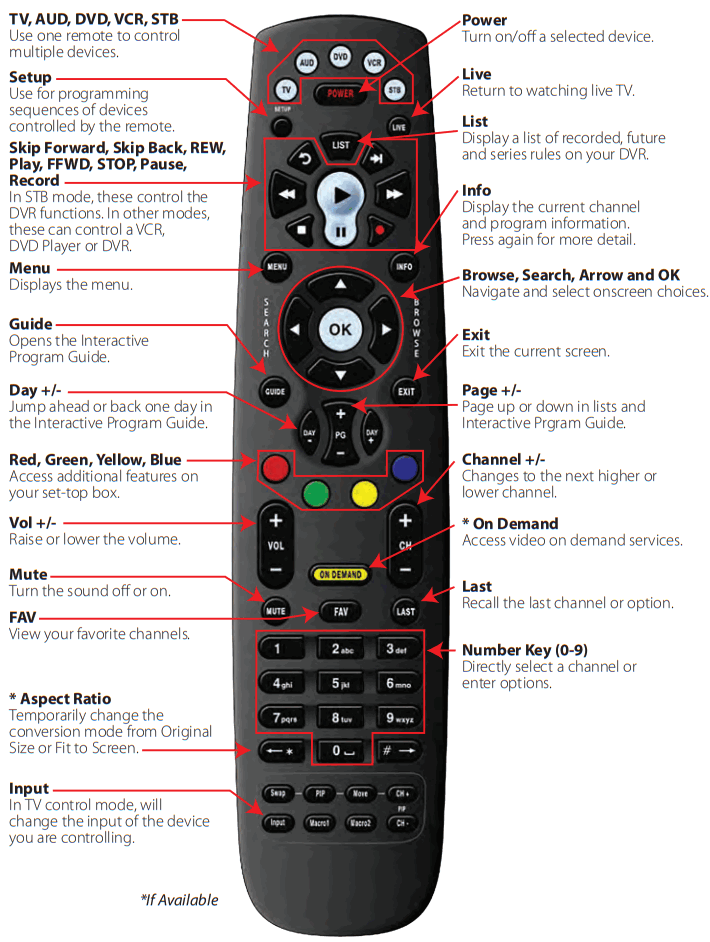
ການຄວບຄຸມການຫຼິ້ນ
| LIST ເລືອກເພື່ອເບິ່ງລາຍການລາຍການທີ່ບັນທຶກໄວ້. ກົດປຸ່ມ LIST ເປັນເທື່ອທີສອງເພື່ອເບິ່ງສິ່ງທີ່ຖືກຕັ້ງໃຫ້ບັນທຶກ. ກົດ LIST ເປັນເທື່ອທີສາມເພື່ອເຂົ້າເຖິງກົດລະບຽບຊຸດຂອງທ່ານ. |
|
| LIVE ເລືອກເພື່ອກັບຄືນໄປຫາພາກສ່ວນປັດຈຸບັນຂອງການຖ່າຍທອດສົດ. | |
| ຂ້າມໄປຂ້າງໜ້າ 30 ວິນາທີ ໃນຂະນະທີ່ເບິ່ງລາຍການບັນທຶກສຽງ ຫຼືໂທລະພາບສົດ | |
| ຂ້າມຄືນ 10 ວິນາທີ ໃນຂະນະທີ່ເບິ່ງການບັນທຶກ ຫຼື ໃນຂະນະທີ່ເບິ່ງໂທລະພາບສົດ. | |
| ເລີ່ມຕົ້ນຫຼິ້ນ ຫຼືສືບຕໍ່ເບິ່ງການບັນທຶກ. ສະແດງ/ເອົາແຖບສະຖານະອອກ. |
|
| ກ້າວໄປໜ້າຢ່າງວ່ອງໄວຜ່ານພາກສ່ວນຕ່າງໆຂອງການບັນທຶກ. ກົດຫຼາຍຄັ້ງເພື່ອໄປຂ້າງໜ້າໄວຂຶ້ນ. |
|
| ບັນທຶກໂຄງການ | |
| ຢຸດໂຄງການທີ່ເຈົ້າກຳລັງເບິ່ງຢູ່. ໃນຂະນະທີ່ຢຸດຊົ່ວຄາວ, ປຸ່ມ Fast- Forward ຈະເປີດໂປຣແກຣມຕາມເຟຣມໃນການເຄື່ອນໄຫວຊ້າໆ. |
|
| ຢຸດເບິ່ງການບັນທຶກ ຫຼືຢຸດການບັນທຶກທີ່ກຳລັງດຳເນີນຢູ່. | |
| ກັບຄືນຜ່ານພາກສ່ວນຂອງການບັນທຶກ. ກົດຫຼາຍຄັ້ງເພື່ອ rewind ໄວຂຶ້ນ. |
|
| GUIDE ເຂົ້າເຖິງຄູ່ມືໂຄງການ. ກົດເທື່ອທີສອງເພື່ອສະຫຼັບກັນ view. |
|
| ARROWS/BROWSE/SEARCH/OK ກົດເພື່ອນຳທາງຜ່ານບັນດາຄູ່ມື, ເພື່ອເບິ່ງທາງເລືອກໃນເມນູ, ຫຼືເພື່ອເຮັດໃຫ້ການເລືອກ. |
ໂທລະພາບແມ່ນຫຍັງ?
ເມື່ອທ່ານເປີດໂທລະທັດຄັ້ງທໍາອິດ, ມີສາມວິທີທີ່ງ່າຍທີ່ທ່ານສາມາດເບິ່ງສິ່ງທີ່ກໍາລັງສະແດງຢູ່ໃນປະຈຸບັນ. ທ່ານສາມາດໃຊ້ປຸ່ມ OK, ປຸ່ມ INFO, ຫຼືປຸ່ມ Browse (ລູກສອນຂວາ).
ການນໍາໃຊ້ປຸ່ມ OK (ໃນປັດຈຸບັນຫຼິ້ນ)
- ກົດປຸ່ມ OK ໃນການຄວບຄຸມໄລຍະໄກ.
- ເມື່ອທ່ານກົດປຸ່ມ OK, ທ່ານຈະເຫັນວ່າໂຄງການທີ່ກໍາລັງຫຼິ້ນໃນປັດຈຸບັນ.
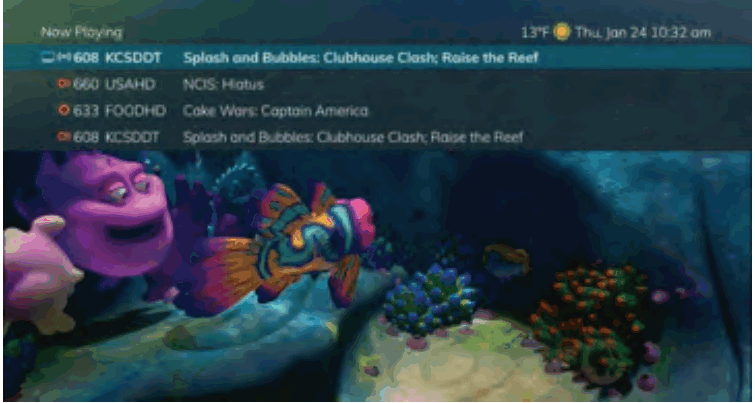
ໃນນີ້ exampແທ້ຈິງແລ້ວ, ສັນຍາລັກໂທລະພາບຊີ້ບອກວ່າເຈົ້າເປັນ viewing Splash and Bubbles ຈາກຊ່ອງ 608. ສັນຍາລັກເສົາອາກາດຖັດຈາກຊ່ອງ 608 ຊີ້ບອກວ່າມັນຢູ່ໃນໂທລະທັດສົດ. ຊ່ອງ 660 ປະຈຸບັນກຳລັງບັນທຶກເປັນສ່ວນໜຶ່ງຂອງການບັນທຶກຊຸດທີ່ຊີ້ບອກໂດຍວົງສີແດງທີ່ມີແຖວຢູ່ຂ້າງມັນ. ຊ່ອງ 633 ປະຈຸບັນກໍາລັງບັນທຶກຕາມທີ່ຊີ້ບອກໂດຍວົງສີແດງ. ຊ່ອງ 608 ຍັງກຳລັງບັນທຶກເປັນສ່ວນໜຶ່ງຂອງການບັນທຶກຊຸດທີ່ຊີ້ບອກໂດຍວົງມົນສີແດງທີ່ມີແຖວຢູ່ຂ້າງມັນ.
ຖ້າຄໍາຮ້ອງສະຫມັກສະພາບອາກາດສາມາດໃຊ້ໄດ້, ປ່ອງຢ້ຽມ Now Playing ຈະສະຫນອງອຸນຫະພູມໃນປະຈຸບັນ
ການນໍາໃຊ້ປຸ່ມ INFO
- ຖ້າທ່ານກໍາລັງເບິ່ງລາຍການສົດແລະກົດປຸ່ມ INFO ໃນການຄວບຄຸມໄລຍະໄກ, ທ່ານຈະເຫັນຫມາຍເລກຊ່ອງ, ຊື່ຊ່ອງ, ວັນທີແລະເວລາປະຈຸບັນ, ຊື່ໂຄງການ, ເວລາອອກອາກາດ, ແຖບຄວາມຄືບຫນ້າສະແດງໃຫ້ເຫັນວ່າໄລຍະໄກຂອງລາຍການ. ແມ່ນ, ແລະໂຄງການທີ່ອອກອາກາດຕໍ່ໄປຢູ່ດ້ານລຸ່ມຂອງຫນ້າຈໍ.
- ຖ້າທ່ານກົດປຸ່ມ INFO ອີກເທື່ອຫນຶ່ງ, ປ່ອງຢ້ຽມຈະປາກົດຂຶ້ນແລະສະແດງຫມາຍເລກຊ່ອງ, ຊື່ຊ່ອງ, ຊື່ລາຍການ, ຫົວຂໍ້ຕອນ, ການຈັດອັນດັບລາຍການ, ເວລາອອກອາກາດຂອງລາຍການ, ແຖບຄວາມຄືບຫນ້າທີ່ສະແດງໃຫ້ເຫັນວ່າຢູ່ໄກເທົ່າໃດ, ລາຍລະອຽດຂອງລາຍການ, ແລະວັນທີມັນອອກອາກາດຄັ້ງທໍາອິດ.
- ຖ້າເຈົ້າເປັນ viewໃນໂຄງການທີ່ມີຊີວິດ, ທ່ານສາມາດກົດປຸ່ມລູກສອນຂວາ / ຊ້າຍເພື່ອ view ສິ່ງທີ່ຈະສະແດງໃຫ້ເຫັນຕໍ່ມາໃນຊ່ອງທາງໃນປັດຈຸບັນຫຼືກົດປຸ່ມລູກສອນຂຶ້ນ / ລົງເພື່ອ view ສິ່ງທີ່ສະແດງຢູ່ໃນຊ່ອງອື່ນ.
- ກົດປຸ່ມ Day + ແລະ Day – ເພື່ອເບິ່ງສິ່ງທີ່ຢູ່ໃນຊ່ອງນີ້ 24 ຊົ່ວໂມງຈາກນີ້.
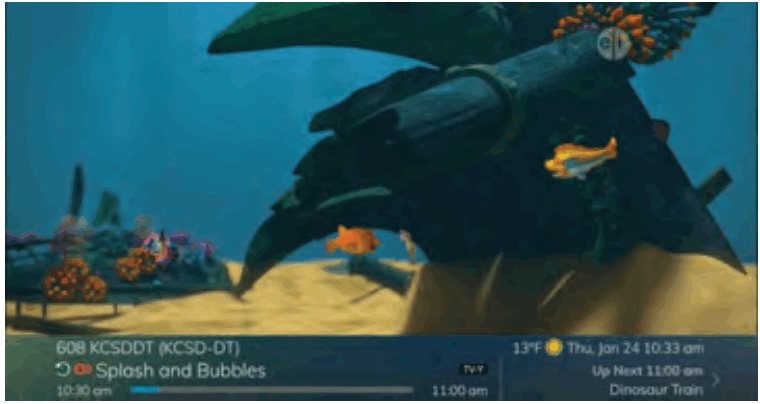
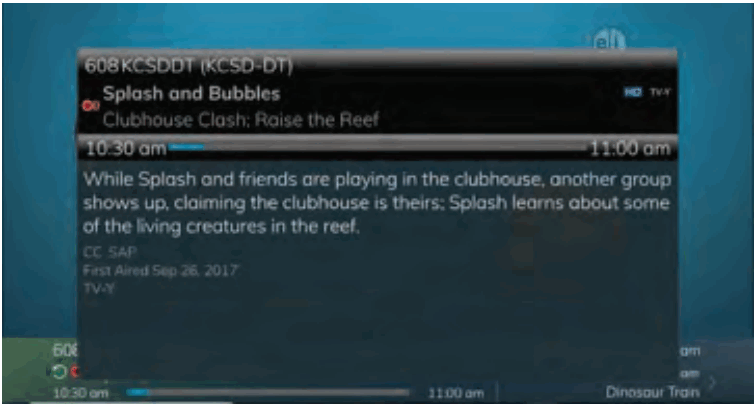
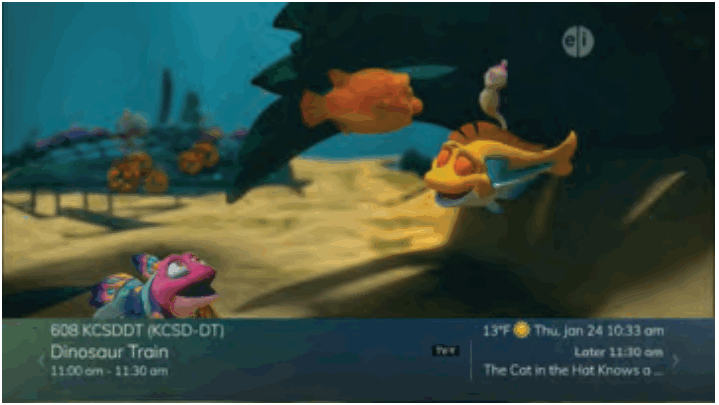
ການນໍາໃຊ້ປຸ່ມ Browse
- ກົດປຸ່ມ Browse (ລູກສອນຂວາ) ໃນການຄວບຄຸມໄລຍະໄກ. ຢູ່ລຸ່ມສຸດຂອງໜ້າຈໍທ່ານຈະເຫັນໝາຍເລກຊ່ອງ, ຊື່ຊ່ອງ, ວັນທີ ແລະເວລາປັດຈຸບັນ, ຊື່ລາຍການ, ວັນທີ ແລະເວລາທີ່ລາຍການອອກອາກາດ, ແຖບຄວາມຄືບໜ້າສະແດງໃຫ້ເຫັນວ່າລາຍການຢູ່ໄກປານໃດ ແລະລາຍການທີ່ອອກອາກາດຕໍ່ໄປ.
- ກົດປຸ່ມລູກສອນຂວາ / ຊ້າຍເພື່ອ view ສິ່ງທີ່ສະແດງໃນພາຍຫຼັງໃນຊ່ອງປະຈຸບັນ. ຫຼື, ກົດປຸ່ມລູກສອນຂຶ້ນ/ລົງເພື່ອ view ສິ່ງທີ່ສະແດງຢູ່ໃນຊ່ອງອື່ນ.
- ກົດປຸ່ມ Day + ແລະ Day – ເພື່ອເບິ່ງສິ່ງທີ່ຢູ່ໃນຊ່ອງນີ້ 24 ຊົ່ວໂມງຈາກນີ້.
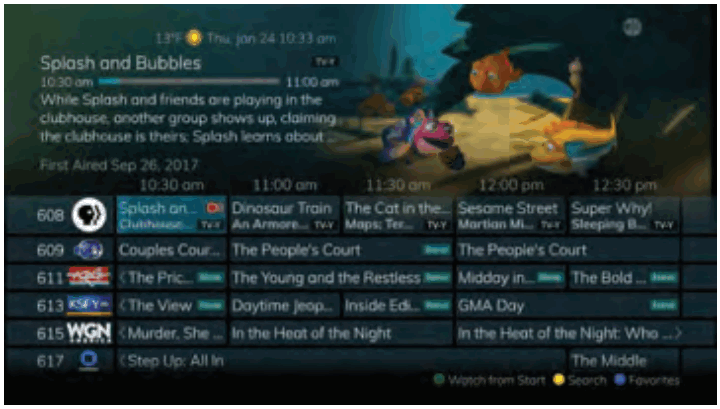
ການນໍາໃຊ້ຄູ່ມືຊ່ອງທາງ
ຄູ່ມືຊ່ອງແມ່ນເຄື່ອງມືໃນຫນ້າຈໍຂອງທ່ານເພື່ອເບິ່ງສິ່ງທີ່ຢູ່ໃນໂທລະທັດ. ມັນອະນຸຍາດໃຫ້ທ່ານທ່ອງຊ່ອງໃນຂະນະທີ່ຍັງເບິ່ງລາຍການໃດຫນຶ່ງ.
- ກົດປຸ່ມ GUIDE ໃນການຄວບຄຸມໄລຍະໄກ. ຂໍ້ມູນກ່ຽວກັບໂຄງການທີ່ທ່ານກໍາລັງປັບໃຫ້ສະແດງຢູ່ດ້ານເທິງຂອງຫນ້າຈໍພ້ອມກັບຕົວຊີ້ວັດດັ່ງຕໍ່ໄປນີ້:
ຊື່ໂຄງການ
ການຈັດອັນດັບໂຄງການ
ບໍ່ວ່າຈະເປັນໂຄງການຕອນໃຫມ່
ເວລາລາຍການອອກອາກາດ
ແຖບຄວາມຄືບໜ້າສະແດງວ່າຢູ່ໄກປານໃດຕາມໂຄງການ
ລາຍລະອຽດໂຄງການ
ເມື່ອລາຍການອອກອາກາດຄັ້ງທຳອິດ
ອັນດັບທີວີຂອງລາຍການແມ່ນຫຍັງ
ຊ່ອງທາງອື່ນໆແລະໂຄງການຂອງພວກເຂົາຈະສະແດງຢູ່ດ້ານລຸ່ມຂອງຫນ້າຈໍ. ການສະແດງທີ່ເລີ່ມຕົ້ນກ່ອນເວລາປັດຈຸບັນແມ່ນສະແດງດ້ວຍລູກສອນກ່ອນຊື່ໂປຣແກຣມ. ການສະແດງທີ່ສືບຕໍ່ຜ່ານເວລາສຸດທ້າຍທີ່ສະແດງຢູ່ໃນຄູ່ມືແມ່ນຊີ້ໃຫ້ເຫັນດ້ວຍລູກສອນຫຼັງຈາກຊື່ໂຄງການ.
ລາຍການທີ່ກຳນົດເວລາການບັນທຶກຈະຖືກໝາຍດ້ວຍວົງມົນສີແດງ. - ເພື່ອຍ້າຍຜ່ານຊ່ອງແນະນຳເທື່ອລະອັນ, ໃຫ້ໃຊ້ປຸ່ມລູກສອນຂຶ້ນ/ລົງໃນຣີໂໝດຄວບຄຸມ.
ໃນຂະນະທີ່ທ່ານເຮັດສິ່ງນີ້, ລາຍລະອຽດຂອງໂຄງການທີ່ເນັ້ນໃສ່ຈະສະແດງຢູ່ເທິງສຸດຂອງຫນ້າຈໍ. ຫຼື, ກົດປຸ່ມ Channel + ແລະ Channel – ເພື່ອເລື່ອນຜ່ານຊ່ອງໄວຂຶ້ນ. - ເພື່ອຍ້າຍຜ່ານຄໍາແນະນໍາຫນຶ່ງຫນ້າໃນເວລານັ້ນ, ໃຫ້ກົດປຸ່ມ Page + ແລະ Page – ໃນການຄວບຄຸມໄລຍະໄກ.
- ເພື່ອຍ້າຍຜ່ານໜ້າຈໍແນະນຳເທື່ອລະອັນ, ໃຫ້ໃຊ້ປຸ່ມ Fast Forward ແລະ Rewind.
- ເພື່ອຍ້າຍຜ່ານຄູ່ມືເຕັມ 24 ຊົ່ວໂມງ, ໃຫ້ກົດປຸ່ມ Day + ແລະ Day – ປຸ່ມໃນຣີໂໝດຄວບຄຸມ. ທ່ານບໍ່ສາມາດນໍາໃຊ້ Day – ປຸ່ມເພື່ອກັບຄືນໄປບ່ອນໂຄງການທີ່ໄດ້ອອກອາກາດແລ້ວ; ຢ່າງໃດກໍຕາມ, ທ່ານສາມາດນໍາໃຊ້ມັນກັບຫນ້າກັບຄືນໄປບ່ອນຖ້າຫາກວ່າທ່ານໄດ້ຍ້າຍໄປຂ້າງຫນ້າໃນຄູ່ມື.
- ເພື່ອເບິ່ງໂຄງການທີ່ທ່ານພາດໄປ, ໃຫ້ກົດປຸ່ມຂ້າມຄືນເພື່ອກັບຄືນໄປໜ້າໜຶ່ງໃນຄູ່ມື. ຖ້າຫາກວ່າມີໂຄງການທີ່ທ່ານພາດໂອກາດ, ທ່ານສາມາດຊອກຫາສໍາລັບໂຄງການອື່ນໆທີ່ມີຊື່ດຽວກັນແລະກໍານົດເວລາ DVR ເພື່ອບັນທຶກໂຄງການ. ເບິ່ງຂ້າມປຸ່ມກັບຄືນ exampເລ.
- ເພື່ອຄົ້ນຫາຄູ່ມືໂດຍໃຊ້ລາຍການທີ່ມັກ, ກົດປຸ່ມສີຟ້າ ຫຼືປຸ່ມ FAV. ຊື່ລາຍການຈະປາກົດຢູ່ດ້ານລຸ່ມຂອງຫນ້າຈໍ. ສືບຕໍ່ກົດປຸ່ມສີຟ້າເພື່ອເລື່ອນຜ່ານລາຍການລາຍການທີ່ມັກ. ເບິ່ງລາຍການທີ່ມັກ exampເລ.
- ເຫດການທີ່ໝາຍດ້ວຍສັນຍາລັກ “ໃໝ່” ສີຂຽວໝາຍເຖິງຕອນໃໝ່ຂອງລາຍການ. ເບິ່ງຕອນໃຫມ່ exampເລ.
- ເພື່ອອອກຈາກຄູ່ມື, ກົດປຸ່ມ GUIDE ອີກເທື່ອຫນຶ່ງຫຼືກົດປຸ່ມ EXIT ໃນການຄວບຄຸມໄລຍະໄກ.
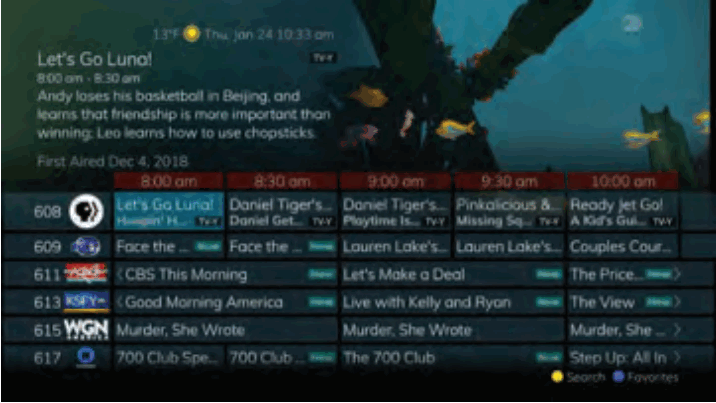 |
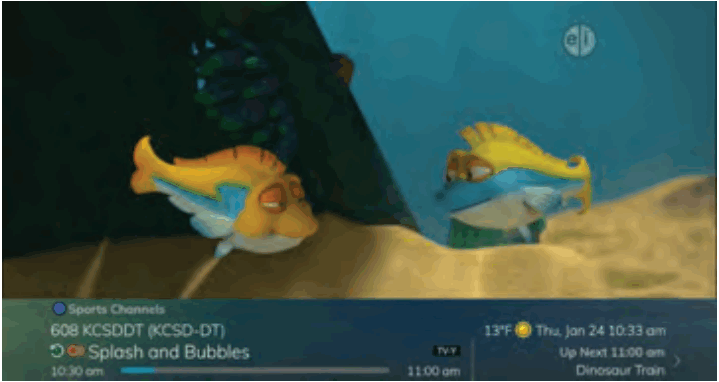 |
| ຂ້າມປຸ່ມກັບຄືນ example | ລາຍການທີ່ມັກ example |
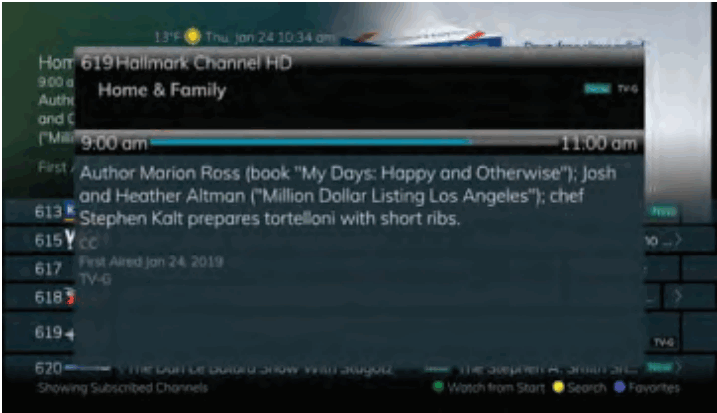 |
|
| ຕອນໃໝ່ example | |
ການຄຸ້ມຄອງແບນວິດ
ຄຸນສົມບັດການຈັດການແບນວິດອະນຸຍາດໃຫ້ຜູ້ໃຊ້ສາມາດປັບການນໍາໃຊ້ຊັບພະຍາກອນຂອງກ່ອງທີ່ກໍານົດໄວ້ເທິງ. ການນໍາໃຊ້ສາມາດເຂົ້າເຖິງໄດ້ພຽງແຕ່ໃນເວລາທີ່ການອະນຸຍາດໃຫ້ແບນວິດໄດ້ຖືກເກີນ.
- ເມື່ອຜູ້ໃຊ້ພະຍາຍາມເກີນການອະນຸຍາດແບນວິດ, ປ່ອງຢ້ຽມທີ່ເກີນຊັບພະຍາກອນລະບົບຈະປາກົດ.
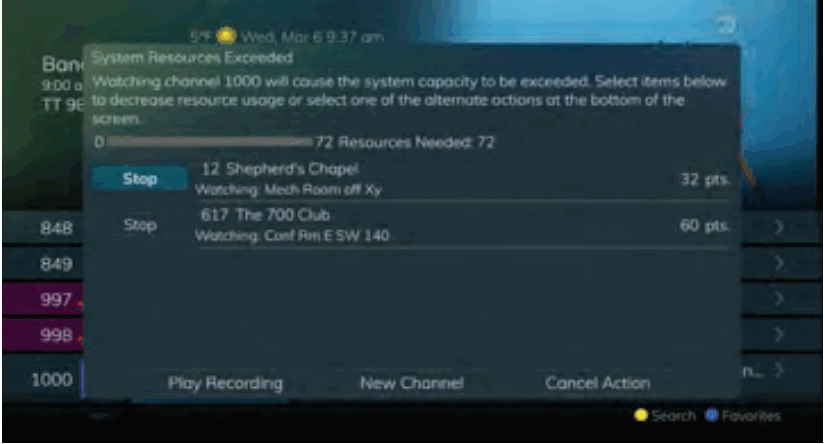
- ເລືອກລາຍການບັນທຶກ ຫຼືປະຈຸບັນກຳລັງເບິ່ງທີ່ເຈົ້າຕ້ອງການຢຸດ.
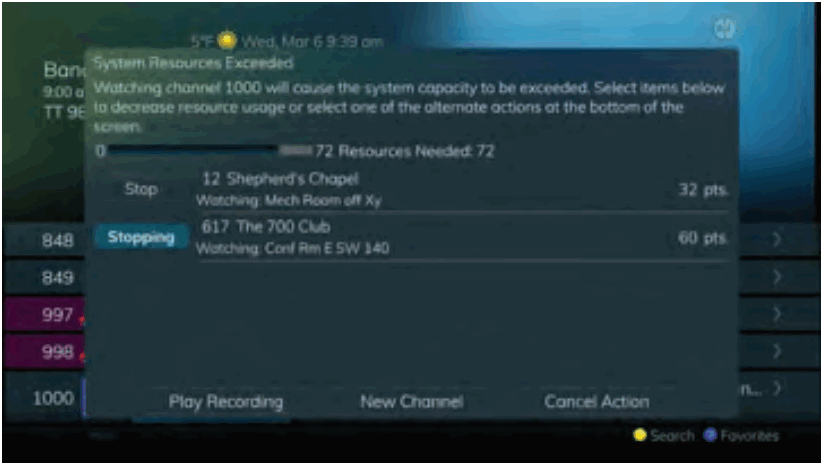
- ເມື່ອການບັນທຶກຫຼືໂຄງການປະຈຸບັນໄດ້ຖືກຢຸດ, ສະຖານະການຂອງໂປລແກລມຈະສະແດງໃຫ້ເຫັນວ່າມັນກໍາລັງຢຸດແລະຈາກນັ້ນຈະຖືກເອົາອອກຈາກລະບົບຊັບພະຍາກອນທີ່ເກີນກວ່າປ່ອງຢ້ຽມ. ຖ້າຫາກວ່າໂຄງການທີ່ເລືອກໄດ້ຖືກເບິ່ງໂດຍຜູ້ໃຊ້ອື່ນແລະພວກເຂົາເຈົ້າປະຕິເສດໂຄງການທີ່ຖືກຢຸດເຊົາການ, ສະຖານະການຖືກປະຕິເສດຈະປາກົດຢູ່ຂ້າງກັບໂຄງການທີ່ເລືອກ.
ຄົ້ນຫາ
ຄວາມສາມາດໃນການຊອກຫາຊ່ວຍໃຫ້ທ່ານສາມາດຄົ້ນຫາຫົວຂໍ້ເຕັມຂອງໂປແກມຫຼືສໍາລັບຄໍາສັບຫຼືສອງຄໍາພາຍໃນຫົວຂໍ້. ທ່ານສາມາດນໍາໃຊ້ຄຸນສົມບັດຄົ້ນຫາໃນຄໍາແນະນໍາແລະທຸກຕົວຢ່າງຂອງໂປລແກລມໂດຍຫົວຂໍ້, ຫຼືທ່ານສາມາດນໍາໃຊ້ຄຸນສົມບັດຄົ້ນຫາເພື່ອໃສ່ຊື່ບາງສ່ວນແລະຄົ້ນຫາທຸກຕົວຢ່າງຂອງຄໍາເພື່ອຊອກຫາໂປຼແກຼມທີ່ຕ້ອງການ. ນີ້ເຮັດວຽກໄດ້ດີຖ້າຫາກວ່າທ່ານບໍ່ສາມາດຈື່ຊື່ເຕັມຂອງໂຄງການຫຼືຮູບເງົາ. ຟັງຊັນການຊອກຫາທັງໝົດຈະໃຫ້ຜົນການຊອກຫາຈາກຫ້ອງສະໝຸດຕາມຄວາມຕ້ອງການ, ການອອກອາກາດທາງໂທລະພາບ ແລະການບັນທຶກສຽງ.
ດໍາເນີນການຄົ້ນຫາຫົວຂໍ້ພາຍໃນຄູ່ມື
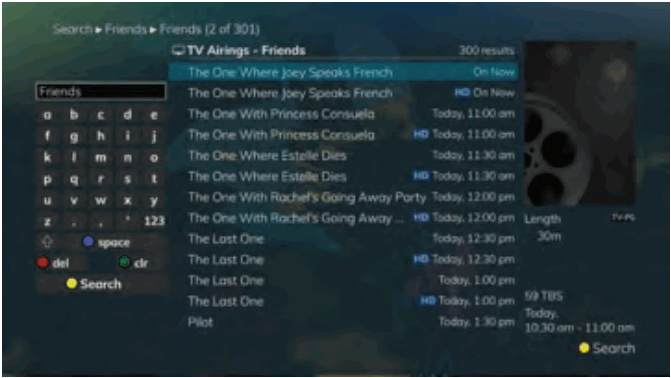
- ໃນຂະນະທີ່ viewໃນຄູ່ມື, ເລືອກໂຄງການທີ່ຕ້ອງການໂດຍໃຊ້ປຸ່ມລູກສອນ, ແລະກົດປຸ່ມສີເຫຼືອງໃນການຄວບຄຸມໄລຍະໄກ.
- ນີ້ຈະດໍາເນີນການຄົ້ນຫາຊື່ເຕັມເພື່ອກັບຄືນທຸກລາຍການທີ່ມີຊື່ດຽວກັນຈາກ TV Airings, ການບັນທຶກປະຈຸບັນ, ແລະຫ້ອງສະຫມຸດຕາມຄວາມຕ້ອງການ. ເບິ່ງຄົ້ນຫາ exampດັ່ງນັ້ນ, ການຄົ້ນຫາໄດ້ພົບເຫັນລາຍການສະແດງທັງຫມົດທີ່ມີຫົວຂໍ້ "ຫມູ່ເພື່ອນ".
- ຖ້າມີລາຍການໃນຜົນການຊອກຫາ TV Airings ທີ່ທ່ານຕ້ອງການບັນທຶກ, ທ່ານອາດຈະຈັດຕາຕະລາງການບັນທຶກຈາກລາຍການຜົນການຄົ້ນຫາ. ໃຊ້ປຸ່ມລູກສອນຂຶ້ນ/ລົງເພື່ອເນັ້ນໃສ່ໂປຣແກຣມ ແລະກົດບັນທຶກ ຫຼືຕົກລົງໃນຣີໂໝດຄວບຄຸມ. ປະຕິບັດຕາມຂັ້ນຕອນເພື່ອຈັດຕາຕະລາງການບັນທຶກ
ດໍາເນີນການຄົ້ນຫາຂໍ້ຄວາມບາງສ່ວນ
ການນໍາໃຊ້ປຸ່ມຄົ້ນຫາໃນການຄວບຄຸມໄລຍະໄກ
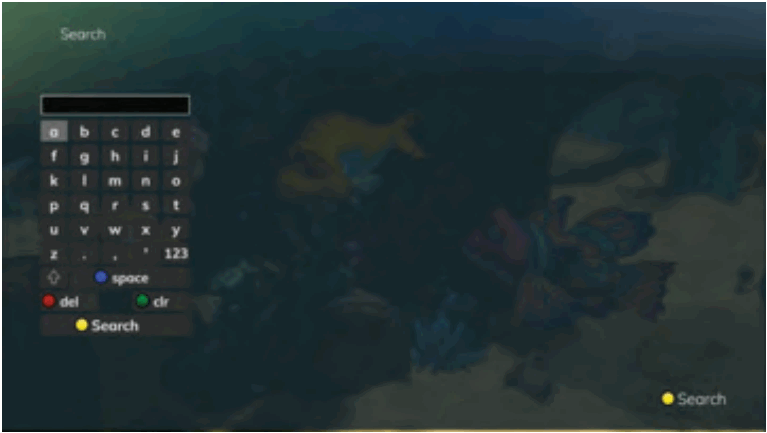
- ໃນຂະນະທີ່ viewຢູ່ໃນໂຄງການໃດໆ (ແລະບໍ່ແມ່ນຢູ່ໃນຄູ່ມືຫຼືເມນູອື່ນໆ), ກົດປຸ່ມຊອກຫາ (ລູກສອນຊ້າຍ) ໃນການຄວບຄຸມໄລຍະໄກ. ນີ້ຈະສະແດງປ່ອງຢ້ຽມຄົ້ນຫາທີ່ທ່ານສາມາດໃສ່ຕົວອັກສອນສອງສາມຕົວທໍາອິດຫຼືຫນຶ່ງຫຼືສອງຄໍາໃນຫົວຂໍ້ໂຄງການ.
ເບິ່ງການຊອກຫາຂໍ້ຄວາມບາງສ່ວນ example - ໃຊ້ປຸ່ມລູກສອນເທິງຣີໂມດຄວບຄຸມເພື່ອເນັ້ນຕົວອັກສອນ ແລະກົດປຸ່ມຕົກລົງເພື່ອເລືອກຕົວອັກສອນ. ເມື່ອທ່ານໃສ່ຂໍ້ຄວາມທັງໝົດແລ້ວ, ລູກສອນລົງໄປທີ່ສົ່ງ ແລະກົດປຸ່ມ OK ຫຼືພຽງແຕ່ກົດປຸ່ມສີເຫຼືອງເພື່ອເລີ່ມຕົ້ນການຄົ້ນຫາ.
- ເບິ່ງການຊອກຫາຂໍ້ຄວາມບາງສ່ວນ exampໃນ 2, ຜູ້ໃຊ້ໄດ້ຄົ້ນຫາສໍາລັບການບັນທຶກທັງຫມົດໃນປະຈຸບັນ, ການອອກອາກາດໂທລະພາບ, ແລະໂຄງການຫ້ອງສະຫມຸດຕາມຄວາມຕ້ອງການທີ່ມີຄໍາວ່າ "ຫມາ" ໃນຫົວຂໍ້.
- ຖ້າມີລາຍການໃນຜົນໄດ້ຮັບ TV Airings ທີ່ທ່ານຕ້ອງການບັນທຶກ, ທ່ານອາດຈະກໍານົດເວລາບັນທຶກຈາກລາຍຊື່ຜົນການຄົ້ນຫາ. ພຽງແຕ່ໃຊ້ປຸ່ມລູກສອນເພື່ອເນັ້ນໃສ່ໂຄງການແລະຫຼັງຈາກນັ້ນກົດ OK ຫຼືບັນທຶກໃນການຄວບຄຸມຫ່າງໄກສອກຫຼີກ. ປະຕິບັດຕາມຂັ້ນຕອນເພື່ອຈັດຕາຕະລາງການບັນທຶກ.
- ເຈົ້າອາດຈະສືບຕໍ່ຊອກຫາໂປຼແກຼມເພີ່ມເຕີມດ້ວຍຊື່ດຽວກັນ. ຕົວຢ່າງampດັ່ງນັ້ນ, ການເລືອກ “Dog the Bounty Hunter” ແລະກົດປຸ່ມສີເຫຼືອງຈະຊອກຫາການອອກອາກາດຕາມກຳນົດເວລາທັງໝົດຂອງໂຄງການ.
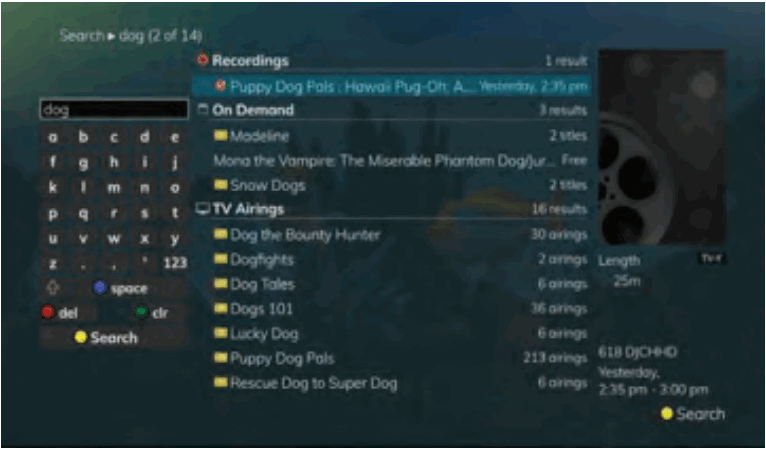
ປະຫວັດການຄົ້ນຫາ
ຄຸນສົມບັດປະຫວັດການຄົ້ນຫາຈະຊ່ວຍໃຫ້ທ່ານສາມາດບັນທຶກການຊອກຫາຂອງທ່ານເພື່ອໃຫ້ສາມາດນຳໃຊ້ໄດ້ອີກຄັ້ງໃນພາຍຫຼັງ. ການຄົ້ນຫາສູງສຸດ 18 ອາດຈະຖືກເກັບໄວ້ໃນປະຫວັດການຄົ້ນຫາໃນເວລາໃດກໍ່ຕາມ. ການຄົ້ນຫາເກົ່າແກ່ທີ່ສຸດຈະຖືກລຶບອອກໂດຍອັດຕະໂນມັດຍ້ອນວ່າການຄົ້ນຫາໃຫມ່ຖືກປະຕິບັດ. ການຄົ້ນຫາທີ່ໃຊ້ເລື້ອຍໆອາດຈະຖືກບັນທຶກໄວ້ເພື່ອປ້ອງກັນການໂຍກຍ້າຍອອກແລະອາດຈະຖືກຈັດຮຽງເພື່ອໃຫ້ພວກເຂົາຢູ່ເທິງສຸດຂອງບັນຊີລາຍຊື່ປະຫວັດສາດ.
- ເລືອກປຸ່ມ MENU. ເລືອກໂທລະພາບ | ຊອກຫາ | ປະຫວັດສາດ.
- ເພື່ອລຶບການຊອກຫາຫຼ້າສຸດ, ເລືອກປຸ່ມສີແດງໃນການຄວບຄຸມໄລຍະໄກຂອງທ່ານ. ການຄົ້ນຫາທີ່ເລືອກຈະຖືກລຶບອອກ.
- ເພື່ອບັນທຶກການຊອກຫາຫຼ້າສຸດ, ເລືອກປຸ່ມສີຂຽວໃນການຄວບຄຸມໄລຍະໄກຂອງທ່ານ. ການຄົ້ນຫາໃນປັດຈຸບັນຈະມີໄອຄອນດາວສີເຫຼືອງຢູ່ຂ້າງມັນ, ຍອມຮັບວ່າມັນເປັນການຄົ້ນຫາທີ່ບັນທຶກໄວ້.
- ເພື່ອໃຊ້ການຄົ້ນຫາທີ່ຜ່ານມາ, ເລືອກການຄົ້ນຫາແລະກົດປຸ່ມສີເຫຼືອງໃນການຄວບຄຸມໄລຍະໄກຂອງທ່ານ.
- ເພື່ອຈັດຮຽງການຊອກຫາຫຼ້າສຸດ, ເລືອກປຸ່ມສີຟ້າຢູ່ໃນການຄວບຄຸມໄລຍະໄກຂອງທ່ານ. ການຊອກຫາຈະຖືກຈັດຮຽງໂດຍການຄົ້ນຫາທີ່ບັນທຶກໄວ້ໃນລໍາດັບຕົວອັກສອນ ແລະຈາກນັ້ນການຄົ້ນຫາທີ່ບໍ່ໄດ້ບັນທຶກໄວ້ໃນລໍາດັບຕົວອັກສອນ.
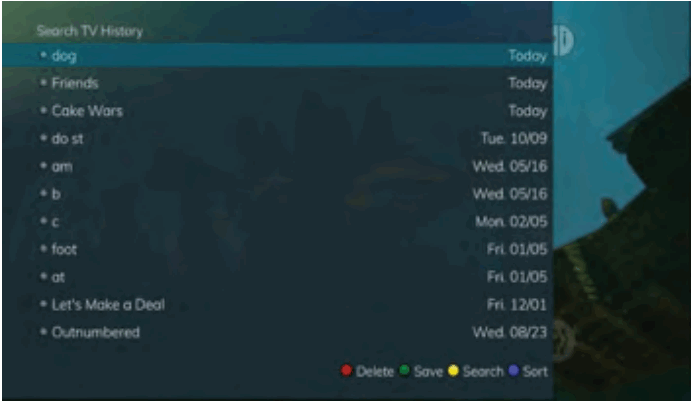
ບັນທຶກໂຄງການ
ບໍລິການ DVR ຂອງເຈົ້າໃຫ້ສິດເສລີພາບໃນການບັນທຶກລາຍການທີ່ເຈົ້າກໍາລັງເບິ່ງໃນຂະນະທີ່ເຈົ້າກໍາລັງເບິ່ງມັນ. ມັນຍັງອະນຸຍາດໃຫ້ທ່ານບັນທຶກໂຄງການໃນຂະນະທີ່ທ່ານເບິ່ງອື່ນ, ຫຼືບັນທຶກໂຄງການທີ່ທ່ານເຫັນໃນຄູ່ມືໂຄງການ. ນອກນັ້ນທ່ານຍັງສາມາດຈັດຕາຕະລາງການບັນທຶກຊຸດເພື່ອໃຫ້ທ່ານຈັບທຸກຕອນຂອງລາຍການທີ່ທ່ານມັກ.
ໝາຍເຫດ: ຖ້າລາຍການທີ່ທ່ານບັນທຶກຖືກລັອກໂດຍການຕັ້ງຄ່າການຈັດອັນດັບຂອງພໍ່ແມ່ ຫຼືຢູ່ໃນຊ່ອງທີ່ຖືກລັອກ, DVR ຈະບັນທຶກລາຍການ ແຕ່ທ່ານຈະຕ້ອງໃສ່ລະຫັດ PIN ເພື່ອ view ມັນ.
ບັນທຶກສິ່ງທີ່ທ່ານກຳລັງເບິ່ງຢູ່
ຖ້າຫາກວ່າທ່ານກໍາລັງເບິ່ງໂຄງການແລະຕັດສິນໃຈວ່າທ່ານຕ້ອງການທີ່ຈະບັນທຶກສ່ວນທີ່ເຫຼືອຂອງໂຄງການ, ທ່ານໄດ້ຢ່າງງ່າຍດາຍສາມາດເລີ່ມຕົ້ນການບັນທຶກໄດ້.
- ໃນຂະນະທີ່ກຳລັງເບິ່ງລາຍການໃດໜຶ່ງ, ໃຫ້ກົດປຸ່ມບັນທຶກໃນຣີໂໝດຄວບຄຸມ.
- ເລືອກວ່ານີ້ເປັນການບັນທຶກຄັ້ງດຽວ ຫຼືເປັນຊຸດ, ຫຼືເລືອກຍົກເລີກເພື່ອບໍ່ຕັ້ງການບັນທຶກ.
- ປັບແຕ່ງການເລືອກການບັນທຶກຂອງທ່ານສຳລັບການເລີ່ມຕົ້ນ ແລະຢຸດເວລາ ແລະໂຟນເດີໃດທີ່ຈະບັນທຶກການບັນທຶກໄປໃສ່.
- ຟັງຊັນເຕືອນອາດຈະຖືກເລືອກຈາກໜ້າຈໍນີ້. ເລືອກຟັງຊັນເຕືອນ ຖ້າເຈົ້າຕ້ອງການໃຫ້ໂທລະທັດຂອງເຈົ້າເຕືອນເຈົ້າກ່ຽວກັບສິ່ງຕໍ່ໄປນີ້:
• ລາຍການກຳລັງຈະອອກອາກາດ
• ຕອນໃໝ່ຂອງລາຍການກຳລັງຈະອອກອາກາດ
• ແຕ່ລະຄັ້ງທີ່ລາຍການຈະອອກອາກາດ
• ເຈົ້າອາດຈະຕັ້ງການແຈ້ງເຕືອນໄວ້ເປັນ 1, 2, 3, 4, 5, 10 ຫຼື 15 ນາທີກ່ອນທີ່ຈະເລີ່ມໂຄງການ.
• ທ່ານຍັງສາມາດເລືອກທີ່ຈະໃຫ້ໂທລະທັດປັບອັດຕະໂນມັດໄປຫາຊ່ອງໃນເວລາທີ່ການບັນທຶກການເລີ່ມຕົ້ນ. ຂໍ້ມູນເພີ່ມເຕີມກ່ຽວກັບການຕັ້ງຄ່າການແຈ້ງເຕືອນສາມາດພົບໄດ້ໃນພາຍຫຼັງໃນຄູ່ມືນີ້. - ວົງມົນສີແດງຈະສະແດງໂດຍຫຍໍ້ຢູ່ດ້ານຂວາເທິງຂອງຫນ້າຈໍ, ສະແດງໃຫ້ເຫັນວ່າທ່ານກໍາລັງບັນທຶກໂຄງການ.
- ຖ້າທ່ານຕັດສິນໃຈຢຸດການບັນທຶກໂຄງການກ່ອນທີ່ມັນຈະສໍາເລັດ, ກົດປຸ່ມບັນທຶກອີກເທື່ອຫນຶ່ງ. ເລືອກຈາກຕົວເລືອກຕໍ່ໄປນີ້ກ່ຽວກັບວິທີບັນທຶກການບັນທຶກບາງສ່ວນ:
• ສືບຕໍ່ການບັນທຶກ – ບໍ່ຢຸດການບັນທຶກໂຄງການ
• ຢຸດການບັນທຶກ ແລະຮັກສາ – ບັນທຶກການບັນທຶກໄວ້ໃນອະນາຄົດ viewing
• ຢຸດການບັນທຶກ, ຮັກສາ, ແລະປົກປ້ອງ – ບັນທຶກການບັນທຶກ ແລະປົກປ້ອງມັນຈາກການລຶບອັດຕະໂນມັດ
• ຢຸດການບັນທຶກ ແລະລຶບ – ລຶບການບັນທຶກອອກຈາກໜ່ວຍຄວາມຈຳ
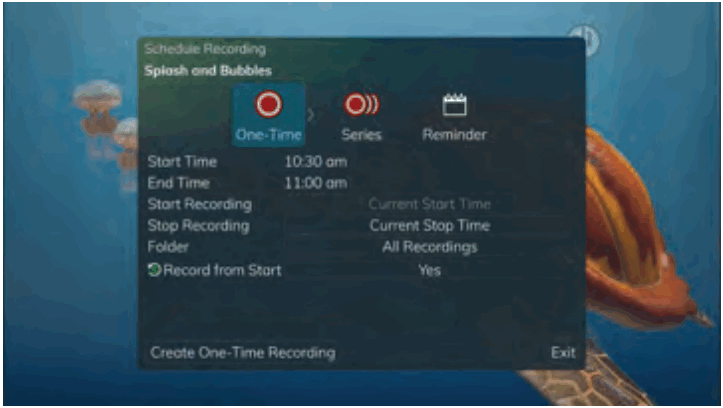 |
 |
| ເມນູບັນທຶກ | ວົງມົນສີແດງຊີ້ບອກການເລີ່ມຕົ້ນການບັນທຶກ |
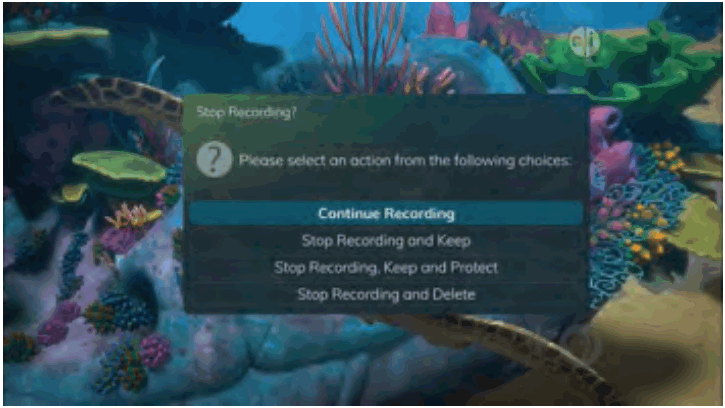 |
|
| ຢຸດການບັນທຶກເມນູ | |
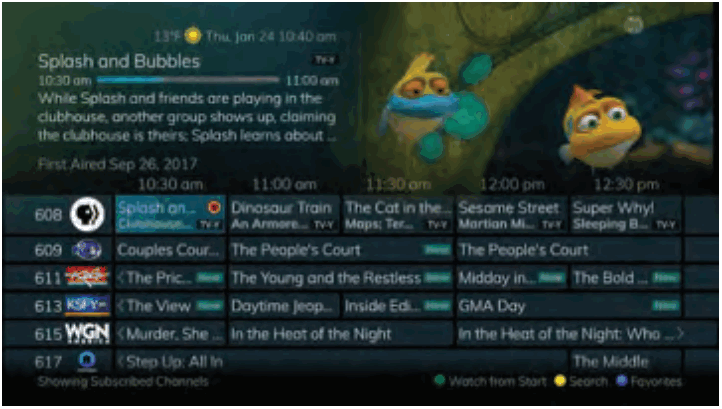
ສ້າງການບັນທຶກຄັ້ງດຽວຈາກຄູ່ມື
ບໍ່ວ່າທ່ານກໍາລັງເລືອກໂຄງການຈາກຄູ່ມືຫຼືຖ້າທ່ານປະຈຸບັນ viewໃນໂຄງການເມື່ອທ່ານຕັດສິນໃຈບັນທຶກມັນ, ຂະບວນການສ້າງການບັນທຶກຄັ້ງດຽວແມ່ນຄືກັນ.
- ຈາກຄູ່ມື, ເນັ້ນໂຄງການທີ່ທ່ານຕ້ອງການບັນທຶກແລະກົດປຸ່ມບັນທຶກໃນການຄວບຄຸມໄລຍະໄກ. ຕົວເລືອກການບັນທຶກຈະສະແດງ.
- ເລືອກສ້າງການບັນທຶກຄັ້ງດຽວ.
- ໃຊ້ປຸ່ມລູກສອນເພື່ອປັບແຕ່ງເວລາເລີ່ມຕົ້ນ ແລະຢຸດ, ໂຟນເດີເພື່ອບັນທຶກການບັນທຶກໃສ່, ແລະການຕັ້ງຄ່າອັດຕະໂນມັດ.
- ລູກສອນລົງໄປຫາ “ສ້າງການບັນທຶກຄັ້ງດຽວ” ແລະກົດປຸ່ມ OK ໃນການຄວບຄຸມໄລຍະໄກຂອງທ່ານ.
- ວົງມົນສີແດງຈະສະແດງຢູ່ໃນຄູ່ມືຊີ້ບອກໂຄງການຈະບັນທຶກ.
- ນອກນັ້ນທ່ານຍັງຈະສາມາດແລະການບັນທຶກໃນບັນຊີລາຍຊື່ການບັນທຶກໃນອະນາຄົດ.
- ຖ້າຫາກວ່າທ່ານປ່ຽນໃຈຂອງທ່ານແລະຕັດສິນໃຈຕໍ່ການບັນທຶກໂຄງການ, ໂດຍທີ່ໂຄງການທີ່ເນັ້ນໃສ່ຄູ່ມື, ໃຫ້ກົດປຸ່ມຢຸດຢູ່ໃນການຄວບຄຸມຫ່າງໄກສອກຫຼີກ. ວົງມົນສີແດງຈະຖືກລຶບອອກ, ສະແດງໃຫ້ເຫັນວ່າໂຄງການຈະບໍ່ບັນທຶກ.

ບັນທຶກຊຸດຈາກຄູ່ມື
ບໍ່ວ່າທ່ານກໍາລັງເລືອກໂຄງການຈາກຄູ່ມືຫຼືຖ້າທ່ານປະຈຸບັນ viewໃນໂຄງການເມື່ອທ່ານຕັດສິນໃຈບັນທຶກມັນ, ຂະບວນການສ້າງການບັນທຶກຊຸດແມ່ນຄືກັນ:
- ຖ້າທ່ານໄດ້ພົບເຫັນໂຄງການທີ່ທ່ານຕ້ອງການທີ່ຈະບັນທຶກໃນຄູ່ມື, ເນັ້ນມັນແລະກົດປຸ່ມບັນທຶກໃນການຄວບຄຸມໄລຍະໄກ. ຕົວເລືອກການບັນທຶກຈະສະແດງ.
- ລູກສອນຂ້າມເພື່ອເລືອກ Series ແລະກົດ OK ໃນການຄວບຄຸມໄລຍະໄກ.
- ຕົວເລືອກການບັນທຶກຊຸດຈະສະແດງ.
• ເລືອກວ່າຈະເກັບຕອນໃດກໍໄດ້ຫຼາຍທີ່ສຸດ. ຕົວເລືອກແມ່ນ 1 – 10 ຫຼືຕອນທັງໝົດ. ໃຊ້ປຸ່ມລູກສອນຊ້າຍ/ຂວາເພື່ອເລືອກຂອງທ່ານ.
•ເລືອກປະເພດການສະແດງທີ່ທ່ານຕ້ອງການບັນທຶກ. ເຈົ້າອາດຈະເລືອກບັນທຶກທຸກຕອນຂອງລາຍການ ຫຼືພຽງແຕ່ຕອນໃໝ່ເທົ່ານັ້ນ.
• ເລືອກເວລາທີ່ຈະເລີ່ມການບັນທຶກ. ທ່ານສາມາດເລີ່ມຕົ້ນ 'ທັນເວລາ' ໃນເວລາທີ່ໂຄງການໄດ້ຖືກກໍານົດໃຫ້ເລີ່ມຕົ້ນ, ຫຼືທ່ານສາມາດໃຊ້ປຸ່ມລູກສອນຊ້າຍ / ຂວາເພື່ອເລືອກ 1, 2, 3, 4, 5,10, 15, ຫຼື 30 ນາທີໄວ.
• ເລືອກເວລາທີ່ຈະຢຸດການບັນທຶກ. ທ່ານສາມາດຢຸດ 'ທັນເວລາ' ໃນເວລາທີ່ໂຄງການໄດ້ຖືກກໍານົດທີ່ຈະສິ້ນສຸດ, ຫຼືທ່ານສາມາດໃຊ້ປຸ່ມລູກສອນຊ້າຍ / ຂວາເພື່ອເລືອກ 1, 2, 3, 4, 5, 10, 15, 30, ຫຼື 60 ນາທີຊ້າ.
•ເລືອກໂຟເດີບ່ອນທີ່ທ່ານຕ້ອງການບັນທຶກການບັນທຶກ. ໂດຍຄ່າເລີ່ມຕົ້ນ, ໂຟນເດີຈະຖືກຕັ້ງຊື່ວ່າ 'ການບັນທຶກທັງໝົດ' ແຕ່ເຈົ້າອາດຈະເລືອກໂຟນເດີອື່ນທີ່ມີຢູ່ແລ້ວ ຫຼືສ້າງໂຟນເດີໃໝ່.
• ເລືອກຫ້ອງທີ່ເຈົ້າຕ້ອງການໃຫ້ກົດ Series ນຳໃຊ້ກັບ. (ຕົວເລືອກນີ້ຈະປະກົດຂຶ້ນພຽງແຕ່ຖ້າມີ
ຕັ້ງຄ່າກຸ່ມທັງໝົດໃນເຮືອນ ແລະມີຫຼາຍ DVRs ໃນບັນຊີ).
• ເລືອກ ແມ່ນ ຫຼື ບໍ່ ສໍາ ລັບ ຄຸນ ນະ ສົມ ບັດ AutoTune.
• ລູກສອນລົງເພື່ອສ້າງການບັນທຶກຊຸດ ແລະກົດ OK ໃນການຄວບຄຸມໄລຍະໄກເພື່ອບັນທຶກການປ່ຽນແປງຂອງທ່ານ. ເພື່ອຍົກເລີກການປ່ຽນແປງຂອງທ່ານ, ກົດປຸ່ມ EXIT ຫຼືເນັ້ນໃສ່ ຍົກເລີກ ແລະກົດ OK ໃນການຄວບຄຸມໄລຍະໄກ.
4. ວົງມົນສີແດງທີ່ມີສອງເສັ້ນສີແດງຈະສະແດງຢູ່ໃນຄູ່ມື, ຊີ້ບອກວ່າໂຄງການແມ່ນສ່ວນຫນຶ່ງຂອງການບັນທຶກຊຸດ.
5. ທ່ານຍັງສາມາດເບິ່ງບັນທຶກທີ່ກໍານົດໄວ້ໃນບັນຊີລາຍຊື່ການບັນທຶກໃນອະນາຄົດເຊັ່ນດຽວກັນກັບໃນ Series.
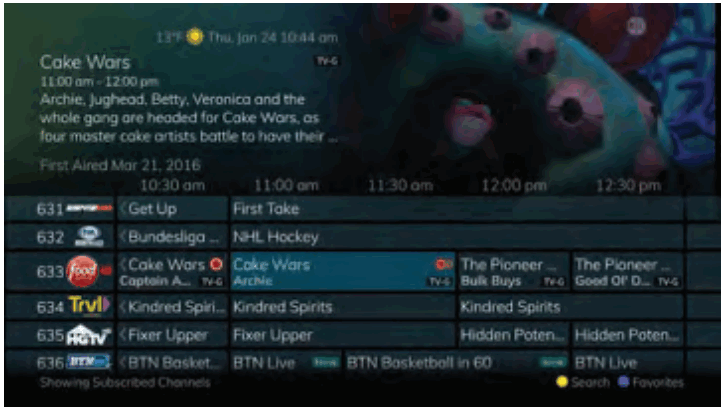
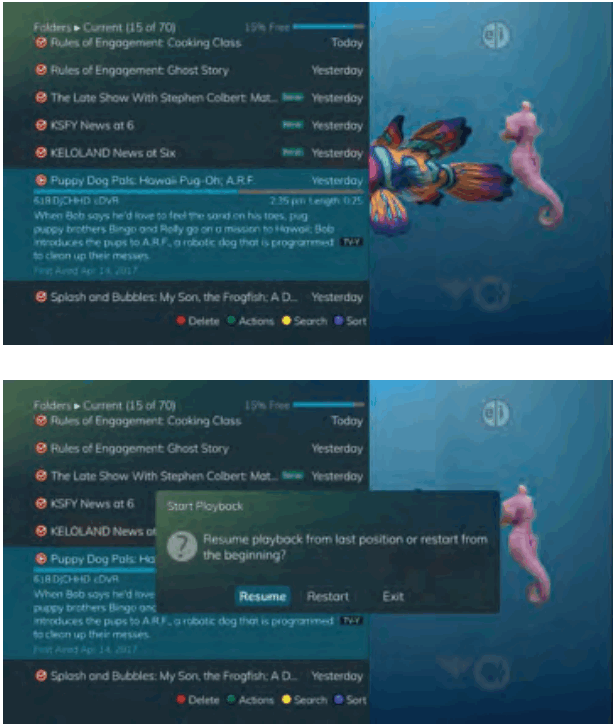 |
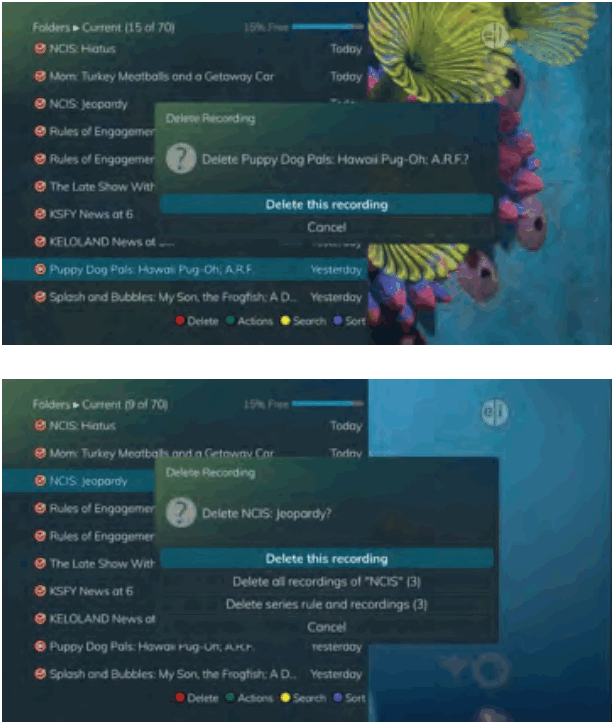 |
ວິທີການເບິ່ງໂຄງການທີ່ບັນທຶກໄວ້:
- ເພື່ອເຂົ້າເຖິງລາຍການຂອງໂປຣແກຣມທີ່ບັນທຶກໄວ້, ກົດປຸ່ມ LIST ໃນຣີໂໝດຄວບຄຸມ.
- ຈາກບັນຊີລາຍການຂອງການບັນທຶກ, ໃຊ້ປຸ່ມລູກສອນຂຶ້ນ / ລົງເພື່ອເລືອກໂຟນເດີທີ່ປະກອບດ້ວຍໂຄງການບັນທຶກທີ່ທ່ານຕ້ອງການເບິ່ງ. ເມື່ອທ່ານເນັ້ນໃສ່ໂປຣແກຣມໃດໜຶ່ງ, ມັນຈະຂະຫຍາຍອອກເພື່ອສະແດງຂໍ້ມູນເພີ່ມເຕີມ, ຫຼືທ່ານອາດຈະຕ້ອງກົດປຸ່ມ INFO, ຂຶ້ນກັບການຕັ້ງຄ່າຂອງທ່ານ.
- ເພື່ອເລີ່ມການຫຼິ້ນການບັນທຶກ, ໃຫ້ກົດປຸ່ມ Play ໃນການຄວບຄຸມໄລຍະໄກ.
- ຖ້າຫາກວ່າໂຄງການແມ່ນຫນຶ່ງທີ່ທ່ານມີໃນເມື່ອກ່ອນ viewed ແລະຢຸດຢູ່ເຄິ່ງກາງ, ທ່ານຈະຖືກຖາມວ່າທ່ານຕ້ອງການສືບຕໍ່ການຫຼິ້ນຄືນຈາກບ່ອນທີ່ທ່ານປະໄວ້, ເລີ່ມຕົ້ນໃຫມ່ຈາກຈຸດເລີ່ມຕົ້ນ, ຫຼືອອກຈາກແລະກັບຄືນໄປຫາລາຍການບັນທຶກ.
- ໃນຂະນະທີ່ທ່ານຫຼິ້ນຄືນໂປຣແກຣມໃດໜຶ່ງ, ທ່ານມີຄວາມສາມາດໃນການໄວໄປຂ້າງໜ້າ, ຖອຍຫຼັງ, ຢຸດຊົ່ວຄາວ, ຫຼິ້ນຄືນ, ໂດດໄປຂ້າງໜ້າ, ຂ້າມໄປຂ້າງຫຼັງ ຫຼືຢຸດການຫຼິ້ນຄືນ.
- ເມື່ອທ່ານໄປຮອດຈຸດສິ້ນສຸດຂອງໂຄງການ, ທ່ານຈະຖືກຖາມວ່າທ່ານຕ້ອງການລຶບການບັນທຶກຫຼືບໍ່. ເລືອກແມ່ນຫຼືບໍ່.
- ຖ້າຫາກວ່າທ່ານກໍາລັງລົບການບັນທຶກທີ່ເປັນສ່ວນຫນຶ່ງຂອງລະບຽບຊຸດ, ທ່ານຈະມີທາງເລືອກອື່ນ - ລຶບການບັນທຶກນີ້, ລຶບການບັນທຶກທັງຫມົດຂອງໂຄງການນັ້ນ, ລຶບລະບຽບແລະການບັນທຶກຊຸດ, ຫຼືຍົກເລີກ.
ໂໝດ Binge ການບັນທຶກການຫຼິ້ນ
ເມື່ອທ່ານກໍາລັງເບິ່ງການຂຽນໂປຼແກຼມຈາກການບັນທຶກຊຸດແລະມີຫຼາຍການບັນທຶກ, ຮູບແບບນີ້ຈະກະຕຸ້ນໃຫ້ທ່ານເບິ່ງການບັນທຶກຕໍ່ໄປໃນຊຸດຫນຶ່ງເມື່ອທ່ານເຮັດສໍາເລັດດ້ວຍບັນທຶກເບື້ອງຕົ້ນ. ທ່ານສາມາດເນັ້ນໃສ່ Delete ເພື່ອລຶບຕອນທີ່ເຈົ້າຫາກໍເບິ່ງ. ຈາກນັ້ນ, ກັບຄືນໄປໂທລະທັດ, ກັບຄືນໄປຫາລາຍການ, ຫຼືເລືອກການບັນທຶກຕໍ່ໄປໃນບັນຊີລາຍຊື່ຂ້າງລຸ່ມນີ້.
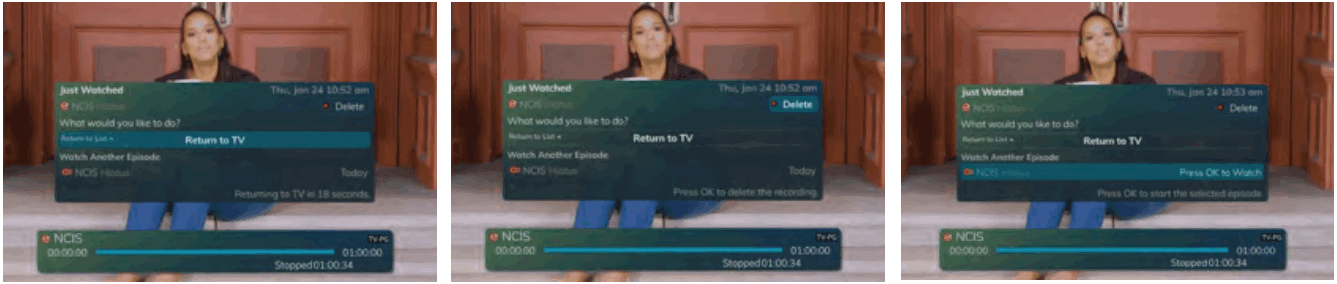
ການແຈ້ງເຕືອນ
ໂທລະພາບຂອງທ່ານສາມາດຖືກຕັ້ງເພື່ອເຕືອນທ່ານໃນເວລາທີ່ລາຍການກໍາລັງຈະອອກອາກາດແລະປັບອັດຕະໂນມັດໄປຫາລາຍການທີ່ທ່ານບໍ່ຕ້ອງການທີ່ຈະພາດ.
- ເພື່ອຕັ້ງການເຕືອນ, ກົດປຸ່ມ GUIDE ແລະໃຊ້ປຸ່ມລູກສອນເພື່ອແລະເນັ້ນໃສ່ໂຄງການທີ່ຈະມາເຖິງທີ່ທ່ານຕ້ອງການທີ່ຈະ fiag ດ້ວຍການເຕືອນ. ກົດປຸ່ມບັນທຶກໃນຣີໂໝດ.
- ລູກສອນໃສ່ເພື່ອເລືອກການແຈ້ງເຕືອນ.
- ປັບແຕ່ງການຕັ້ງຄ່າຂອງທ່ານສໍາລັບການເຕືອນຄັ້ງດຽວ, ເຕືອນພຽງແຕ່ເວລາທີ່ຕອນໃຫມ່ຈະອອກອາກາດ, ຫຼືເຕືອນສໍາລັບການອອກອາກາດລາຍການທັງຫມົດ. ທ່ານຍັງສາມາດເລືອກໄດ້ຈັກນາທີກ່ອນທີ່ໂຄງການຈະເລີ່ມຂຶ້ນ ທ່ານຕ້ອງການໃຫ້ການແຈ້ງເຕືອນຂອງເຈົ້າປາກົດ (1, 2, 3, 4, 5, 10 ຫຼື 15 ນາທີກ່ອນ) ແລະວ່າຈະປັບອັດຕະໂນມັດໄປຫາຊ່ອງເມື່ອໂຄງການເລີ່ມຕົ້ນຫຼືບໍ່. ລູກສອນລົງເພື່ອເນັ້ນໃສ່ການສ້າງເຕືອນ ແລະກົດປຸ່ມ OK ໃນຣີໂໝດ.
- ໄອຄອນການເຕືອນຈະປາກົດຢູ່ຖັດຈາກໂຄງການໃນຄູ່ມືເພື່ອຊີ້ບອກການເຕືອນໄດ້ຖືກຕັ້ງໄວ້ສໍາລັບໂຄງການນັ້ນ.
- ປັອບອັບການແຈ້ງເຕືອນຈະປາກົດຢູ່ເທິງສຸດຂອງໜ້າຈໍໂທລະທັດຂອງທ່ານໃນເວລາທີ່ເຈົ້າກຳນົດ. ກົດປຸ່ມ OK ເພື່ອເລີ່ມເບິ່ງລາຍການໄດ້ທຸກເວລາ ຫຼືລໍຖ້າໃຫ້ມັນປ່ຽນຊ່ອງໂດຍອັດຕະໂນມັດ ຖ້າທ່ານຕັ້ງຄຸນສົມບັດການປັບແຕ່ງອັດຕະໂນມັດ.
| ເມນູເຕືອນ | ໄອຄອນເຕືອນ |
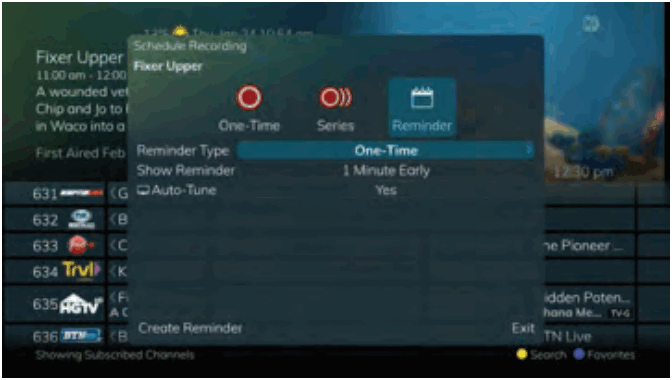 |
|
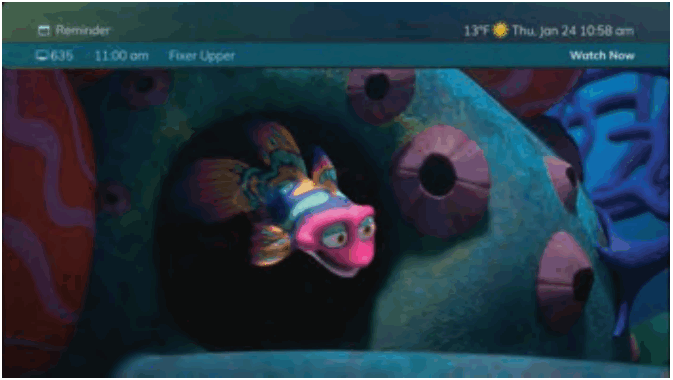 |
|
| ການແຈ້ງເຕືອນປັອບອັບ | |
ໂຟນເດີ
ໂຟນເດີອະນຸຍາດໃຫ້ທ່ານຈັດລະບຽບການບັນທຶກໃນ DVR ຂອງທ່ານໂດຍຜູ້ໃຊ້, ປະເພດໂຄງການ, ຫຼືວິທີການອື່ນໆທີ່ທ່ານອາດຈະເລືອກ.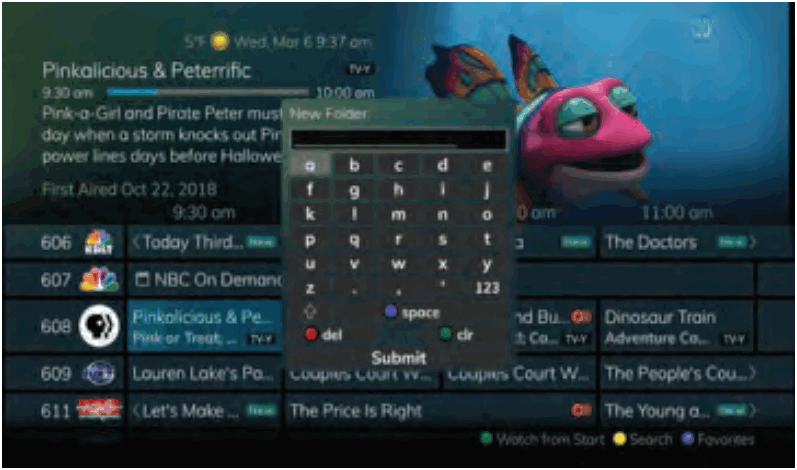
- ເພື່ອສ້າງໂຟນເດີ, ພຽງແຕ່ເລືອກຕົວເລືອກ [New Folder] ທຸກຄັ້ງທີ່ທ່ານກໍາລັງຕັ້ງການບັນທຶກໃຫມ່. ລູກສອນລົງເພື່ອເລືອກ Create One Time Recording ແລະເລືອກປຸ່ມ OK.
- ຫຼັງຈາກນັ້ນ, ທ່ານຈະຖືກກະຕຸ້ນໃຫ້ຕັ້ງຊື່ໂຟນເດີ. ໃສ່ຊື່ໂຟນເດີແລະເລືອກສົ່ງ.
- ເມື່ອການບັນທຶກສໍາເລັດແລ້ວ, ມັນຈະຖືກຈັດໃສ່ໃນໂຟເດີທີ່ກໍານົດໄວ້, ແລະທ່ານສາມາດເຂົ້າເຖິງມັນໄດ້ໂດຍການກົດປຸ່ມ LIST.
- ເພື່ອຍ້າຍໂຄງການໄປຫາໂຟນເດີທີ່ກໍານົດໄວ້, ແລະໂຄງການບັນທຶກໂດຍການກົດປຸ່ມ LIST. ດ້ວຍໂປລແກລມທີ່ເລືອກ, ກົດປຸ່ມສີຂຽວເພື່ອເປີດເຜີຍຕົວເລືອກການປະຕິບັດລາຍການແລະເລືອກຍ້າຍໄປໂຟນເດີແລະເລືອກໂຟນເດີທີ່ຕ້ອງການ.
ວິທີການລຶບການບັນທຶກ:
ນອກເຫນືອໄປຈາກທາງເລືອກທີ່ຈະລົບການບັນທຶກໃນເວລາທີ່ທ່ານສໍາເລັດການ viewດ້ວຍມັນ, ທາງເລືອກອື່ນສໍາລັບການລຶບການບັນທຶກແມ່ນມີຢູ່.
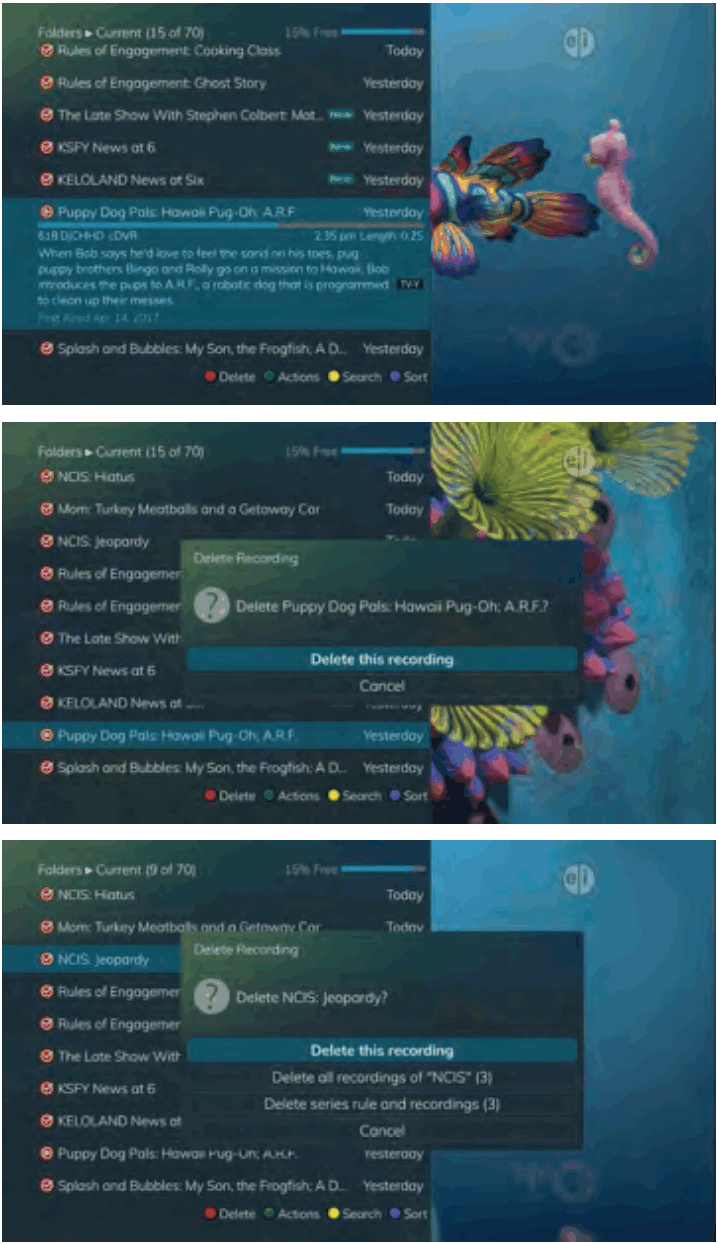
- ເພື່ອເຂົ້າເຖິງລາຍການຂອງໂປຣແກຣມທີ່ບັນທຶກໄວ້, ໃຫ້ກົດປຸ່ມ LIST ໃນຣີໂໝດຄວບຄຸມ.
- ຈາກລາຍຊື່ໂຟນເດີ, ເລືອກໂຟນເດີທີ່ບັນຈຸບັນທຶກທີ່ເຈົ້າຕ້ອງການລຶບ, ແລະໃຊ້ປຸ່ມລູກສອນຂຶ້ນ/ລົງເພື່ອເນັ້ນໃສ່ໂຟນເດີທັງໝົດ ຫຼືແຕ່ລະຕອນທີ່ທ່ານຕ້ອງການລຶບ.
- ກົດປຸ່ມສີແດງເພື່ອລຶບການບັນທຶກຫຼືກຸ່ມຂອງການບັນທຶກ. ຫຼື, ກົດປຸ່ມສີຂຽວເພື່ອເຂົ້າເຖິງເມນູການດໍາເນີນການ, ແລະຫຼັງຈາກນັ້ນເລືອກ Delete. ທ່ານມີທາງເລືອກທີ່ຈະຍົກເລີກຂະບວນການ.
- ຖ້າຫາກວ່າທ່ານກໍາລັງລົບການບັນທຶກທີ່ເປັນສ່ວນຫນຶ່ງຂອງກົດລະບຽບຊຸດ, ທ່ານຈະມີທາງເລືອກອື່ນ - ລຶບການບັນທຶກນີ້, ລຶບລະບຽບການຊຸດແລະການບັນທຶກນີ້, ຫຼືຍົກເລີກ.
ແຖບສະຖານະ
ແຖບສະຖານະຈະປາກົດຂຶ້ນທຸກຄັ້ງທີ່ທ່ານຂ້າມໄປໜ້າ, ຂ້າມຄືນ, ຢຸດຊົ່ວຄາວ, ຖອຍຫຼັງ, ຫຼືໄວໄປຕໍ່ໃນລາຍການສົດ ຫຼື ບັນທຶກ. ມັນເຮັດໃຫ້ທ່ານມີຂໍ້ມູນເຊັ່ນ: ຊ່ອງທາງທີ່ທ່ານຢູ່ viewing, ຫົວຂໍ້ຂອງໂຄງການທີ່ທ່ານກໍາລັງເບິ່ງ, ແລະຄວາມຍາວຂອງ burier ດໍາລົງຊີວິດ.
ຢຸດຊົ່ວຄາວ
ໃນຂະນະທີ່ທ່ານເບິ່ງໂທລະພາບສົດ ຫຼືລາຍການທີ່ບັນທຶກໄວ້, ໃຫ້ກົດປຸ່ມຢຸດຊົ່ວຄາວ ແລະລາຍການລາຍການໃນໜ້າຈໍຈະຢຸດທັນທີ.
ກົດປຸ່ມຫຼິ້ນເພື່ອສືບຕໍ່ການຫຼິ້ນປົກກະຕິຂອງໂປຣແກຣມຈາກຈຸດທີ່ມັນຖືກຢຸດໄວ້ຊົ່ວຄາວ.
ຖອຍຫຼັງ
ກົດປຸ່ມ Rewind ເພື່ອເບິ່ງບາງສິ່ງບາງຢ່າງອີກເທື່ອຫນຶ່ງ. ກົດມັນອີກເທື່ອຫນຶ່ງເຖິງສີ່ຄັ້ງເພື່ອເພີ່ມຄວາມໄວ rewind. x4, x15, x60, ແລະ x300 ຈະສະແດງຢູ່ຂ້າງແຖບສະຖານະ. x4 ແມ່ນການຕັ້ງຄ່າຊ້າທີ່ສຸດແລະ x300 ແມ່ນໄວທີ່ສຸດ. ເພື່ອຊ້າຄວາມໄວ Rewind, ກົດປຸ່ມ Fast Forward. ໃນຈຸດທີ່ໂໝດ Rewind ຊ້າລົງເທົ່າທີ່ມັນໄປ, ທ່ານຈະກັບຄືນສູ່ໂໝດປົກກະຕິ ແລະ ຈາກນັ້ນ ໂໝດ Fast Forward. ກົດປຸ່ມ Play ເພື່ອສືບຕໍ່ການຫຼິ້ນປົກກະຕິໂດຍກົງ.

ໄວໄປຂ້າງຫນ້າ
ກົດປຸ່ມ Fast Forward ເພື່ອກ້າວໄປຂ້າງໜ້າໃນໂຄງການທີ່ບັນທຶກໄວ້. ກົດມັນອີກເທື່ອຫນຶ່ງເຖິງສີ່ຄັ້ງເພື່ອເພີ່ມຄວາມໄວໃນການສົ່ງຕໍ່ໄວ. x4, x15, x60, ແລະ x300 ຈະສະແດງຢູ່ຂ້າງແຖບສະຖານະ. x4 ແມ່ນການຕັ້ງຄ່າຊ້າທີ່ສຸດແລະ x300 ແມ່ນໄວທີ່ສຸດ. ເພື່ອຊ້າຄວາມໄວ Fast Forward, ກົດປຸ່ມ Rewind. ໃນຈຸດທີ່ Fast Forward ຊ້າເທົ່າທີ່ມັນໄປ, ທ່ານຈະກັບຄືນສູ່ໂຫມດປົກກະຕິແລະຫຼັງຈາກນັ້ນໄປໂຫມດ Rewind. ກົດ Play ເພື່ອສືບຕໍ່ການຫຼິ້ນປົກກະຕິໂດຍກົງ.
ສຳລັບລາຍການທີ່ທ່ານກຳລັງເບິ່ງສົດ, ໂໝດ Fast Forward ຈະຖືກເປີດໃຊ້ຫາກທ່ານຢຸດຊົ່ວຄາວ ຫຼືປິດໂຄງການຄືນໃໝ່.

ຂ້າມກັບໄປ
ດ້ວຍ Skip Back, ທ່ານສາມາດກັບໄປເບິ່ງການຫຼິ້ນຄັ້ງສຸດທ້າຍຂອງເກມ ຫຼື ຫຼິ້ນສາກສຸດທ້າຍຂອງຮູບເງົາຂອງເຈົ້າຄືນໃໝ່ໄດ້. ພຽງແຕ່ກົດປຸ່ມຂ້າມຄືນໃນການຄວບຄຸມໄລຍະໄກຂອງທ່ານເພື່ອຫຼິ້ນຄືນ 10 ວິນາທີສຸດທ້າຍ. ກົດປຸ່ມ Replay ຊ້ຳໆເພື່ອສືບຕໍ່ຂ້າມຄືນໃນເທື່ອລະ 10 ວິນາທີ.
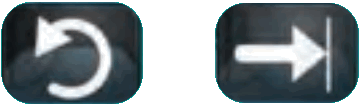
ການເຄື່ອນໄຫວຊ້າ
ຟັງຊັນ Slow Motion ຊ່ວຍໃຫ້ທ່ານສາມາດ rewind ໄປຫາຈຸດໃດຫນຶ່ງໃນໂຄງການທີ່ບັນທຶກໄວ້ຫຼືພາຍໃນ (buffer) ຂອງໂຄງການທີ່ທ່ານກໍາລັງເບິ່ງແລະເບິ່ງສ່ວນຫນຶ່ງຂອງໂຄງການໃນການເຄື່ອນໄຫວຊ້າ. ເລືອກປຸ່ມຢຸດຢູ່ຈຸດໃນໂຄງການທີ່ທ່ານຕ້ອງການເບິ່ງໃນການເຄື່ອນໄຫວຊ້າ. ເລືອກປຸ່ມ Fast Forward ເພື່ອຫຼິ້ນໃນການເຄື່ອນໄຫວຊ້າ.
ກົດຄັ້ງດຽວເພື່ອຫຼິ້ນດ້ວຍຄວາມໄວ x1/4 ແລະກົດສອງເທື່ອເພື່ອຫຼິ້ນດ້ວຍຄວາມໄວ x1/2.

ກັບຄືນຫາໂທລະພາບສົດ
ທຸກໆຄັ້ງທີ່ທ່ານຢຸດ ຫຼືເບິ່ງຄືນລາຍການສົດ, ການສະແດງຈະສືບຕໍ່ອອກອາກາດແບບສົດໆ ແລະບັນທຶກໄວ້ໃນບັຟເຟີ.
ເພື່ອກັບຄືນຫາລາຍການສົດ, ກົດປຸ່ມສົດ.


ການໃຊ້ Bookmarks
DVR ຂອງທ່ານສາມາດໝາຍຈຸດຊະນິດຕ່າງໆໃນໂປຣແກຣມທີ່ບັນທຶກໄວ້, ເອີ້ນວ່າ Bookmarks. ມັນເປັນວິທີທີ່ງ່າຍສໍາລັບທ່ານທີ່ຈະຫມາຍຈຸດຂອງທ່ານໃນໂຄງການທີ່ທ່ານອາດຈະບໍ່ສາມາດເບິ່ງໄດ້ທັງຫມົດ, bookmark ການຫຼິ້ນທີ່ຍິ່ງໃຫຍ່ໃນການແຂ່ງຂັນກິລາ, ຫຼືສິ້ນສຸດຂອງການຄ້າ.
- ເພື່ອເຮັດວຽກກັບບຸກມາກ, ກົດປຸ່ມຫຼິ້ນຢູ່ໃນການຄວບຄຸມໄລຍະໄກເພື່ອສະແດງແຖບສະຖານະ.
- ໃນຂະນະທີ່ທ່ານກໍາລັງບັນທຶກລາຍການຫຼືເບິ່ງໂຄງການທີ່ບັນທຶກໄວ້, ກົດປຸ່ມສີຟ້າໃນການຄວບຄຸມໄລຍະໄກເພື່ອເພີ່ມ Bookmark, ທ່ານຈະສັງເກດເຫັນເສັ້ນສີຂາວຢູ່ໃນແຖບສະຖານະ.
- ເມື່ອທ່ານກັບຄືນໄປທີ່ໂຄງການ, ທ່ານສາມາດກົດປຸ່ມລູກສອນຂຶ້ນ / ລົງຢູ່ໃນການຄວບຄຸມຫ່າງໄກສອກຫຼີກເພື່ອກ້າວໄປຫາຈຸດ bookmarked ຂອງທ່ານ. ຖ້າມີຫຼາຍ bookmarks, ກົດປຸ່ມລູກສອນຂຶ້ນ / ລົງຈົນກວ່າທ່ານຈະໄປຫາສະຖານທີ່ທີ່ທ່ານຕ້ອງການໃນໂຄງການ.
- ທ່ານສາມາດລຶບບຸກມາກອອກໄດ້ໂດຍການຍ້າຍໄປທີ່ບຸກມາກແລ້ວກົດປຸ່ມສີຟ້າພາຍໃນສາມວິນາທີ.
Bookmarks ຈະເປັນປະໂຫຍດໃນກໍລະນີຂອງຮູບເງົາໂທລະທັດທີ່ທ່ານຮັກສາແລະເບິ່ງຫຼາຍຄັ້ງ. ທ່ານສາມາດ bookmark ຈຸດສິ້ນສຸດຂອງການໂຄສະນາເພື່ອໃຫ້ທ່ານສາມາດຂ້າມພາກສ່ວນເຫຼົ່ານັ້ນຂອງຮູບເງົາໄດ້.
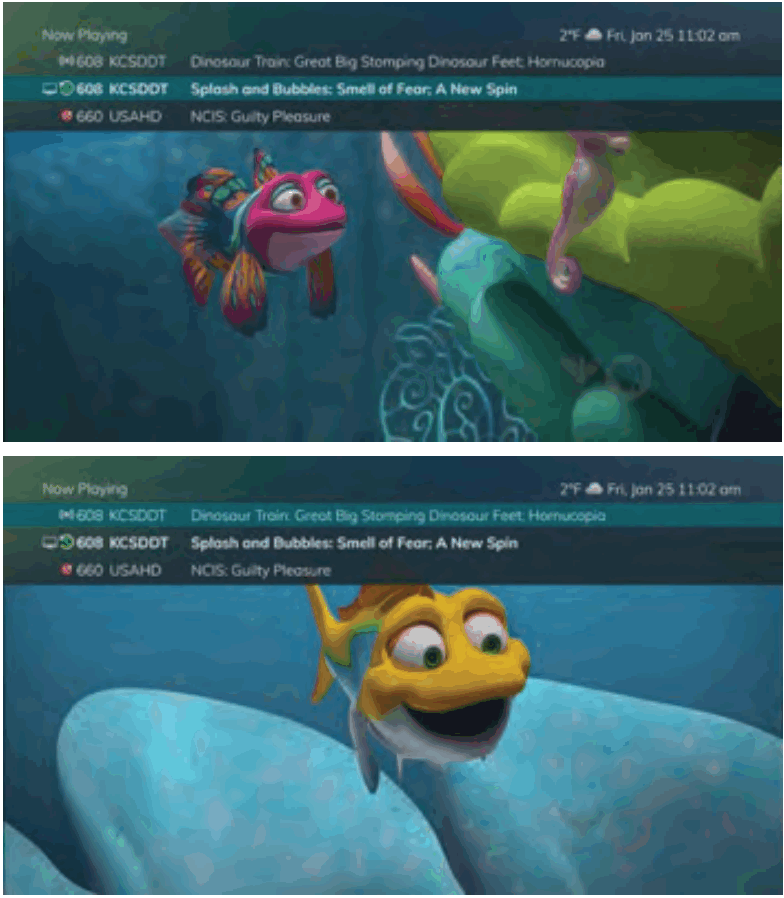
ເຮັດວຽກກັບຫຼາຍສາຍ
DVR ຂອງທ່ານສາມາດບັນທຶກສອງລາຍການໃນຂະນະທີ່ທ່ານເບິ່ງລາຍການທີສາມ. ທ່ານສາມາດບອກໄດ້ຢ່າງງ່າຍດາຍວ່າ DVR ຂອງທ່ານເຮັດຫຍັງໂດຍການກົດປຸ່ມ OK. ເມື່ອທ່ານເຫັນໄຟສີແດງທີ່ຊີ້ບອກວ່າມີບາງສິ່ງບາງຢ່າງຖືກບັນທຶກຢູ່ໃນ DVR, ທ່ານສາມາດອອກໄດ້ໄວແລະອອກສິ່ງທີ່ໂຄງການກໍາລັງບັນທຶກ.
- ກົດປຸ່ມ OK ໃນການຄວບຄຸມໄລຍະໄກເພື່ອເບິ່ງສິ່ງທີ່ກໍາລັງຫຼິ້ນໃນປັດຈຸບັນ. ໃນນີ້ exampໃນນອກຈາກນັ້ນ, ໂທລະພາບແມ່ນ tuned ກັບຊ່ອງ 608 ຕາມທີ່ລະບຸໄວ້ໂດຍສັນຍາລັກໂທລະພາບ, ແລະມັນເປັນໂຄງການ restated ຕາມທີ່ລະບຸໄວ້ໂດຍສັນຍາລັກ restart. ມັນຍັງສະແດງໃຫ້ເຫັນສິ່ງທີ່ເປັນລາຍການສົດໃນຊ່ອງ 608. ຊ່ອງ 660 ກໍາລັງບັນທຶກຕາມທີ່ສະແດງໂດຍສັນຍາລັກວົງສີແດງ.
- ທ່ານອາດຈະປ່ຽນເປັນ view ໂປຣແກຣມໃດນຶ່ງທີ່ມີລາຍຊື່ໂດຍການໃຊ້ປຸ່ມລູກສອນຂຶ້ນ/ລົງເທິງຣີໂມດຄວບຄຸມ ແລະກົດປຸ່ມຕົກລົງ.
- ເມື່ອທ່ານປ່ຽນເປັນ view ໂຄງການທີ່ກໍາລັງບັນທຶກ, ລະບົບຈະເລີ່ມຕົ້ນໃນເວລາສຸດທ້າຍທີ່ທ່ານ viewແກ້ໄຂໂຄງການນັ້ນ.
ທ່ານສາມາດກັບຄືນໄປຫາຈຸດເລີ່ມຕົ້ນຂອງໂຄງການໂດຍໃຊ້ປຸ່ມ Rewind ຫຼືໂດດດ້ວຍລູກສອນລົງ.
ທ່ານສາມາດເຂົ້າເຖິງ Rewind, Skip Back, Skip Forward ແລະ Fast Forward ເພື່ອຍ້າຍພາຍໃນການບັນທຶກ.
ການບັນທຶກ Confiics
DVR ສາມາດບັນທຶກໂຄງການຈໍານວນຈໍາກັດໃນແຕ່ລະຄັ້ງ. ຖ້າທ່ານພະຍາຍາມບັນທຶກລາຍການຫຼາຍກວ່າລະບົບສາມາດບັນທຶກໄດ້ໃນເວລາດຽວ, DVR ຈະເຕືອນທ່ານກ່ຽວກັບການເຊື່ອມຕໍ່ບັນທຶກ.
- ທ່ານອາດຈະເລືອກທີ່ຈະແກ້ໄຂ conect ຫຼືຍົກເລີກທາງເລືອກຂອງທ່ານເພື່ອບັນທຶກໂຄງການ.
- ເມື່ອທ່ານເລືອກ “Resolve Conect,” ໜ້າຈໍແນະນຳຈະປະກົດຂຶ້ນສະແດງບັນດາໂຄງການອື່ນໆທີ່ກຳນົດເວລາໃຫ້ຖືກບັນທຶກໄວ້.
- ເນັ້ນໂຄງການທີ່ທ່ານຕ້ອງການຢຸດການບັນທຶກ ແລະກົດປຸ່ມຢຸດຢູ່ໃນການຄວບຄຸມ DVR. ເລືອກຈາກຕົວເລືອກຢຸດການບັນທຶກ – ສືບຕໍ່ການບັນທຶກ, ຢຸດການບັນທຶກ ແລະຮັກສາ, ຢຸດການບັນທຶກ, ຮັກສາ ແລະປົກປ້ອງ ຫຼືຢຸດການບັນທຶກ ແລະລຶບ.
ໃນປັດຈຸບັນທ່ານສາມາດເລືອກໂຄງການທາງເລືອກທີ່ທ່ານຕ້ອງການທີ່ຈະບັນທຶກຈາກຄູ່ມືແລະກົດປຸ່ມບັນທຶກຫຼືຕົກລົງ.
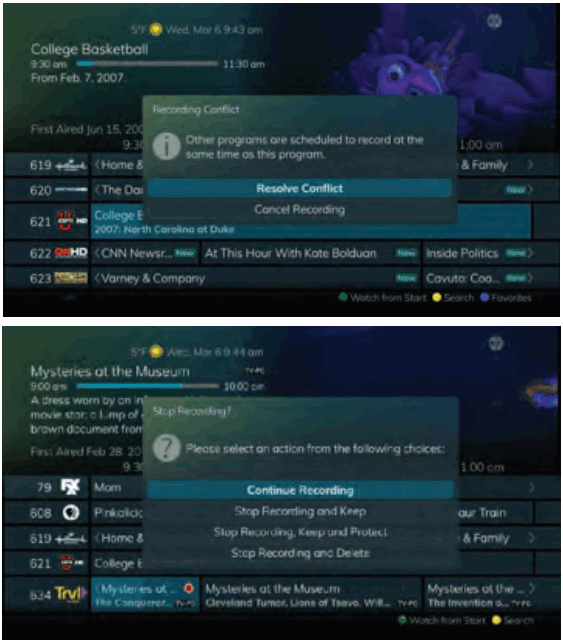
ພະຍາຍາມເບິ່ງຊ່ອງທີ່ຖືກລັອກ
ຖ້າຫາກທ່ານມີຊ່ອງທາງທີ່ຖືກລັອກຈາກ view, ທ່ານຈະຕ້ອງໃສ່ລະຫັດ PIN ເພື່ອເຂົ້າເຖິງການຂຽນໂປຼແກຼມໃນຊ່ອງນັ້ນ. ເບິ່ງພາກເມນູການຕັ້ງຄ່າ (ຢູ່ໜ້າ 31) ສໍາລັບຄໍາແນະນໍາກ່ຽວກັບການລັອກຊ່ອງ.
- ໃນນີ້ example, ຊ່ອງທາງຖືກລັອກ; ທ່ານໄດ້ຮັບການແຈ້ງເຕືອນໃຫ້ໃສ່ PIN. ຈົນກວ່າທ່ານຈະປ່ຽນມັນຜ່ານເມນູການຕັ້ງຄ່າ, PIN ເລີ່ມຕົ້ນແມ່ນ 0000.
- ໜ້າຈໍປ້ອນ PIN ຈະຍັງຄົງຢູ່ຈົນກວ່າຈະປ້ອນ PIN ທີ່ຖືກຕ້ອງ ຫຼືຈົນກວ່າທ່ານຈະກົດອອກ.
- ການກົດ Exit ຈະສະແດງໜ້າຈໍສະແດງວ່າມີການປ້ອນ PIN ບໍ່ຖືກຕ້ອງ. ກົດປຸ່ມ GUIDE ເພື່ອທ່ອງໄປຫາລາຍການອື່ນເພື່ອເບິ່ງ. ຜົນໄດ້ຮັບດຽວກັນນີ້ເກີດຂື້ນໃນເວລາທີ່ເລືອກຊ່ອງທີ່ຖືກລັອກຈາກຄໍາແນະນໍາ.
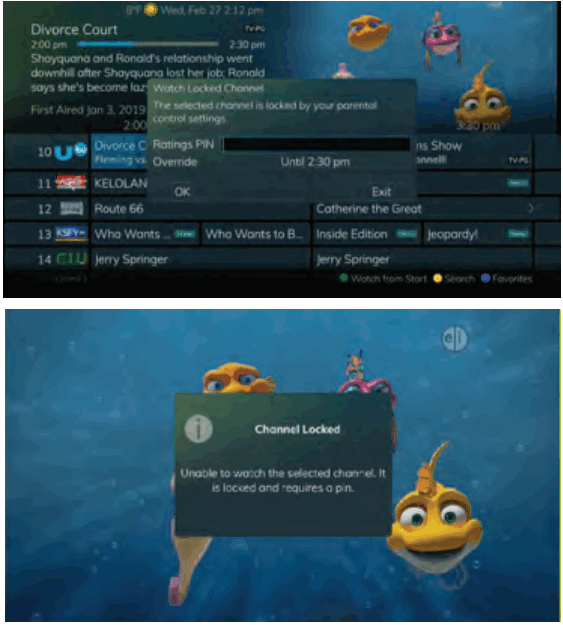
ພະຍາຍາມເບິ່ງລາຍການນອກ ການຕັ້ງຄ່າການຈັດອັນດັບຂອງພໍ່ແມ່
ຖ້າທ່ານໄດ້ກໍານົດການຈັດອັນດັບຂອງພໍ່ແມ່ເພື່ອປ້ອງກັນ viewing ສະແດງໃຫ້ເຫັນນອກເຫນືອຈາກການຈັດອັນດັບທີ່ທ່ານແລະຍອມຮັບໄດ້, ທ່ານຈະຕ້ອງໃສ່ລະຫັດ PIN ເພື່ອເຂົ້າເຖິງການຂຽນໂປຼແກຼມນອກເຫນືອຈາກການຈັດອັນດັບຊະນິດຂອງທ່ານ.
ເບິ່ງພາກສ່ວນເມນູການຕັ້ງຄ່າ (ຢູ່ໜ້າ 31) ສໍາລັບຄໍາແນະນໍາກ່ຽວກັບການຕັ້ງຄ່າການຄວບຄຸມຂອງພໍ່ແມ່.
- ໃນເວລາທີ່ໂຄງການໄດ້ຖືກຈັດອັນດັບເກີນ viewໂດຍກໍານົດຂອບເຂດຈໍາກັດ, ທ່ານກໍາລັງກະຕຸ້ນໃຫ້ໃສ່ PIN.
- ໜ້າຈໍປ້ອນ PIN ຈະຍັງຄົງຢູ່ຈົນກວ່າຈະປ້ອນ PIN ທີ່ຖືກຕ້ອງ ຫຼືຈົນກວ່າທ່ານຈະກົດອອກ.
- ການກົດ Exit ຈະສະແດງໜ້າຈໍສະແດງວ່າມີການປ້ອນ PIN ບໍ່ຖືກຕ້ອງ. ກົດປຸ່ມ GUIDE ເພື່ອທ່ອງໄປຫາລາຍການອື່ນເພື່ອເບິ່ງ. ຜົນໄດ້ຮັບດຽວກັນນີ້ຈະເກີດຂຶ້ນໃນເວລາທີ່ກົດປຸ່ມໃສ່ຫມາຍເລກຊ່ອງໃນການຄວບຄຸມໄລຍະໄກ.
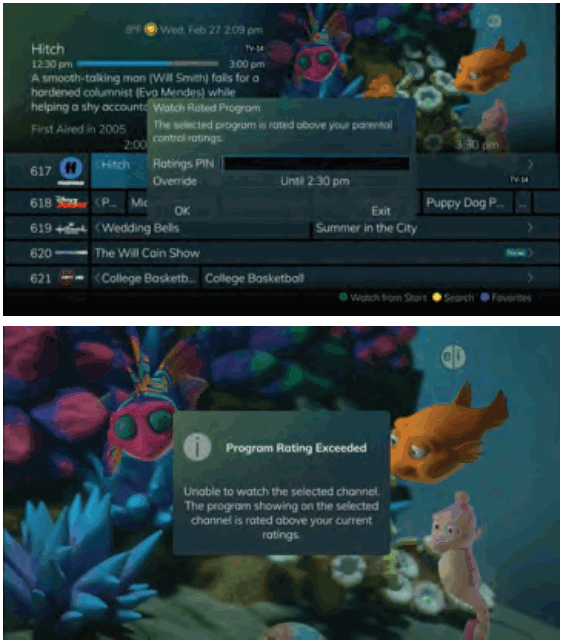
ການນໍາໃຊ້ປຸ່ມ LIST
ທ່ານເຂົ້າເຖິງການບັນທຶກຂອງທ່ານ, ບັນຊີລາຍຊື່ຂອງການບັນທຶກໃນອະນາຄົດ, ແລະກົດລະບຽບຊຸດໂດຍການກົດປຸ່ມ LIST ໃນການຄວບຄຸມໄລຍະໄກຫຼາຍຄັ້ງ.
ການບັນທຶກປະຈຸບັນ
ກົດປຸ່ມ LIST ເທື່ອໜຶ່ງເພື່ອເຂົ້າເຖິງລາຍການບັນທຶກໂຟນເດີ. ໂຟນເດີການບັນທຶກທັງໝົດປາກົດຂຶ້ນກ່ອນ ແລະຮວມເອົາບັນທຶກທັງໝົດທີ່ທ່ານເກັບໄວ້ໃນ DVR ຂອງທ່ານ.
ຖ້າການຈັດກຸ່ມຖືກເປີດໃຊ້ໃນການຕັ້ງຄ່າຂອງທ່ານ, ແຕ່ລະໂຄງການຈະມີໂຟນເດີລວມທັງການບັນທຶກທັງຫມົດຂອງໂຄງການນັ້ນ.
ເພື່ອຍ້າຍເຂົ້າ ແລະອອກຈາກໂຟນເດີ, ໃຫ້ໃຊ້ປຸ່ມລູກສອນຊ້າຍ/ຂວາ. ຢູ່ເທິງສຸດຂອງໜ້າຈໍ, ທ່ານຈະເຫັນຈຳນວນໂຟນເດີ ແລະຈຳນວນພື້ນທີ່ຫວ່າງທີ່ເຈົ້າມີຢູ່ໃນ DVR.
ເມື່ອທ່ານຢູ່ໃນໂຟເດີໂປຼແກຼມ,
- ລຶບການບັນທຶກໂດຍການກົດປຸ່ມສີແດງໃນການຄວບຄຸມໄລຍະໄກ.
- View ການປະຕິບັດທີ່ມີຢູ່ໂດຍການກົດປຸ່ມສີຂຽວໃນການຄວບຄຸມໄລຍະໄກ. ການປະຕິບັດປະກອບມີການບັນທຶກການຫຼິ້ນ,
ແກ້ໄຂລາຍການ, ຂໍ້ມູນ, ກັບຄືນ, ຍ້າຍໄປໂຟນເດີ, ປົກປ້ອງ, ຈັດຮຽງລາຍການ, ປິດການປະຕິບັດ, ແລະລຶບການບັນທຶກ. - ຊອກຫາ programs within the Recording folders by pressing the Yellow button on the remote.
- ຮຽງລໍາດັບການບັນທຶກປະຈຸບັນໂດຍການກົດປຸ່ມສີຟ້າໃນການຄວບຄຸມໄລຍະໄກ. ໂດຍຄ່າເລີ່ມຕົ້ນ, ການບັນທຶກປະຈຸບັນແມ່ນສະແດງຕາມວັນທີ ແລະເວລາ. ຖ້າທ່ານກົດປຸ່ມສີຟ້າ, ໂຄງການຈະຖືກຈັດຮຽງຕາມຊື່.
- ກົດປຸ່ມຂ້າມໄປຂ້າງຫນ້າເພື່ອ view ການບັນທຶກຕາມຫົວຂໍ້ແທນທີ່ຈະເປັນກຸ່ມ.
ການບັນທຶກປະຈຸບັນ
ເຖິງ view ການປະຕິບັດທີ່ມີຢູ່, ກົດປຸ່ມສີຂຽວໃນການຄວບຄຸມໄລຍະໄກ. ລາຍການຄຳສັ່ງສະແດງຢູ່ເບື້ອງຂວາຂອງໜ້າຈໍ. ເພື່ອເຮັດໃຫ້ມັນງ່າຍສໍາລັບທ່ານ, ບັນຊີລາຍຊື່ຂອງການປະຕິບັດໃນຫນ້າຈໍສະແດງໃຫ້ເຫັນປຸ່ມທີ່ສອດຄ້ອງກັນທີ່ທ່ານສາມາດກົດປຸ່ມໃນການຄວບຄຸມໄລຍະໄກ. ມັນຍັງເປັນໄປໄດ້ເພື່ອເນັ້ນການເລືອກຂອງທ່ານແລະຫຼັງຈາກນັ້ນກົດ OK ໃນການຄວບຄຸມໄລຍະໄກ.
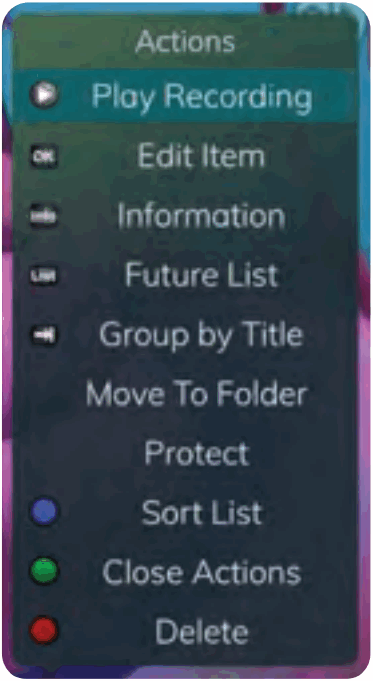
- ເລືອກ Play Recording ເພື່ອເລີ່ມຕົ້ນການບັນທຶກທີ່ເລືອກໃນປັດຈຸບັນ.
- ເພື່ອຂະຫຍາຍເວລາການບັນທຶກໃນຕອນທ້າຍຂອງການບັນທຶກທີ່ກຳລັງດຳເນີນຢູ່, ເລືອກແກ້ໄຂລາຍການ.
- ເພື່ອສະແດງ ຫຼືເຊື່ອງຂໍ້ມູນກ່ຽວກັບການບັນທຶກ, ໃຫ້ກົດປຸ່ມ INFO. ນີ້ຂະຫຍາຍຫຼືເຊື່ອງ view ຂອງຂໍ້ມູນຂ່າວສານ. ພຽງແຕ່ເນັ້ນການບັນທຶກ ແລະຢຸດຊົ່ວຄາວ
ສໍາລັບເວລາສັ້ນໆຍັງຈະສະແດງຂໍ້ມູນ. - ເພື່ອກັບຄືນໄປໜ້າຈໍກ່ອນໜ້ານີ້ສະແດງໂຟນເດີການບັນທຶກທັງໝົດ, ໃຫ້ກົດ LIST.
- ເພື່ອຍ້າຍການບັນທຶກໄປໃສ່ໂຟນເດີສະເພາະ, ລູກສອນເພື່ອເລືອກຍ້າຍໄປໂຟນເດີ.
- ເພື່ອຈັດກຸ່ມການບັນທຶກຕາມຊື່ຂອງພວກມັນ, ເລືອກປຸ່ມຂ້າມໄປໜ້າ.
- ເພື່ອປົກປ້ອງການບັນທຶກເພື່ອບໍ່ໃຫ້ມັນຖືກລຶບໂດຍອັດຕະໂນມັດ, ໃຫ້ໃຊ້ປຸ່ມລູກສອນເພື່ອເນັ້ນໃສ່ຕົວເລືອກປ້ອງກັນ ແລະຈາກນັ້ນກົດປຸ່ມ ຕົກລົງ. ເມື່ອທ່ານເຮັດ, ສັນຍາລັກໄສ້ຈະສະແດງຢູ່ຂ້າງຊື່ໂຄງການ, ໃຫ້ທ່ານຮູ້ວ່າໂຄງການນີ້ຖືກປົກປ້ອງ. ຖ້າທ່ານຕ້ອງການເອົາການປົກປ້ອງອອກຈາກການບັນທຶກ, ພຽງແຕ່ເລືອກ Protect ອີກເທື່ອຫນຶ່ງ.
- ເພື່ອຈັດຮຽງບັນຊີລາຍຊື່ຂອງການບັນທຶກປະຈຸບັນ, ກົດປຸ່ມສີຟ້າຢູ່ໃນການຄວບຄຸມໄລຍະໄກ. ຢູ່ລຸ່ມສຸດຂອງຫນ້າຈໍ, ທ່ານຈະເຫັນການປ່ຽນແປງການຈັດລຽງຕາມການຈັດລຽງຕາມຊື່. ກົດປຸ່ມສີຟ້າອີກຄັ້ງເພື່ອປ່ຽນການຈັດຮຽງກັບໄປເປັນວັນທີ ແລະເວລາ.
- ເພື່ອປິດການກະທຳ, ກົດປຸ່ມສີຂຽວ ຫຼືກົດປຸ່ມ EXIT ໃນຣີໂໝດຄວບຄຸມ.
- ເພື່ອລຶບການບັນທຶກ, ກົດປຸ່ມສີແດງໃນການຄວບຄຸມໄລຍະໄກ. ເລືອກ ແມ່ນ ຫຼື ບໍ່ ເພື່ອ ລຶບ ແລະ ຫຼັງ ຈາກ ນັ້ນ ໃຫ້ ກົດ ປຸ່ມ OK.
ການບັນທຶກໃນອະນາຄົດ
ກົດປຸ່ມ LIST ເປັນເທື່ອທີສອງເພື່ອ view ບັນຊີລາຍຊື່ຂອງການບັນທຶກໃນອະນາຄົດຂອງທ່ານ. ເຫຼົ່ານີ້ແມ່ນເຫດການດໍາເນີນໂຄງການທີ່ລໍຖ້າທີ່ຈະເກີດຂຶ້ນ. ຢູ່ເທິງສຸດຂອງຫນ້າຈໍ, ທ່ານຈະເຫັນຈໍານວນການບັນທຶກແລະຈໍານວນພື້ນທີ່ທີ່ທ່ານມີຢູ່ໃນ DVR ຟຣີ.
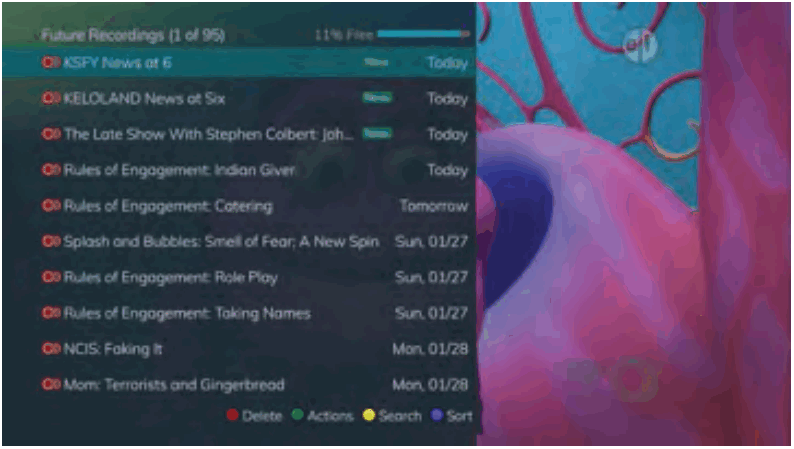
ເມື່ອທ່ານຢູ່ໃນໂຟເດີໂປຼແກຼມ,
- ລຶບການບັນທຶກໃນອະນາຄົດໂດຍການກົດປຸ່ມສີແດງໃນການຄວບຄຸມໄລຍະໄກ.
- View ການປະຕິບັດທີ່ມີຢູ່ໂດຍການກົດປຸ່ມສີຂຽວໃນການຄວບຄຸມໄລຍະໄກ. ການປະຕິບັດປະກອບມີການແກ້ໄຂລາຍການ,
ຂໍ້ມູນ, ກັບຄືນໄປບ່ອນ, ຍ້າຍໄປໃນໂຟນເດີ, ຈັດລຽງລໍາດັບ, ປິດການປະຕິບັດ, ແລະລົບການບັນທຶກ. - ຊອກຫາ programs within the Recording folders by pressing the Yellow button on the remote.
- ຮຽງລໍາດັບການບັນທຶກປະຈຸບັນໂດຍການກົດປຸ່ມສີຟ້າໃນການຄວບຄຸມໄລຍະໄກ. ໂດຍຄ່າເລີ່ມຕົ້ນ, ການບັນທຶກປະຈຸບັນແມ່ນສະແດງຕາມວັນທີ ແລະເວລາ. ຖ້າທ່ານກົດປຸ່ມສີຟ້າ, ໂຄງການຈະຖືກຈັດຮຽງຕາມຊື່.
- ກົດປຸ່ມຂ້າມໄປຂ້າງຫນ້າເພື່ອ view ການບັນທຶກຕາມຫົວຂໍ້ແທນທີ່ຈະເປັນກຸ່ມ.
ການປະຕິບັດການບັນທຶກໃນອະນາຄົດ
ເຖິງ view ການປະຕິບັດທີ່ມີຢູ່, ກົດປຸ່ມສີຂຽວໃນການຄວບຄຸມໄລຍະໄກ. ລາຍການຄຳສັ່ງສະແດງຢູ່ເບື້ອງຂວາຂອງໜ້າຈໍ. ເພື່ອເຮັດໃຫ້ມັນງ່າຍສໍາລັບທ່ານ, ບັນຊີລາຍຊື່ຂອງການປະຕິບັດໃນຫນ້າຈໍສະແດງໃຫ້ເຫັນປຸ່ມທີ່ສອດຄ້ອງກັນທີ່ທ່ານສາມາດກົດປຸ່ມໃນການຄວບຄຸມໄລຍະໄກ. ນອກນັ້ນທ່ານຍັງສາມາດເນັ້ນການເລືອກຂອງທ່ານແລະຫຼັງຈາກນັ້ນກົດປຸ່ມ OK ໃນການຄວບຄຸມໄລຍະໄກ.
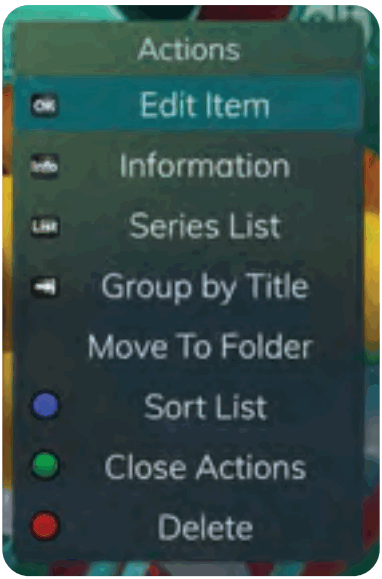
- ເພື່ອແກ້ໄຂລາຍການ, ກົດປຸ່ມ OK ໃນການຄວບຄຸມໄລຍະໄກ. ທ່ານສາມາດປ່ຽນເວລາທີ່ທ່ານເລີ່ມການບັນທຶກ ແລະຢຸດການບັນທຶກ. ນີ້ອະນຸຍາດໃຫ້ທ່ານເພື່ອເລີ່ມຕົ້ນແລະ / ຫຼືສິ້ນສຸດການບັນທຶກເພື່ອອະນຸຍາດໃຫ້ໃຊ້ເວລາ padding ປະມານໂຄງການ.
- ເພື່ອສະແດງ ຫຼືເຊື່ອງຂໍ້ມູນກ່ຽວກັບການບັນທຶກ, ໃຫ້ກົດປຸ່ມ INFO. ນີ້ຂະຫຍາຍຫຼືເຊື່ອງ view ຂອງຂໍ້ມູນຂ່າວສານ. ພຽງແຕ່ເນັ້ນການບັນທຶກແລະການຢຸດຊົ່ວຄາວຊົ່ວຄາວກໍ່ຈະສະແດງຂໍ້ມູນ.
- ເພື່ອກັບຄືນໄປຫາລາຍຊື່ໂຟນເດີການບັນທຶກໃນອະນາຄົດ, ໃຫ້ກົດປຸ່ມ LIST.
- ເພື່ອຈັດກຸ່ມການບັນທຶກຕາມຊື່ຂອງພວກມັນ, ເລືອກປຸ່ມຂ້າມໄປໜ້າ.
- ເພື່ອຍ້າຍການບັນທຶກໄປໃສ່ໂຟນເດີສະເພາະ, ລູກສອນເພື່ອເລືອກຍ້າຍໄປໂຟນເດີ.
- ເພື່ອຈັດຮຽງບັນຊີລາຍຊື່ຂອງການບັນທຶກໃນອະນາຄົດ, ກົດປຸ່ມສີຟ້າໃນການຄວບຄຸມໄລຍະໄກ. ຢູ່ດ້ານລຸ່ມຂອງຫນ້າຈໍທ່ານຈະເຫັນການປ່ຽນແປງການຈັດລຽງເປັນການຈັດຮຽງຕາມຊື່. ກົດປຸ່ມສີຟ້າອີກຄັ້ງເພື່ອປ່ຽນການຈັດຮຽງກັບໄປເປັນວັນທີ ແລະເວລາ.
- ເພື່ອປິດການກະທຳ, ກົດປຸ່ມສີຂຽວ ຫຼືກົດປຸ່ມ EXIT ໃນຣີໂໝດຄວບຄຸມ.
- ເພື່ອລຶບການບັນທຶກ, ກົດປຸ່ມສີແດງໃນການຄວບຄຸມໄລຍະໄກ. ເລືອກ ແມ່ນ ຫຼື ບໍ່ ເພື່ອ ລຶບ, ແລະ ຫຼັງ ຈາກ ນັ້ນ ໃຫ້ ກົດ ປຸ່ມ OK.
ກົດລະບຽບການບັນທຶກຊຸດ
ກົດປຸ່ມ LIST ເປັນເທື່ອທີສາມເພື່ອ view ກົດລະບຽບການບັນທຶກຊຸດຂອງທ່ານ. ເຫຼົ່ານີ້ແມ່ນໂຄງການທີ່ທ່ານໄດ້ກໍານົດເພື່ອບັນທຶກເປັນປະຈໍາ. ທ່ານສາມາດປັບປ່ຽນກົດລະບຽບການບັນທຶກຊຸດຂອງທ່ານໄດ້ຈາກໜ້າຈໍນີ້. ຢູ່ເທິງສຸດຂອງຫນ້າຈໍທ່ານຈະເຫັນຈໍານວນ Series Rules ແລະຈໍານວນພື້ນທີ່ທີ່ທ່ານມີຢູ່ໃນ DVR ຟຣີ.
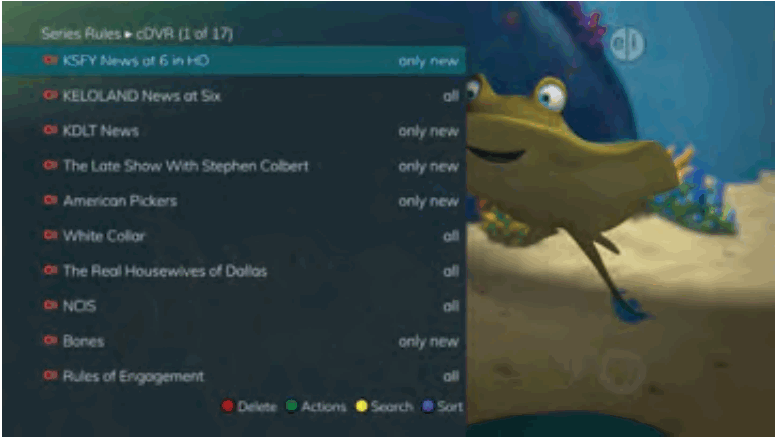
- ລົບກົດລະບຽບໂດຍການກົດປຸ່ມສີແດງໃນການຄວບຄຸມໄລຍະໄກ.
- View ການປະຕິບັດທີ່ມີຢູ່ໂດຍການກົດປຸ່ມສີຂຽວໃນການຄວບຄຸມໄລຍະໄກ. ການປະຕິບັດປະກອບມີການແກ້ໄຂລາຍການ, ຂໍ້ມູນ, ເພີ່ມທະວີການບູລິມະສິດ, ຫຼຸດລົງບູລິມະສິດ, ລາຍຊື່ການຈັດຮຽງ, ປິດການປະຕິບັດແລະລຶບກົດລະບຽບ.
- ຊອກຫາ programs in the recordings folders by pressing the Yellow button on the remote.
- ຈັດຮຽງກົດລະບຽບຊຸດໂດຍການກົດປຸ່ມສີຟ້າໃນການຄວບຄຸມໄລຍະໄກ. ໂດຍຄ່າເລີ່ມຕົ້ນ, ກົດລະບຽບຊຸດຈະຖືກສະແດງໂດຍບູລິມະສິດ. ຖ້າທ່ານກົດປຸ່ມສີຟ້າ, ໂຄງການຈະຖືກຈັດຮຽງຕາມຊື່.
ການປະຕິບັດກົດລະບຽບຊຸດ
ເຖິງ view ການປະຕິບັດທີ່ມີຢູ່, ກົດປຸ່ມສີຂຽວໃນການຄວບຄຸມໄລຍະໄກ. ລາຍການຄຳສັ່ງສະແດງຢູ່ເບື້ອງຂວາຂອງໜ້າຈໍ. ເພື່ອເຮັດໃຫ້ມັນງ່າຍສໍາລັບທ່ານ, ບັນຊີລາຍຊື່ຂອງການປະຕິບັດໃນຫນ້າຈໍສະແດງໃຫ້ເຫັນປຸ່ມທີ່ສອດຄ້ອງກັນທີ່ທ່ານສາມາດກົດປຸ່ມໃນການຄວບຄຸມໄລຍະໄກ. ນອກນັ້ນທ່ານຍັງສາມາດເນັ້ນການເລືອກຂອງທ່ານແລະຫຼັງຈາກນັ້ນກົດປຸ່ມ OK ໃນການຄວບຄຸມໄລຍະໄກ.

- ເພື່ອແກ້ໄຂລາຍການ, ກົດປຸ່ມ OK ແລະເລືອກຈາກຕົວເລືອກເຫຼົ່ານີ້ເພື່ອແກ້ໄຂ:
• ເລືອກວ່າມີຈັກຕອນທີ່ຈະເກັບໄວ້ໃນເວລາໃດກໍໄດ້.
ຕົວເລືອກແມ່ນ 1 – 10 ຫຼືຕອນທັງໝົດ. ໃຊ້ປຸ່ມລູກສອນເພື່ອເຮັດໃຫ້ການເລືອກຂອງທ່ານ.
•ເລືອກປະເພດການສະແດງທີ່ທ່ານຕ້ອງການບັນທຶກ. ເຈົ້າອາດຈະເລືອກບັນທຶກທຸກຕອນຂອງລາຍການ ຫຼືພຽງແຕ່ຕອນໃໝ່.
• ເລືອກເວລາທີ່ຈະເລີ່ມການບັນທຶກ. ທ່ານສາມາດເລີ່ມຕົ້ນ 'ທັນເວລາ' ໃນເວລາທີ່ໂຄງການໄດ້ຖືກກໍານົດຈະເລີ່ມຕົ້ນ, ຫຼືທ່ານສາມາດໃຊ້ປຸ່ມລູກສອນເພື່ອເລືອກເອົາ 1, 2, 3, 4, 5,10,15, ຫຼື XNUMX ນາທີໄວ.
• ເລືອກເວລາທີ່ຈະຢຸດການບັນທຶກ. ທ່ານສາມາດຢຸດ 'ທັນເວລາ' ໃນເວລາທີ່ໂຄງການໄດ້ຖືກກໍານົດທີ່ຈະສິ້ນສຸດ, ຫຼືທ່ານສາມາດໃຊ້ປຸ່ມລູກສອນທີ່ຈະເລືອກເອົາ 1, 2, 3, 4, 5,10, 15, 30, 45, ຫຼື 60 ນາທີຊ້າ.
• ສຸດທ້າຍ, ເລືອກ Folder ບ່ອນທີ່ທ່ານຕ້ອງການບັນທຶກການບັນທຶກ ແລະວ່າທ່ານຕ້ອງການໃຫ້ໂທລະທັດຂອງທ່ານປັບອັດຕະໂນມັດໄປຫາຊ່ອງຫຼືບໍ່. ລູກສອນເພື່ອເນັ້ນການບັນທຶກຊຸດອັບເດດ ແລະກົດປຸ່ມ OK ໃນການຄວບຄຸມໄລຍະໄກເພື່ອບັນທຶກການປ່ຽນແປງຂອງທ່ານ. ເພື່ອຍົກເລີກການປ່ຽນແປງຂອງທ່ານ, ໃຫ້ເນັ້ນອອກ ແລະກົດປຸ່ມ OK ໃນການຄວບຄຸມໄລຍະໄກ. - ເພື່ອສະແດງ ຫຼືເຊື່ອງຂໍ້ມູນກ່ຽວກັບການບັນທຶກ, ໃຫ້ກົດປຸ່ມ INFO. ນີ້ຂະຫຍາຍຫຼືເຊື່ອງ view ຂອງຂໍ້ມູນຂ່າວສານ. ພຽງແຕ່ເນັ້ນການບັນທຶກແລະການຢຸດຊົ່ວຄາວຊົ່ວຄາວກໍ່ຈະສະແດງຂໍ້ມູນ.
- ບູລິມະສິດຂອງໂຄງການແມ່ນເປັນຕົວແທນໂດຍຄໍາສັ່ງຂອງພວກເຂົາໃນບັນຊີລາຍຊື່.
ໂຄງການເທິງສຸດໃນບັນຊີລາຍຊື່ແມ່ນບູລິມະສິດສູງສຸດ, ແລະລຸ່ມສຸດແມ່ນບູລິມະສິດຕ່ໍາສຸດ. ຖ້າທ່ານມີບາງໂຄງການທີ່ກໍານົດໃຫ້ບັນທຶກໃນເວລາດຽວກັນແລະລະບົບບໍ່ສາມາດສະຫນອງຊັບພະຍາກອນເພື່ອບັນທຶກພວກມັນທັງຫມົດ, DVR ຈະບັນທຶກໂດຍອີງໃສ່ຄວາມສໍາຄັນສູງສຸດ. ເພື່ອປ່ຽນບຸລິມະສິດ, ພຽງແຕ່ເນັ້ນໃສ່ຄຳສັ່ງເພື່ອເພີ່ມ ຫຼືຫຼຸດຄວາມສຳຄັນ ແລະ ຈາກນັ້ນກົດປຸ່ມ ຕົກລົງ ເພື່ອປັບຄວາມສຳຄັນ. - ເພື່ອຈັດຮຽງບັນຊີລາຍຊື່ຂອງກົດລະບຽບຊຸດ, ກົດປຸ່ມສີຟ້າຢູ່ໃນການຄວບຄຸມໄລຍະໄກ. ຕາມມາດຕະຖານ Series ແມ່ນຖືກຈັດຮຽງຕາມຄວາມສຳຄັນຂອງພວກມັນ.
ທ່ານສາມາດປ່ຽນພວກມັນເພື່ອຈັດຮຽງຕາມຊື່. ກົດປຸ່ມສີຟ້າອີກຄັ້ງເພື່ອປ່ຽນການຈັດຮຽງກັບໄປເປັນບູລິມະສິດ. - ເພື່ອປິດການກະທຳ, ກົດປຸ່ມສີຂຽວ ຫຼືກົດປຸ່ມ EXIT ໃນຣີໂໝດຄວບຄຸມ.
- ເພື່ອລຶບກົດລະບຽບ, ກົດປຸ່ມສີແດງໃນການຄວບຄຸມໄລຍະໄກ.
ເລືອກ ແມ່ນ ຫຼື ບໍ່ ເພື່ອ ລຶບ ແລະ ຫຼັງ ຈາກ ນັ້ນ ໃຫ້ ກົດ ປຸ່ມ OK.
ບັນຊີລາຍຊື່ທີ່ຖືກລົບເມື່ອບໍ່ດົນມານີ້
ຖ້າທ່ານມີບໍລິການ Cloud DVR, ໃຫ້ກົດປຸ່ມ LIST ເປັນເທື່ອທີສີ່ເພື່ອ view ບັນຊີລາຍຊື່ຂອງທ່ານຂອງການບັນທຶກການລຶບບໍ່ດົນມານີ້.
ໂດຍຄ່າເລີ່ມຕົ້ນ, ການບັນທຶກຫຼ້າສຸດສະແດງໃຫ້ເຫັນຢູ່ເທິງສຸດຂອງບັນຊີລາຍຊື່. ຢູ່ເທິງສຸດຂອງຫນ້າຈໍ, ທ່ານຈະເຫັນຈໍານວນການບັນທຶກແລະຈໍານວນພື້ນທີ່ທີ່ທ່ານມີຢູ່ໃນ DVR ຟຣີ. ໃນຂະນະທີ່ທ່ານລູກສອນຜ່ານລາຍການ ແລະຢຸດຊົ່ວຄາວໃນລາຍການໃດໜຶ່ງ, ທ່ານຈະເຫັນລາຍລະອຽດສັ້ນໆຂອງລາຍການ, ຊ່ອງທາງທີ່ມັນອອກອາກາດ, ວັນທີ, ເວລາ, ໄລຍະເວລາ ແລະການຈັດອັນດັບຂອງການບັນທຶກ.
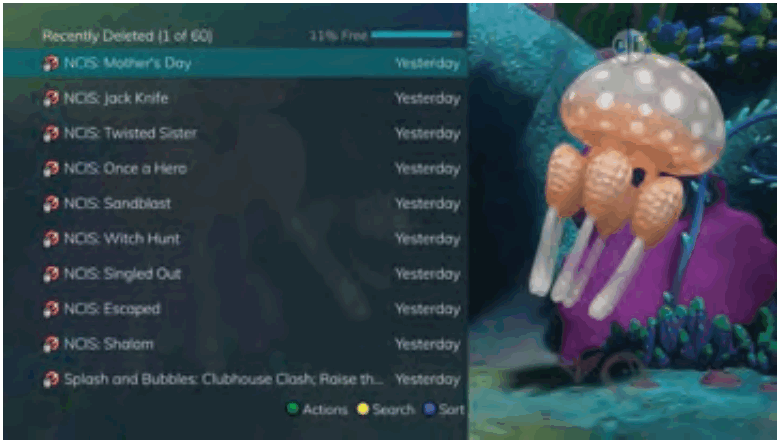
ເມື່ອທ່ານຢູ່ໃນໂຟເດີໂປຼແກຼມ,
- View ການປະຕິບັດທີ່ມີຢູ່ໂດຍການກົດປຸ່ມສີຂຽວໃນການຄວບຄຸມໄລຍະໄກ. ຄຳສັ່ງລວມມີການແກ້ໄຂລາຍການ, ຂໍ້ມູນ, ກັບຄືນ, ຍ້າຍໄປໂຟນເດີ, ການຈັດຮຽງລາຍການ, ປິດຄຳສັ່ງ ແລະລຶບການບັນທຶກ.
- ຊອກຫາ programs within the Recording folders by pressing the Yellow button on the remote.
- ຮຽງລໍາດັບການບັນທຶກປະຈຸບັນໂດຍການກົດປຸ່ມສີຟ້າໃນການຄວບຄຸມໄລຍະໄກ. ໂດຍຄ່າເລີ່ມຕົ້ນ, ການບັນທຶກປັດຈຸບັນຈະສະແດງຕາມວັນທີ ແລະເວລາ. ຖ້າທ່ານກົດປຸ່ມສີຟ້າ, ໂຄງການຈະຖືກຈັດຮຽງຕາມຊື່.
ການກະທຳທີ່ຖືກລຶບເມື່ອບໍ່ດົນມານີ້
ເຖິງ view ການປະຕິບັດທີ່ມີຢູ່, ກົດປຸ່ມສີຂຽວໃນການຄວບຄຸມໄລຍະໄກ. ລາຍການຄຳສັ່ງສະແດງຢູ່ເບື້ອງຂວາຂອງໜ້າຈໍ. ເພື່ອເຮັດໃຫ້ມັນງ່າຍສໍາລັບທ່ານ, ບັນຊີລາຍຊື່ຂອງການປະຕິບັດໃນຫນ້າຈໍສະແດງໃຫ້ເຫັນປຸ່ມທີ່ສອດຄ້ອງກັນທີ່ທ່ານສາມາດກົດໃນການຄວບຄຸມໄລຍະໄກ. ນອກນັ້ນທ່ານຍັງສາມາດເນັ້ນການເລືອກຂອງທ່ານແລະຫຼັງຈາກນັ້ນກົດປຸ່ມ OK ໃນການຄວບຄຸມໄລຍະໄກ.
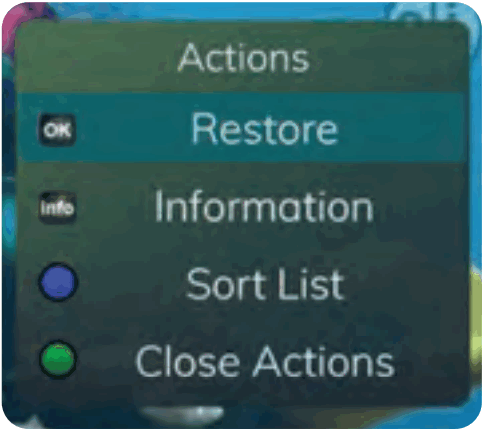
- ເພື່ອກູ້ລາຍການຄືນມາ, ໃຫ້ກົດປຸ່ມ OK ໃນການຄວບຄຸມໄລຍະໄກ.
- ເພື່ອສະແດງ ຫຼືເຊື່ອງຂໍ້ມູນກ່ຽວກັບການບັນທຶກ, ໃຫ້ກົດປຸ່ມ INFO. ນີ້ຂະຫຍາຍຫຼືເຊື່ອງ view ຂອງຂໍ້ມູນຂ່າວສານ. ພຽງແຕ່ເນັ້ນການບັນທຶກແລະການຢຸດຊົ່ວຄາວຊົ່ວຄາວກໍ່ຈະສະແດງຂໍ້ມູນ.
- ເພື່ອຈັດຮຽງບັນຊີລາຍຊື່ຂອງການບັນທຶກທີ່ຖືກລົບເມື່ອບໍ່ດົນມານີ້, ກົດປຸ່ມສີຟ້າໃນການຄວບຄຸມໄລຍະໄກ. ຢູ່ລຸ່ມສຸດຂອງຫນ້າຈໍທີ່ທ່ານຈະເຫັນການປ່ຽນແປງການຈັດລຽງເພື່ອຈັດລຽງຕາມຊື່. ກົດປຸ່ມສີຟ້າອີກຄັ້ງເພື່ອປ່ຽນການຈັດຮຽງກັບໄປເປັນວັນທີ ແລະເວລາ.
- ເພື່ອປິດການກະທຳ, ກົດປຸ່ມສີຂຽວ ຫຼືກົດປຸ່ມ EXIT ໃນຣີໂໝດຄວບຄຸມ.
ສ້າງລາຍການທີ່ມັກ
ຖ້າທ່ານຕ້ອງການທີ່ຈະສາມາດທ່ອງຢູ່ໃນພຽງແຕ່ຊຸດຂອງຊ່ອງ, ທ່ານສາມາດສ້າງລາຍການທີ່ມັກ. ໂດຍຄ່າເລີ່ມຕົ້ນ, ກ່ອງຕັ້ງເທິງສຸດຂອງເຈົ້າໄດ້ຈັດກຸ່ມຊ່ອງເປັນຫຼາຍລາຍການທີ່ມັກທີ່ຕັ້ງໄວ້ລ່ວງໜ້າ ລວມທັງ:
ຊ່ອງທັງຫມົດ, ຊ່ອງທາງການຈອງ, ຊ່ອງຮູບເງົາ, ຊ່ອງກິລາ, ຊ່ອງເພງ, ຊ່ອງບັນເທີງ, ຊ່ອງເດັກນ້ອຍ, ຊ່ອງຂ່າວ, ຊ່ອງທາງຂ່າວທຸລະກິດ, ຊ່ອງທາງການບັນເທີງ, ຊ່ອງທາງສາດສະຫນາ, ຊ່ອງທາງພາກພື້ນ, ແລະຊ່ອງ HD. ທ່ານສາມາດສ້າງໄດ້ເຖິງ vet ບັນຊີລາຍຊື່ favorite ເພີ່ມເຕີມ.
- ກົດປຸ່ມ MENU ເພື່ອເຂົ້າຫາເມນູຫລັກ.
ການຕັ້ງຄ່າຈຸດເດັ່ນ. ໃຊ້ປຸ່ມລູກສອນເພື່ອເນັ້ນໃສ່ການແກ້ໄຂລາຍການທີ່ມັກ, ແລະຈາກນັ້ນກົດປຸ່ມຕົກລົງ. - ຖ້າທ່ານບໍ່ໄດ້ຢູ່ໃນ 'ລາຍການໃຫມ່' ໂດຍຄ່າເລີ່ມຕົ້ນ, ລູກສອນຂວາເພື່ອເຂົ້າເຖິງບັນຊີລາຍຊື່ໃຫມ່.
- ຊ່ອງທາງທີ່ມີຢູ່ທັງຫມົດຈະສະແດງ. ໃຊ້ປຸ່ມລູກສອນຂຶ້ນ/ລົງເທິງຣີໂມດຄວບຄຸມເພື່ອເລື່ອນຜ່ານລາຍການຊ່ອງ. ເມື່ອທ່ານຢູ່ໃນຊ່ອງທີ່ທ່ານຕ້ອງການເພີ່ມໃສ່ລາຍການຂອງທ່ານ, ກົດປຸ່ມ OK ເພື່ອໝາຍມັນເປັນສ່ວນຫນຶ່ງຂອງລາຍການທີ່ມັກນີ້.
- ເພື່ອຕັ້ງຊື່ລາຍຊື່, ກົດປຸ່ມສີເຫຼືອງໃນການຄວບຄຸມໄລຍະໄກ.
- ໃຊ້ປຸ່ມລູກສອນເພື່ອເລື່ອນຜ່ານຕົວອັກສອນໃນໜ້າຈໍ. ກົດປຸ່ມ OK ໃນການຄວບຄຸມໄລຍະໄກເພື່ອເລືອກຕົວອັກສອນ. ເມື່ອເຈົ້າຕັ້ງຊື່ລາຍຊື່ຂອງເຈົ້າ, ລູກສອນລົງເພື່ອເລືອກສົ່ງເພື່ອຮັບເອົາຊື່ຂອງເຈົ້າ.
- ເພື່ອບັນທຶກລາຍການທີ່ມັກຂອງທ່ານ, ໃຫ້ກົດປຸ່ມສີຟ້າໃນການຄວບຄຸມໄລຍະໄກ ແລະຈາກນັ້ນກົດປຸ່ມ OK.
- ເພື່ອຍົກເລີກລາຍການທີ່ມັກ, ກົດປຸ່ມສີແດງຢູ່ໃນການຄວບຄຸມໄລຍະໄກ.
- ກົດປຸ່ມ EXIT ໃນການຄວບຄຸມໄລຍະໄກເພື່ອອອກຈາກເມນູ
ການປະຕິບັດລາຍການທີ່ມັກ
ເຖິງ view ການກະທໍາທີ່ມີຢູ່ທີ່ກ່ຽວຂ້ອງກັບບັນຊີລາຍການ favorite ຂອງແຕ່ລະຄົນ, ໃຫ້ກົດປຸ່ມສີຂຽວໃນການຄວບຄຸມຫ່າງໄກສອກຫຼີກ. ລາຍການຄຳສັ່ງສະແດງຢູ່ເບື້ອງຂວາຂອງໜ້າຈໍ. ເພື່ອເຮັດໃຫ້ມັນງ່າຍສໍາລັບທ່ານ, ບັນຊີລາຍຊື່ຂອງການປະຕິບັດໃນຫນ້າຈໍສະແດງໃຫ້ເຫັນປຸ່ມທີ່ສອດຄ້ອງກັນທີ່ທ່ານສາມາດກົດໃນການຄວບຄຸມໄລຍະໄກ. ນອກນັ້ນທ່ານຍັງສາມາດເນັ້ນການເລືອກຂອງທ່ານແລະຫຼັງຈາກນັ້ນກົດປຸ່ມ OK ໃນການຄວບຄຸມໄລຍະໄກ.
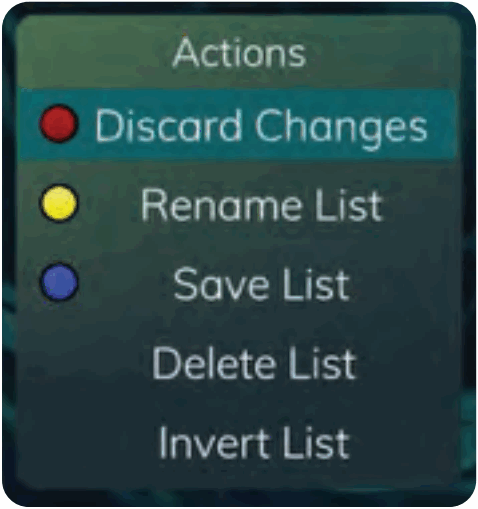
- ການເລືອກຕົວເລືອກການຍົກເລີກການປ່ຽນແປງຈະອອກຈາກການແກ້ໄຂລາຍການທີ່ມັກໂດຍບໍ່ຕ້ອງເຮັດການປ່ຽນແປງໃດໆ.
- ລາຍຊື່ການປ່ຽນຊື່ອະນຸຍາດໃຫ້ທ່ານສາມາດປ່ຽນຊື່ຂອງບັນຊີລາຍຊື່ນີ້ໂດຍບໍ່ມີການປ່ຽນຊ່ອງທີ່ເລືອກໃນເມື່ອກ່ອນສໍາລັບບັນຊີລາຍຊື່ນີ້.
- ບັນຊີລາຍຊື່ຈະບັນທຶກການປ່ຽນແປງທີ່ເຮັດໃຫ້ບັນຊີລາຍການ favorite ນີ້.
- ການລຶບລາຍການຈະລຶບລາຍການນີ້ອອກຈາກລາຍການທີ່ມັກຂອງທ່ານ.
- Invert list ໃຫ້ທ່ານເລືອກ ຫຼືຍົກເລີກການເລືອກຊ່ອງໃນລາຍການທີ່ມັກນີ້. ຕົວຢ່າງampຖ້າຫາກວ່າທ່ານໄດ້ເລືອກ 10 ຊ່ອງທາງໃນບັນຊີລາຍການ favorite ນີ້ແລະຄລິກ OK ໃນບັນຊີລາຍການ invert, 10 ຊ່ອງທາງເຫຼົ່ານັ້ນຈະຖືກຍົກເລີກການເລືອກແລະທັງຫມົດຂອງຊ່ອງການສະຫມັກອື່ນໆຂອງທ່ານຈະຖືກເລືອກ. ຖ້າຫາກວ່າທ່ານຄລິກ OK ອີກເທື່ອຫນຶ່ງ 10 ຊ່ອງທາງທີ່ເລືອກໄວ້ກ່ອນຫນ້ານີ້ຈະກັບຄືນໄປບ່ອນໃນບັນຊີລາຍການໃນຂະນະທີ່ສ່ວນທີ່ເຫຼືອຂອງຊ່ອງທາງການສະຫມັກຈະຖືກເອົາອອກ.
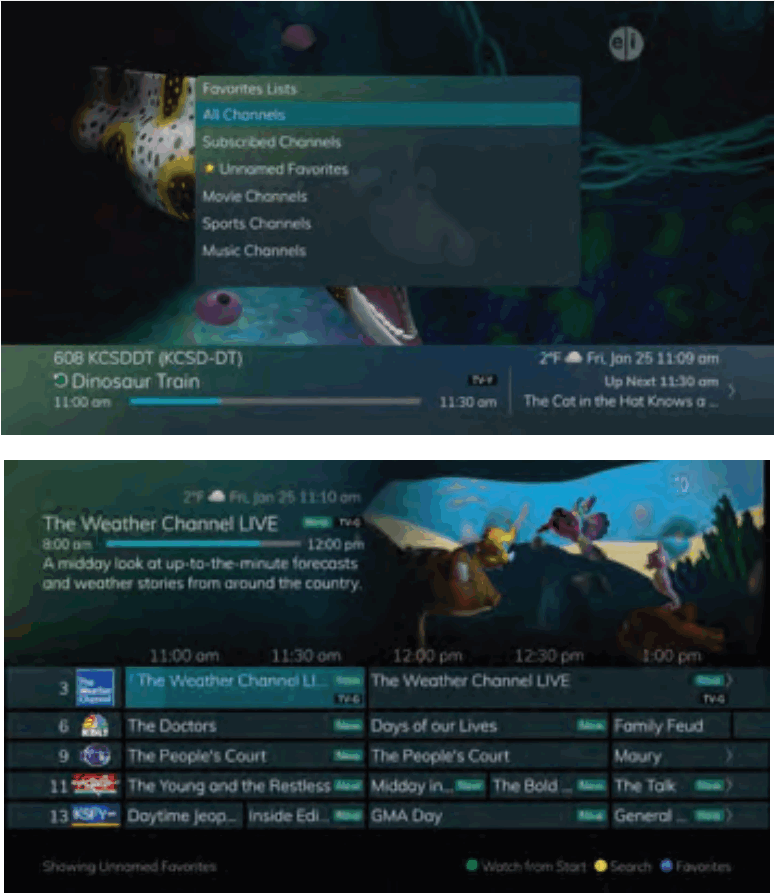
ເຂົ້າເຖິງລາຍການທີ່ມັກສໍາລັບການທ່ອງເວັບ
- ກົດປຸ່ມ FAV ໃນການຄວບຄຸມໄລຍະໄກ.
- ລາຍການທີ່ມັກທັງໝົດຈະສະແດງ. ລາຍຊື່ທີ່ທ່ານສ້າງຂຶ້ນຈະສະແດງດ້ວຍດາວ.
- ລູກສອນລົງເພື່ອເນັ້ນໃສ່ລາຍການທີ່ມັກທີ່ທ່ານຕ້ອງການໃຊ້ ແລະຈາກນັ້ນກົດປຸ່ມ OK ໃນການຄວບຄຸມໄລຍະໄກ.
ລາຍຊື່ທີ່ທ່ານເລືອກຈະສະແດງຢູ່ຂ້າງເທິງໝາຍເລກຊ່ອງ. - ດ້ວຍການເລືອກລາຍການທີ່ມັກ, ທ່ານຈະຊອກຫາຊ່ອງທາງພາຍໃນລາຍຊື່ນັ້ນເທົ່ານັ້ນ.
ຄຽງຄູ່ກັບການສາມາດເຂົ້າເຖິງເກືອບທຸກຫນ້າທີ່ດ້ວຍປຸ່ມສະເພາະໃນການຄວບຄຸມໄລຍະໄກ, ທ່ານຍັງສາມາດເຂົ້າເຖິງການຄວບຄຸມເຫຼົ່ານີ້ຜ່ານເມນູຕົ້ນຕໍ.
- ເຂົ້າເຖິງເມນູຫຼັກໂດຍການກົດປຸ່ມ MENU ໃນການຄວບຄຸມໄລຍະໄກ. ພາຍໃຕ້ໂທລະທັດ, ທ່ານມີທາງເລືອກສໍາລັບການແນະນໍາ, ປະຈຸບັນຫຼິ້ນ, ຊອກຫາ, ແລະສິ່ງທີ່ຮ້ອນ.
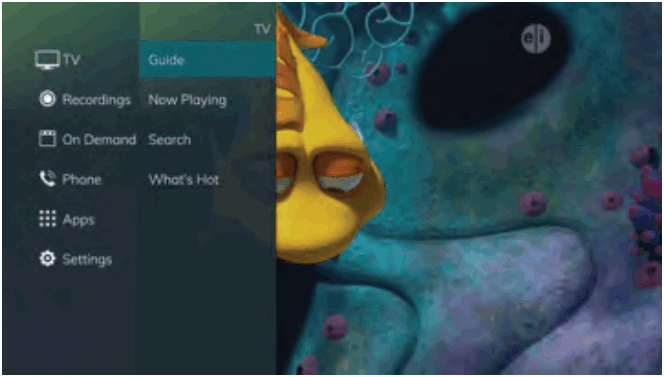
- ລູກສອນໄປທາງຂວາ, ເນັ້ນໃສ່ຄູ່ມື, ແລະກົດປຸ່ມ OK ເພື່ອ view ຄູ່ມືຊ່ອງທາງ. ນີ້ແມ່ນຄືກັນກັບເວລາທີ່ເຈົ້າຈະກົດປຸ່ມ GUIDE ໃນການຄວບຄຸມໄລຍະໄກ.
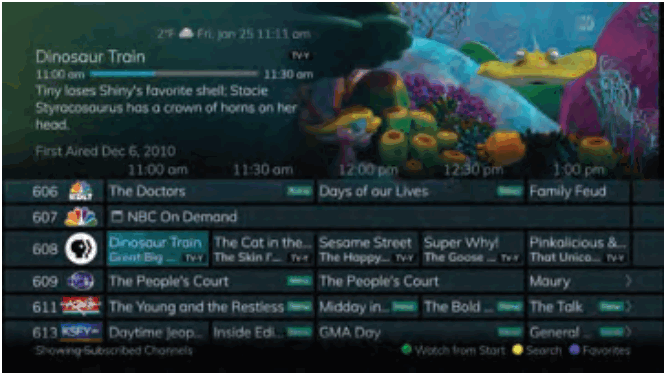
- ລູກສອນໄປທາງຂວາ, ເນັ້ນໃສ່ການຫຼິ້ນໃນປັດຈຸບັນ, ແລະກົດປຸ່ມ OK ເພື່ອ view ສິ່ງທີ່ກໍາລັງຫຼິ້ນໃນປັດຈຸບັນເຊັ່ນດຽວກັນກັບໂຄງການໃດຫນຶ່ງທີ່ຖືກບັນທຶກໄວ້. ນີ້ແມ່ນຄືກັນກັບເວລາທີ່ເຈົ້າຈະກົດປຸ່ມ OK ໃນການຄວບຄຸມໄລຍະໄກ.
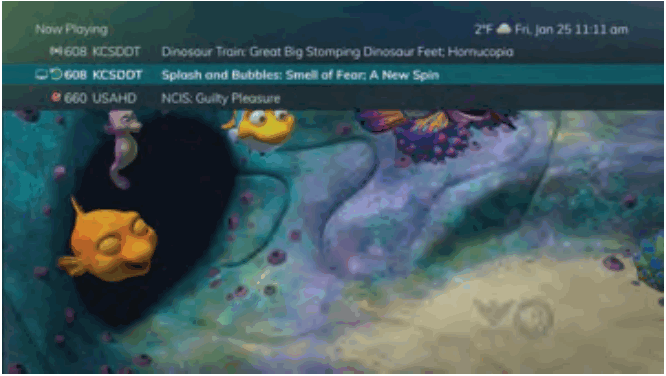
- ລູກສອນໄປທາງຂວາ, ເນັ້ນການຊອກຫາ, ແລະກົດປຸ່ມ OK ເພື່ອຊອກຫາໂຄງການ. ນີ້ແມ່ນຄືກັນກັບເວລາທີ່ເຈົ້າຈະກົດປຸ່ມຊອກຫາໃນການຄວບຄຸມໄລຍະໄກ.
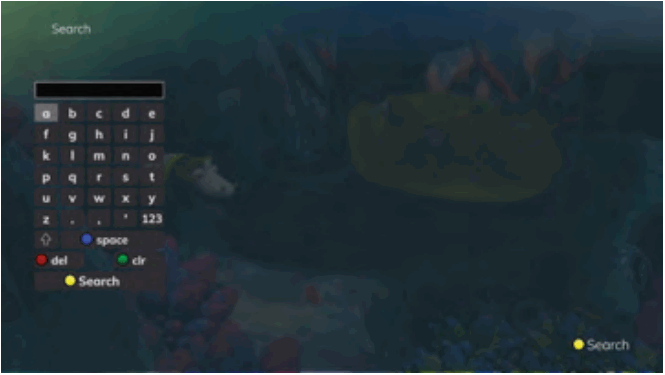
- ລູກສອນໄປທາງຂວາ, ເນັ້ນສິ່ງທີ່ຮ້ອນ, ແລະກົດປຸ່ມ OK ເພື່ອ view ເມນູຮ້ອນ.
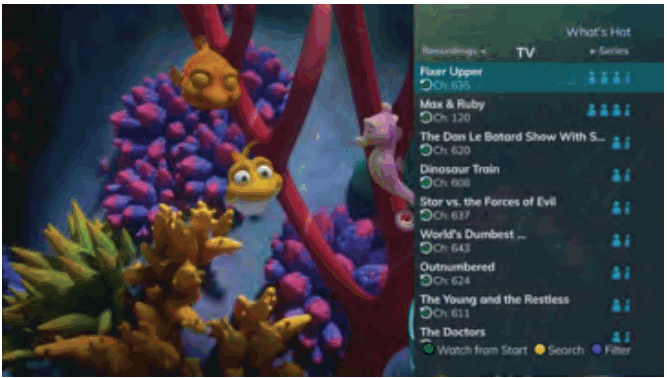
ເມນູບັນທຶກ
ທຸກສິ່ງທຸກຢ່າງທີ່ທ່ານເຮັດດ້ວຍປຸ່ມ LIST ໃນການຄວບຄຸມໄລຍະໄກ, ທ່ານສາມາດເຮັດໄດ້ໃນເມນູຫຼັກ.
- ເຂົ້າເຖິງເມນູຫຼັກໂດຍການກົດປຸ່ມ MENU ໃນການຄວບຄຸມໄລຍະໄກ. ພາຍໃຕ້ການບັນທຶກທ່ານມີທາງເລືອກສໍາລັບການປັດຈຸບັນ, ອະນາຄົດ, ຊຸດ, ແລະການລຶບບໍ່ດົນມານີ້ (ຖ້າມີ).
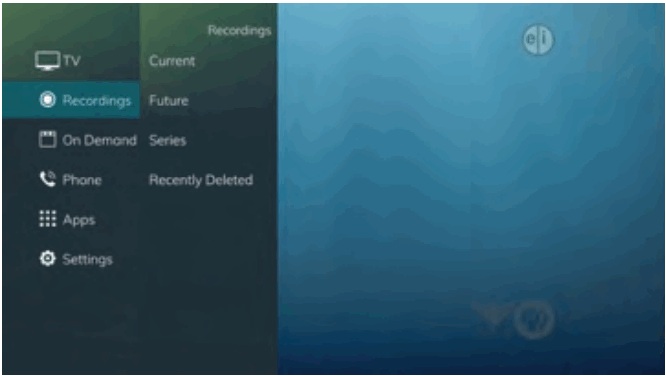
- ລູກສອນໄປທາງຂວາ, ເນັ້ນໃສ່ປະຈຸບັນ, ແລະກົດປຸ່ມ OK ເພື່ອ view ບັນຊີລາຍຊື່ຂອງບັນດາໂຄງການທີ່ບັນທຶກໄວ້ໃນ DVR ຂອງທ່ານ. ນີ້ແມ່ນຄືກັນກັບວ່າທ່ານຈະກົດປຸ່ມ LIST ໃນການຄວບຄຸມໄລຍະໄກ.
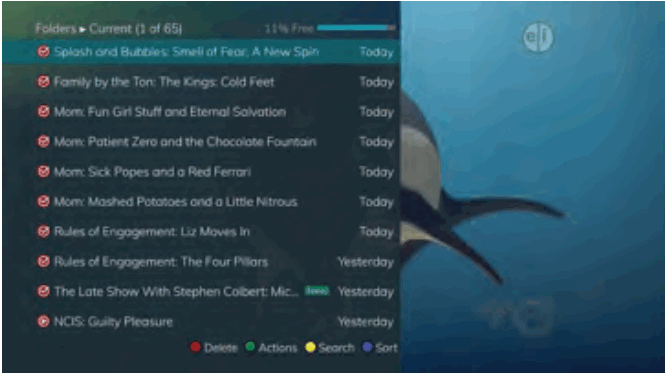
- ລູກສອນໄປທາງຂວາ, ເນັ້ນໃສ່ອະນາຄົດ, ແລະກົດປຸ່ມ OK ເພື່ອ view ບັນຊີລາຍຊື່ຂອງໂຄງການທີ່ທ່ານໄດ້ກໍານົດທີ່ຈະໄດ້ຮັບການບັນທຶກໄວ້. ອັນນີ້ແມ່ນຄືກັນກັບວ່າທ່ານຈະກົດປຸ່ມ LIST ສອງເທື່ອໃນຣີໂມດຄວບຄຸມ.
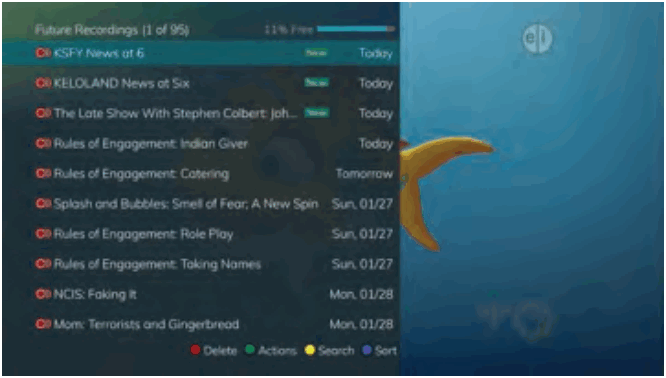
- ລູກສອນໄປທາງຂວາ, ເນັ້ນໃສ່ຊຸດ, ແລະກົດປຸ່ມ OK ເພື່ອ view ບັນຊີລາຍຊື່ຂອງກົດລະບຽບຊຸດ. ນີ້ແມ່ນຄືກັນກັບວ່າທ່ານຈະກົດປຸ່ມ LIST ສາມຄັ້ງໃນການຄວບຄຸມໄລຍະໄກ.
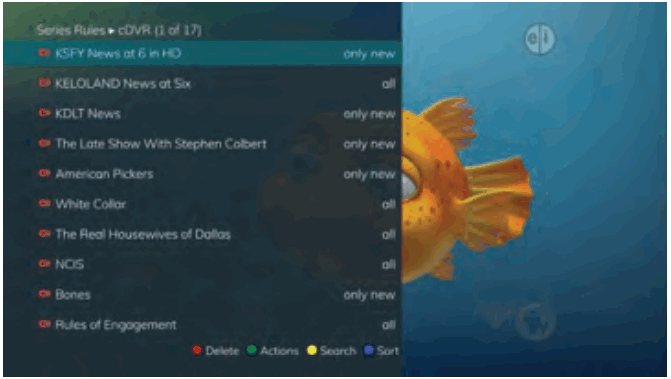
- ຖ້າທ່ານມີບໍລິການ Cloud DVR, ລູກສອນໄປທາງຂວາ, ເນັ້ນໃສ່ການລຶບເມື່ອບໍ່ດົນມານີ້, ແລະກົດປຸ່ມຕົກລົງເພື່ອ view ບັນຊີລາຍຊື່ຂອງການບັນທຶກການລຶບບໍ່ດົນມານີ້.
ນີ້ແມ່ນຄືກັນກັບວ່າທ່ານຈະກົດປຸ່ມ LIST ສີ່ຄັ້ງໃນການຄວບຄຸມໄລຍະໄກ.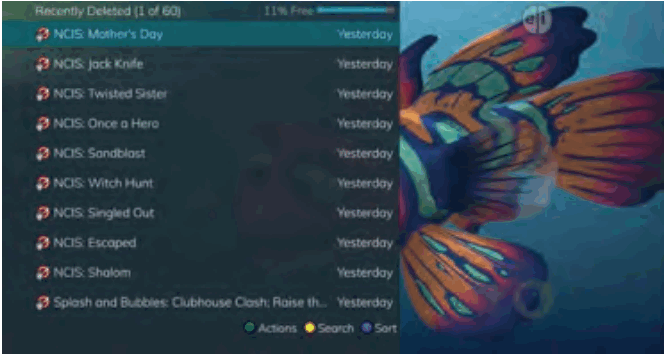
ເມນູໂທລະສັບ
ຖ້າທ່ານສະໝັກໃຊ້ ID ຜູ້ໂທຢູ່ໃນໂທລະທັດ, ທ່ານສາມາດສະແດງ ID ຜູ້ໂທຂອງທ່ານໃນໂທລະທັດໄດ້ເຊັ່ນດຽວກັນກັບອຸປະກອນ Caller ID ປົກກະຕິຂອງທ່ານ. ລາຍການການໂທຫຼ້າສຸດຈະເກັບຮັກສາຂໍ້ມູນປະຈໍາຕົວຜູ້ໂທຫຼ້າສຸດ.
ໝາຍເຫດ: ຕົວເລືອກການໂທ ແລະຂໍ້ຄວາມສຽງຫຼ້າສຸດແມ່ນມີໃຫ້ພຽງແຕ່ຖ້າຜູ້ສະໝັກໃຊ້ຍັງຊື້ APMAX Voice Mail/Untied Messaging Service.
ຂໍ້ຄວາມ
- ທ່ານສາມາດເຂົ້າເຖິງເມນູຫຼັກໂດຍການກົດປຸ່ມ MENU ໃນການຄວບຄຸມໄລຍະໄກ. ເລືອກເມນູໂທລະສັບ.
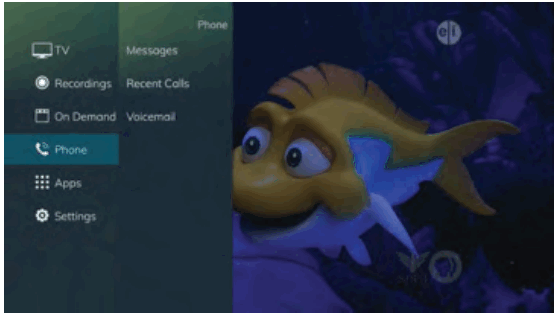
- ເຖິງ view ຂໍ້ຄວາມລະບົບທີ່ສົ່ງມາຈາກຜູ້ໃຫ້ບໍລິການ, ເລືອກຕົວເລືອກ Messages ແລະກົດປຸ່ມ OK ໃນການຄວບຄຸມໄລຍະໄກຂອງທ່ານ.
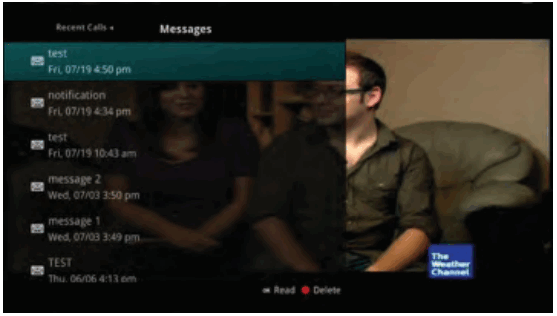
- ເຖິງ view ຂໍ້ຄວາມ, ໃຊ້ປຸ່ມລູກສອນເພື່ອໄປຫາຂໍ້ຄວາມທີ່ຕ້ອງການ ແລະກົດປຸ່ມ OK. ກົດປຸ່ມ OK ອີກເທື່ອຫນຶ່ງເມື່ອທ່ານຕ້ອງການປິດປ່ອງຢ້ຽມຂໍ້ຄວາມ.
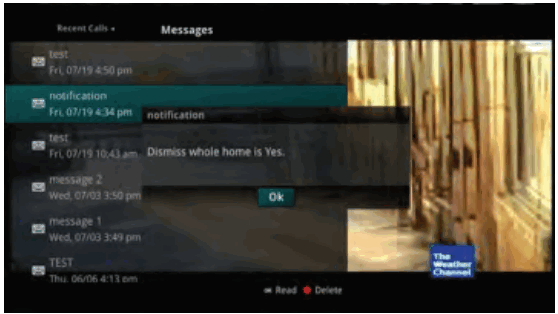
- ເພື່ອລຶບຂໍ້ຄວາມ, ເນັ້ນມັນແລະກົດປຸ່ມສີແດງ.
ຂໍ້ຄວາມທີ່ຖືກລົບໃດໆສາມາດຖືກຟື້ນຟູໄດ້ໂດຍການເລືອກປຸ່ມສີແດງອີກເທື່ອຫນຶ່ງຈົນກ່ວາປ່ອງຢ້ຽມຂໍ້ຄວາມຖືກປິດ.
ເມື່ອອອກຈາກໜ້າຕ່າງ Messages ແລ້ວ, ຂໍ້ຄວາມທີ່ລຶບໄປແລ້ວຈະຖືກລຶບອອກຢ່າງຖາວອນ.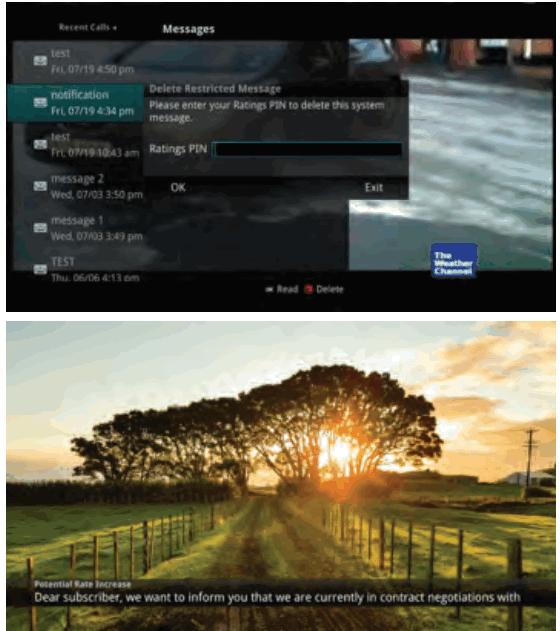
- ເມື່ອທ່ານມີຂໍ້ຄວາມທີ່ຍັງບໍ່ໄດ້ອ່ານ, ໄອຄອນຊອງຈົດໝາຍຈະປາກົດຢູ່ໃນຄຳແນະນຳ. ນີ້ແມ່ນສອງ examples ຂອງຫນ້າຈໍລະບົບຂໍ້ຄວາມໃນໂທລະພາບໄດ້ຖືກລວມເຂົ້າ.
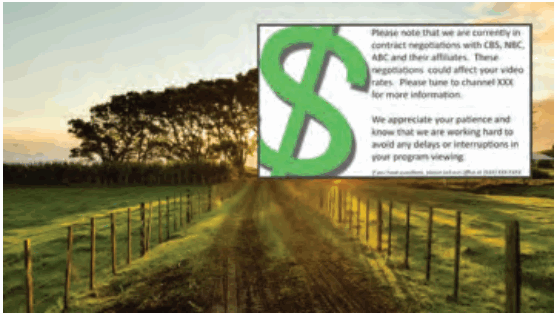
ການໂທຫຼ້າສຸດ
- ນອກນັ້ນທ່ານຍັງສາມາດເຂົ້າເຖິງບັນຊີລາຍຊື່ການໂທທີ່ຜ່ານມາໂດຍການກົດປຸ່ມສີຂຽວໃນການຄວບຄຸມໄລຍະໄກ.

- ເພື່ອລຶບລາຍການໃນລາຍການການໂທຫຼ້າສຸດ, ເນັ້ນມັນ ແລະກົດປຸ່ມສີແດງໃນການຄວບຄຸມໄລຍະໄກ.
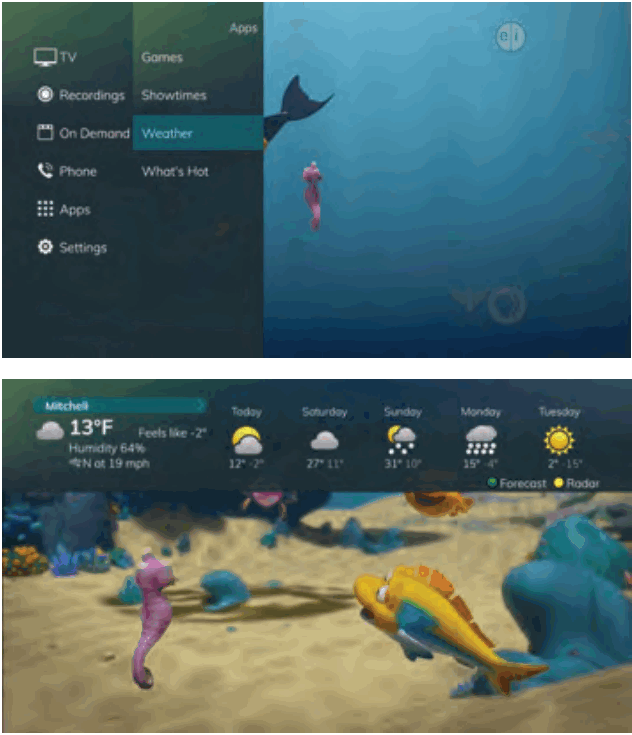 |
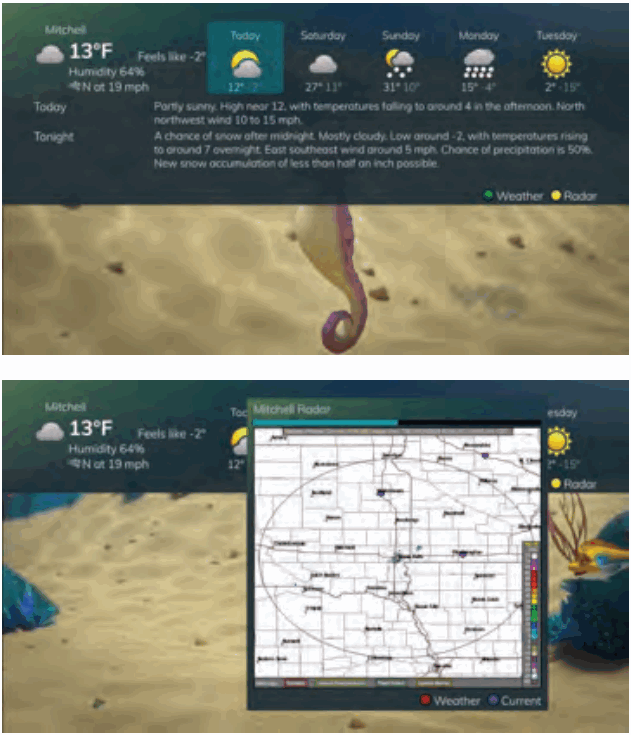 |
ເມນູ Apps ອະນຸຍາດໃຫ້ທ່ານເຂົ້າເຖິງແອັບຯໃດກໍໄດ້ທີ່ໃຫ້ບໍລິການໂດຍຜູ້ໃຫ້ບໍລິການຂອງທ່ານ.
ໝາຍເຫດ: ແອັບພລິເຄຊັ່ນທີ່ສາມາດໃຊ້ໄດ້ອາດຈະເຮັດໃຫ້ເສຍໄປຈາກຮູບທີ່ສະແດງໂດຍອີງຕາມການມີບັນຊີ.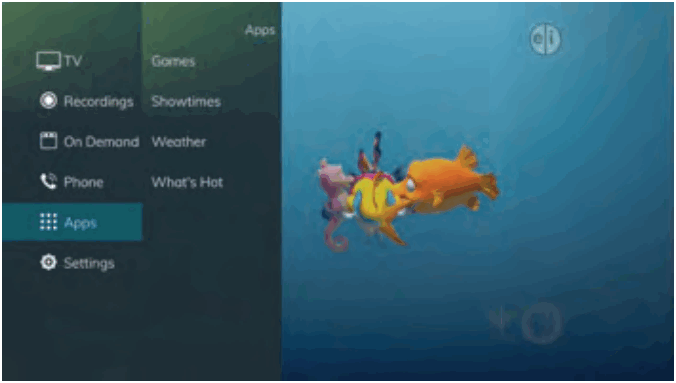
ສະພາບອາກາດ
ຄໍາຮ້ອງສະຫມັກສະພາບອາກາດອະນຸຍາດໃຫ້ສະຖິຕິສະພາບອາກາດໃນປະຈຸບັນ viewed ຜ່ານຫຼາຍຄູ່ມືແລະເມນູ. ມັນສາມາດເຂົ້າເຖິງໄດ້ໂດຍຜ່ານການປະເພດ Apps ໃນທັນທີທີ່ຈະເປີດຫນ້າຕ່າງໃນຫນ້າຈໍທີ່ມີຂໍ້ມູນດິນຟ້າອາກາດໃນປະຈຸບັນຫຼາຍທີ່ສຸດ.
ໝາຍເຫດ: ແອັບພລິເຄຊັນສະພາບອາກາດສາມາດໃຊ້ໄດ້ພຽງແຕ່ຖ້າຜູ້ຈອງຊື້ບໍລິການ APMAX Weather Plus ເທົ່ານັ້ນ.
- ເລືອກປຸ່ມ MENU ໃນການຄວບຄຸມໄລຍະໄກຂອງທ່ານ. ເລືອກແອັບ, ເນັ້ນໃສ່ສະພາບອາກາດ, ແລະເລືອກປຸ່ມຕົກລົງ.
- ປ່ອງຢ້ຽມຈະປາກົດຢູ່ໃນຫນ້າຈໍທີ່ມີຂໍ້ມູນດິນຟ້າອາກາດໃນປະຈຸບັນຫຼາຍທີ່ສຸດສໍາລັບເຂດທີ່ເລືອກ. ເພື່ອຮັບຂໍ້ມູນສະພາບອາກາດຈາກບ່ອນອື່ນ, ເລືອກສະຖານທີ່ໃໝ່ພາຍໃນການຕັ້ງຄ່າ.
- ເພື່ອເຂົ້າເຖິງສ່ວນພະຍາກອນອາກາດຂອງແອັບພລິເຄຊັນ, ເລືອກປຸ່ມສີຂຽວພາຍໃນປ່ອງຢ້ຽມແອັບພລິເຄຊັນ.
- ເພື່ອເຂົ້າເຖິງສ່ວນ Radar ຂອງແອັບພລິເຄຊັນສະພາບອາກາດ, ເລືອກປຸ່ມສີເຫຼືອງພາຍໃນປ່ອງຢ້ຽມແອັບພລິເຄຊັນ.
- ເມື່ອຢູ່ໃນຫນ້າຈໍ Radar ຂອງຄໍາຮ້ອງສະຫມັກສະພາບອາກາດ, radar ຈະເຄື່ອນໄຫວແລະສະແດງໃຫ້ເຫັນ looping ຂອງສະພາບອາກາດໃນປະຈຸບັນ. ເພື່ອສະແດງສະພາບອາກາດໃນປະຈຸບັນ, ເລືອກປຸ່ມສີຟ້າ.
ຄໍາຮ້ອງສະຫມັກຮ້ອນແມ່ນຫຍັງ
ຄໍາຮ້ອງສະຫມັກ What's Hot ອະນຸຍາດໃຫ້ທ່ານ view ຂໍ້ມູນເວລາຈິງຂອງພື້ນທີ່ທ້ອງຖິ່ນກ່ຽວກັບສິ່ງທີ່ຄົນອື່ນຢູ່ໃນທ້ອງຖິ່ນຂອງເຈົ້າກໍາລັງເບິ່ງ. ຜູ້ໃຊ້ສຸດທ້າຍສາມາດປບັໄປຫາຫນຶ່ງໃນໂຄງການ "ມີຫຍັງຮ້ອນ" ຫຼືຕັ້ງການບັນທຶກໄດ້ຢ່າງງ່າຍດາຍ.
- ເລືອກປຸ່ມ MENU ໃນການຄວບຄຸມໄລຍະໄກຂອງທ່ານ.
ເລືອກແອັບ, ເນັ້ນໃສ່ສິ່ງທີ່ຮ້ອນ, ແລະເລືອກປຸ່ມຕົກລົງ. - ປ່ອງຢ້ຽມຈະປາກົດຢູ່ໃນຫນ້າຈໍທີ່ມີຂໍ້ມູນຊ່ອງທີ່ນິຍົມທີ່ສຸດໃນປະຈຸບັນສໍາລັບການທ້ອງຖິ່ນ. ຂໍ້ມູນຊ່ອງທາງທີ່ນິຍົມອາດຈະເປັນ viewed ໃນຫຼາຍປະເພດໂດຍການກົດປຸ່ມລູກສອນຂວາຫຼືຊ້າຍ. ຂໍ້ມູນຊ່ອງທາງທີ່ນິຍົມເພີ່ມເຕີມອາດຈະເປັນ viewed ໂດຍການເລື່ອນລົງໂດຍການກົດປຸ່ມລູກສອນຂຶ້ນຫຼືລົງ.
ເມນູການຕັ້ງຄ່າ
ທ່ານມີຄວາມສາມາດໃນການຄວບຄຸມບາງດ້ານຂອງວິທີການໃຫ້ບໍລິການຂອງທ່ານຕາມຄວາມມັກຂອງທ່ານ.
- ເຂົ້າເຖິງເມນູຫຼັກໂດຍການກົດປຸ່ມ MENU ໃນການຄວບຄຸມໄລຍະໄກ. ພາຍໃຕ້ການຕັ້ງຄ່າທ່ານມີທາງເລືອກສໍາລັບກິດ, ການສະແດງ, ແກ້ໄຂທີ່ມັກ, ຄູ່ມື, ພໍ່ແມ່, ໂທລະສັບ, ແລະການບັນທຶກ.
ຕັ້ງຄ່າ Apps
ເມນູ Settings Apps ອະນຸຍາດໃຫ້ທ່ານສາມາດຄວບຄຸມການຕັ້ງຄ່າສະເພາະສໍາລັບແອັບພລິເຄຊັນໃດນຶ່ງທີ່ໃຫ້ບໍລິການໂດຍຜູ້ໃຫ້ບໍລິການຂອງທ່ານ.
ລະຫັດອຸປະກອນ
ຕົວເລືອກລະຫັດອຸປະກອນພາຍໃຕ້ເມນູການຕັ້ງຄ່າອະນຸຍາດໃຫ້ທ່ານຈັດການອຸປະກອນຂອງທ່ານທີ່ເຊື່ອມຕໍ່ກັບ STB ດັ່ງກ່າວ.
ການຕັ້ງຄ່າສະພາບອາກາດ
ຕົວເລືອກສະພາບອາກາດໃນການຕັ້ງຄ່າອະນຸຍາດໃຫ້ທ່ານເລືອກສະຖານທີ່ທີ່ທ່ານຕ້ອງການທີ່ຈະໄດ້ຮັບຂໍ້ມູນສະພາບອາກາດ. ຂໍ້ມູນນີ້ຈະເຫັນໄດ້ຢູ່ໃນຫຼາຍທີ່ຕັ້ງໃນທົ່ວເມນູແລະຄໍາແນະນໍາຂອງທ່ານ.
- ເລືອກປຸ່ມ MENU. ເລືອກການຕັ້ງຄ່າ ແລະສະພາບອາກາດ.
- ປ່ອງຢ້ຽມຕົວເລືອກສະພາບອາກາດຈະປາກົດ. ເລືອກທີ່ຕັ້ງທີ່ຕ້ອງການທີ່ທ່ານຕ້ອງການທີ່ຈະໄດ້ຮັບຂໍ້ມູນຂ່າວສານສະພາບອາກາດ / ສະຖິຕິ. ເລືອກ Save.
| ຄໍາຮ້ອງສະຫມັກຮ້ອນແມ່ນຫຍັງ | ເມນູການຕັ້ງຄ່າ |
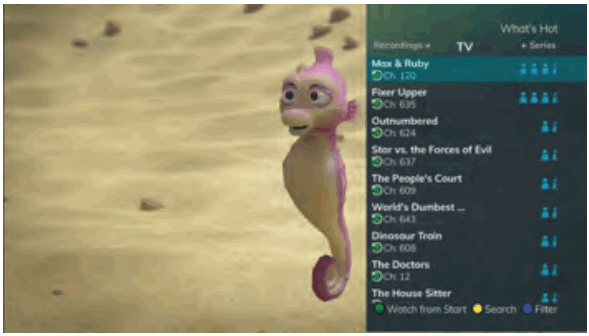 |
 |
| ຕັ້ງຄ່າ Apps | ລະຫັດອຸປະກອນ |
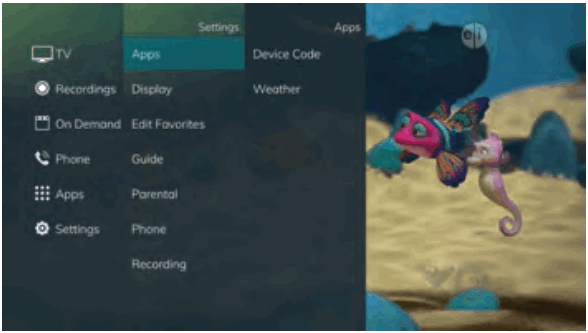 |
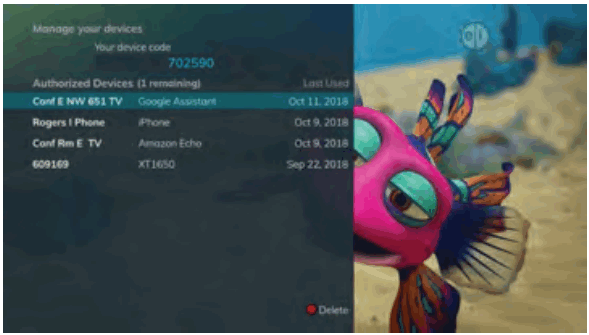 |
| ການຕັ້ງຄ່າສະພາບອາກາດ | |
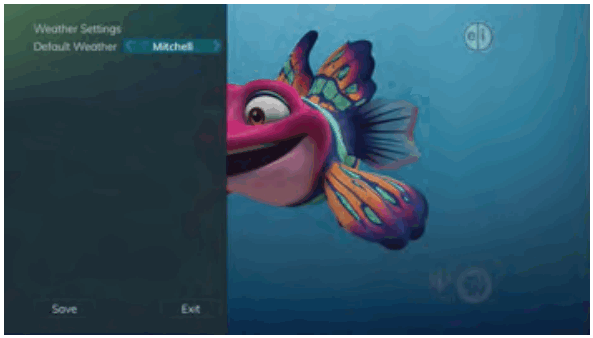 |
|
ການຕັ້ງຄ່າການສະແດງ
ລູກສອນໄປທາງຂວາ, ເນັ້ນໃສ່ຈໍສະແດງຜົນ, ແລະກົດປຸ່ມ OK ເພື່ອປ່ຽນວິທີທີ່ກ່ອງຕັ້ງຄ່າຄວນສະແດງສິ່ງຕ່າງໆ. ໂດຍປົກກະຕິ, ລາຍການເຫຼົ່ານີ້ຖືກກໍານົດໃນເວລາທີ່ຕິດຕັ້ງແລະບໍ່ມີການປ່ຽນແປງ.
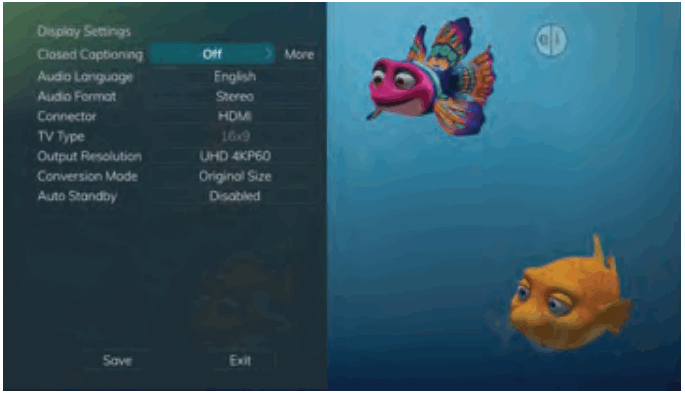 |
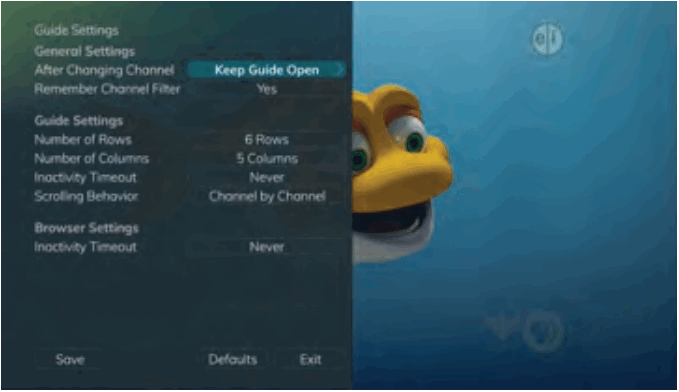 |
| ການຕັ້ງຄ່າການສະແດງ | ການຕັ້ງຄ່າຄູ່ມື |
- ເປີດຄຳບັນຍາຍແບບປິດ ຫຼື O.
- ຕັ້ງພາສາສຽງເປັນພາສາອັງກິດ, ແອສປາໂຍນ, ຫຼືຝຣັ່ງ.
- ຕັ້ງຮູບແບບສຽງເປັນສະເຕີຣິໂອ, Dolby Digital, ຫຼື Dolby Digital +.
- ປ່ຽນການຕັ້ງຄ່າຕົວເຊື່ອມຕໍ່ຂອງທ່ານເປັນອົງປະກອບ ຫຼື HDMI.
- ຕັ້ງປະເພດໂທລະພາບເປັນ 16:9 ຫຼື 4:3.
- ເລືອກການແກ້ໄຂຜົນໄດ້ຮັບສໍາລັບໂທລະພາບ.
- View ການຕັ້ງຄ່າສໍາລັບຂະຫນາດຕົ້ນສະບັບ, ເຫມາະກັບຫນ້າຈໍ, ຫຼືຊູມ. (ອັນນີ້ອາດຈະຖືກປ່ຽນແປງຊົ່ວຄາວໂດຍການກົດປຸ່ມ * ໃນການຄວບຄຸມໄລຍະໄກ.)
- ສະແຕນບາຍອັດຕະໂນມັດ
ການຕັ້ງຄ່າຕົວທ່ອງເວັບ
A view ຂອງຄູ່ມືທີ່ມີສາມແຖວແລະສາມຖັນ

ແກ້ໄຂລາຍການທີ່ມັກ
ເບິ່ງ “ສ້າງລາຍການທີ່ມັກ” ໃນໜ້າ 23.
ການຕັ້ງຄ່າຄູ່ມື
ລູກສອນໄປທາງຂວາ, ເນັ້ນຄູ່ມືແນະນໍາ, ແລະກົດປຸ່ມ OK ເພື່ອປ່ຽນວິທີການສະແດງຂໍ້ມູນຄູ່ມື.
ການຕັ້ງຄ່າທົ່ວໄປ
- ກໍານົດສິ່ງທີ່ທ່ານຕ້ອງການເຮັດຫຼັງຈາກການປ່ຽນແປງຊ່ອງທາງ. ທາງເລືອກລວມເຖິງການໃຫ້ຄູ່ມືຢູ່ເປີດຫຼືປິດຄູ່ມືການປ່ຽນແປງຊ່ອງທາງ.
- ຕັ້ງຕົວກັ່ນຕອງຊ່ອງເປັນແມ່ນ ຫຼື ບໍ່ແມ່ນ. ເມື່ອຕັ້ງເປັນແມ່ນແລ້ວ, ການເລືອກທີ່ມັກຂອງເຈົ້າຈະຖືກຈື່ (ລາຍການລາຍການທີ່ມັກທີ່ທ່ານເລືອກ).
ການຕັ້ງຄ່າຕົວທ່ອງເວັບ
A view ຂອງຄູ່ມືທີ່ມີແປດແຖວແລະຫົກຖັນ
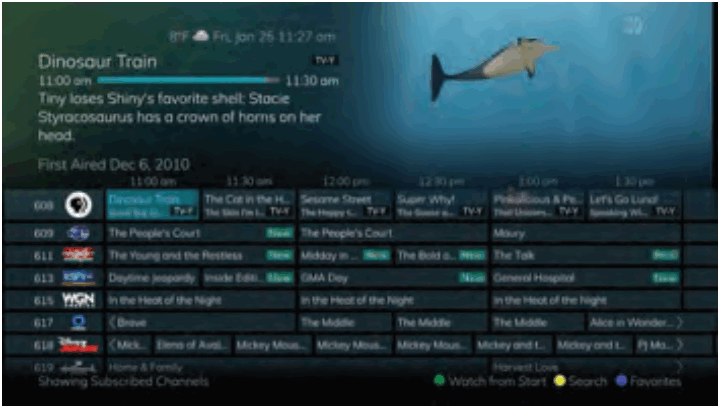
ການຕັ້ງຄ່າຄູ່ມື
- ກໍານົດຈໍານວນແຖວທີ່ຈະສະແດງຢູ່ໃນຄູ່ມືເວລາ. ທາງເລືອກແມ່ນ 3, 4, 5, 6, 7, ຫຼື 8.
- ກໍານົດຈໍານວນຄໍລໍາທີ່ຈະສະແດງຢູ່ໃນຄູ່ມືເວລາ. ທາງເລືອກແມ່ນ 3, 4, 5, 6, 7, ຫຼື 8.
- ກຳນົດໄລຍະເວລາທີ່ຈະລໍຖ້າເວລາບໍ່ມີການເຄື່ອນໄຫວກ່ອນທີ່ຄູ່ມືຈະຫາຍໄປ. ຕົວເລືອກຕັ້ງແຕ່ 1 ວິນາທີຫາ 2 ນາທີທີ່ຈະບໍ່ເຄີຍ.
- ລະບຸພຶດຕິກຳການເລື່ອນເປັນຊ່ອງໂດຍຊ່ອງ ຫຼືໜ້າແຕ່ລະໜ້າເມື່ອທ່ານຍ້າຍຜ່ານຄຳແນະນຳ.
ການຕັ້ງຄ່າຕົວທ່ອງເວັບ
- ລະບຸໄລຍະເວລາທີ່ຈະລໍຖ້າເວລາບໍ່ມີການເຄື່ອນໄຫວກ່ອນທີ່ແຖບບຣາວເຊີຈະຫາຍໄປ.
- ຖ້າເຈົ້າຮູ້ສຶກວ່າເຈົ້າມີການປ່ຽນແປງບາງຢ່າງໂດຍບັງເອີນ, ເຈົ້າສາມາດເລືອກຕັ້ງທຸກລາຍການກັບໄປເປັນຄ່າເລີ່ມຕົ້ນເດີມໄດ້ສະເໝີ.
ການຄວບຄຸມຂອງພໍ່ແມ່
ລູກສອນໄປທາງຂວາ, ເນັ້ນໃສ່ຜູ້ປົກຄອງ, ແລະກົດປຸ່ມ OK ເພື່ອແລະທາງເລືອກການຄວບຄຸມຂອງຜູ້ປົກຄອງເພື່ອປ່ຽນ PIN, ແກ້ໄຂລັອກ, ກໍານົດການຈັດອັນດັບ, ຈໍາກັດເວລາ, ຍົກເລີກການລົບລ້າງ, ແລະທາງເລືອກ.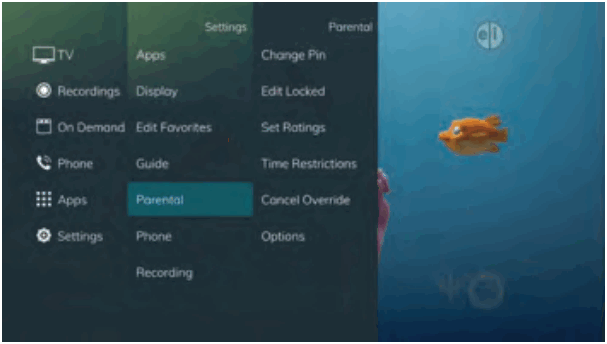
ປ່ຽນ PIN
- ພາຍໃນເມນູຂອງພໍ່ແມ່, ລູກສອນໄປທາງຂວາ ແລະເລືອກໝວດໝູ່ປ່ຽນ PIN ສໍາລັບລະຫັດ PIN ການຈັດອັນດັບ ຫຼື PIN ຊື້.
- ໃຊ້ປຸ່ມລູກສອນເພື່ອເນັ້ນໃສ່ການປ່ຽນແປງ PIN ແລະກົດປຸ່ມຕົກລົງ.
- ໃສ່ລະຫັດ PIN ເກົ່າ, ລູກສອນລົງ ແລະໃສ່ PIN ໃໝ່ຂອງເຈົ້າ. ຈາກນັ້ນລູກສອນລົງເພື່ອຢືນຢັນລະຫັດ PIN ໃໝ່. ເລືອກຕົກລົງເພື່ອບັນທຶກ PIN ໃໝ່ຂອງເຈົ້າ.
ຈົນກວ່າທ່ານຈະປ່ຽນມັນ, PIN ເລີ່ມຕົ້ນແມ່ນ 0000. - ເມື່ອ PIN ໄດ້ຖືກປ່ຽນແປງຢ່າງສໍາເລັດຜົນ, ການເຕືອນຈະປາກົດຂຶ້ນ. ກົດປຸ່ມ OK.
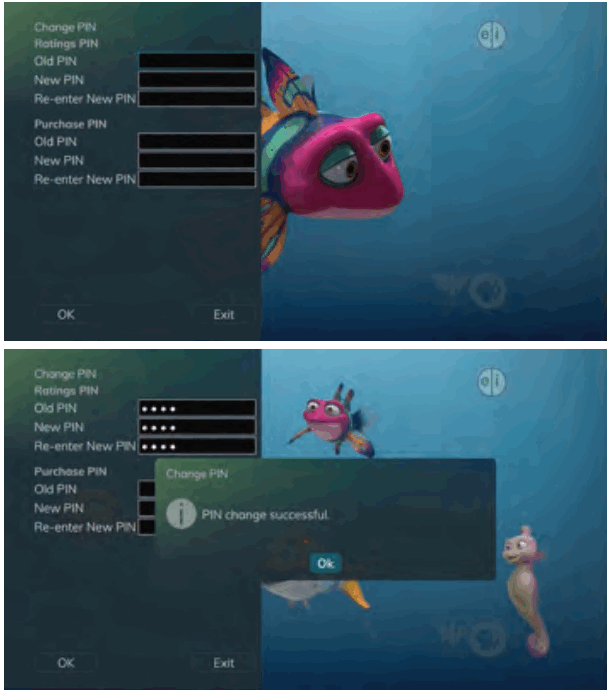
ແກ້ໄຂຖືກລັອກ
- ພາຍໃນເມນູຂອງພໍ່ແມ່, ລູກສອນໄປທາງຂວາແລະເລືອກປະເພດ Edit Locked. ໝວດໝູ່ Edit Locked ອະນຸຍາດໃຫ້ທ່ານລັອກຊ່ອງສະເພາະ.
ນີ້ຈະຮຽກຮ້ອງໃຫ້ທ່ານໃສ່ລະຫັດ PIN ເພື່ອ view ການຂຽນໂປຼແກຼມໃນຊ່ອງນັ້ນ. - ບັນຊີລາຍຊື່ຂອງຊ່ອງຈະສະແດງ. ໃຊ້ປຸ່ມລູກສອນຂຶ້ນ/ລົງເພື່ອເລື່ອນຜ່ານລາຍການຊ່ອງ. ເມື່ອທ່ານມາຮອດບ່ອນທີ່ທ່ານຕ້ອງການລັອກ, ກົດປຸ່ມ OK, ແລະຊ່ອງຈະຖືກເພີ່ມເຂົ້າໃນບັນຊີລາຍຊື່ທີ່ຖືກລັອກ.
- ເມື່ອທ່ານບໍ່ສົນໃຈໃນການເລືອກຂອງທ່ານ, ກົດປຸ່ມສີຟ້າຢູ່ຣີໂໝດເພື່ອລັອກຊ່ອງທີ່ເລືອກ. ກົດປຸ່ມສີແດງໃນຣີໂໝດເພື່ອຍົກເລີກການປ່ຽນແປງ ແລະກັບຄືນສູ່ສະພາບປົກກະຕິ viewing.

ກໍານົດການຈັດອັນດັບ
- ພາຍໃນເມນູຂອງພໍ່ແມ່, ລູກສອນໄປທາງຂວາແລະເລືອກປະເພດກໍານົດການຈັດອັນດັບ. ໝວດໝູ່ການໃຫ້ຄະແນນອະນຸຍາດໃຫ້ທ່ານຕັ້ງການເຂົ້າເຖິງລາຍການລາຍການໂດຍອີງຕາມການຈັດອັນດັບໂທລະພາບ ແລະຮູບເງົາ. ນີ້ຈະຮຽກຮ້ອງໃຫ້ໃສ່ PIN ເພື່ອ view ການຂຽນໂປລແກລມຢູ່ໃນຫຼືເກີນການຈັດອັນດັບທີ່ທ່ານລະບຸ.
- ໃຊ້ປຸ່ມລູກສອນຊ້າຍ/ຂວາເພື່ອເລືອກຄະແນນໂທລະພາບ. ທາງເລືອກແມ່ນ TV-Y, TV- Y7, TV-Y7 FV, TV-G, TV-PG, TV-14, TV-MA, ປິດ.
- ໃຊ້ປຸ່ມລູກສອນຊ້າຍ/ຂວາເພື່ອເລືອກຄະແນນຮູບເງົາ. ທາງເລືອກແມ່ນ G, PG, PG-13, R, NC-17, ຜູ້ໃຫຍ່ເທົ່ານັ້ນ, ປິດ.
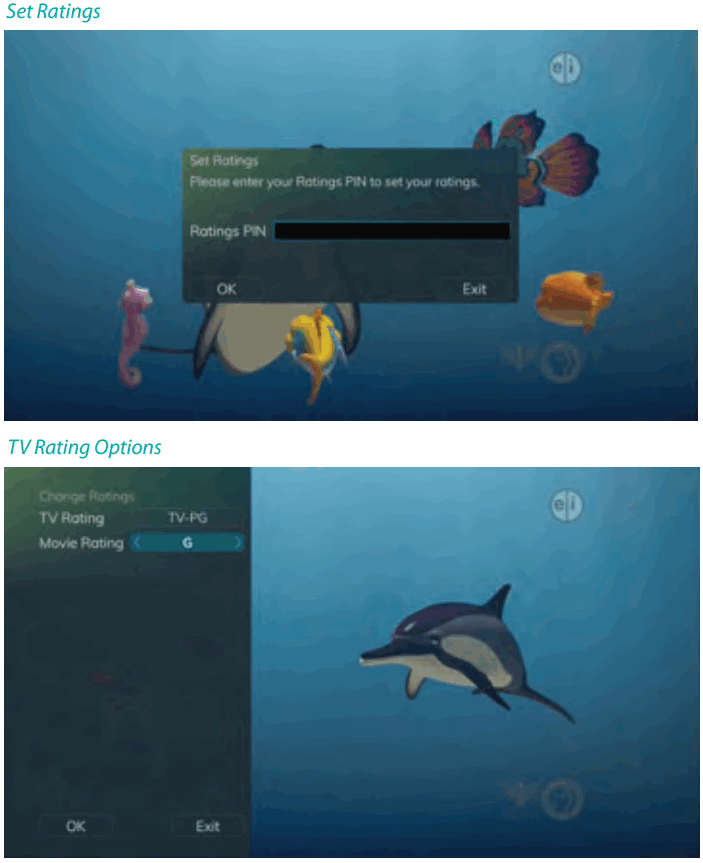
ຂໍ້ຈຳກັດເວລາ
- ແກ້ໄຂຂໍ້ຈຳກັດເວລາທັນທີ.
- ພາຍໃນເມນູຂອງພໍ່ແມ່, ລູກສອນໄປທາງຂວາແລະເລືອກປະເພດການຈໍາກັດເວລາ. ໝວດໝູ່ການຈຳກັດເວລາອະນຸຍາດໃຫ້ທ່ານຕັ້ງໄລຍະເວລາຕໍ່ມື້ທີ່ການເຂົ້າເຖິງໂທລະທັດຕ້ອງການ PIN.
ການຈຳກັດເວລາເຫຼົ່ານີ້ອາດຈະຖືກຕັ້ງໂດຍການເລືອກປຸ່ມສີຂຽວເພື່ອເພີ່ມຂໍ້ຈຳກັດ. ຂໍ້ຈໍາກັດໃຫມ່ຈະປາກົດຢູ່ເບື້ອງຂວາຂອງຕາຕະລາງອາທິດ.
ລູກສອນໄປທາງຂວາເພື່ອເລືອກມື້ ແລະກົດປຸ່ມຕົກລົງ. - ເມື່ອມື້ໃດຖືກເລືອກແລ້ວ, ໃຫ້ໃຊ້ລູກສອນຂຶ້ນ/ລົງເພື່ອເລືອກເວລາ ແລະເວລາ AM ຫຼື PM ສຳລັບເວລາເລີ່ມຕົ້ນ ແລະເວລາສິ້ນສຸດສຳລັບການຈຳກັດເວລາ. ເມື່ອທ່ານສ້າງຂໍ້ຈໍາກັດເວລາແລ້ວ, ເລືອກປຸ່ມ EXIT.
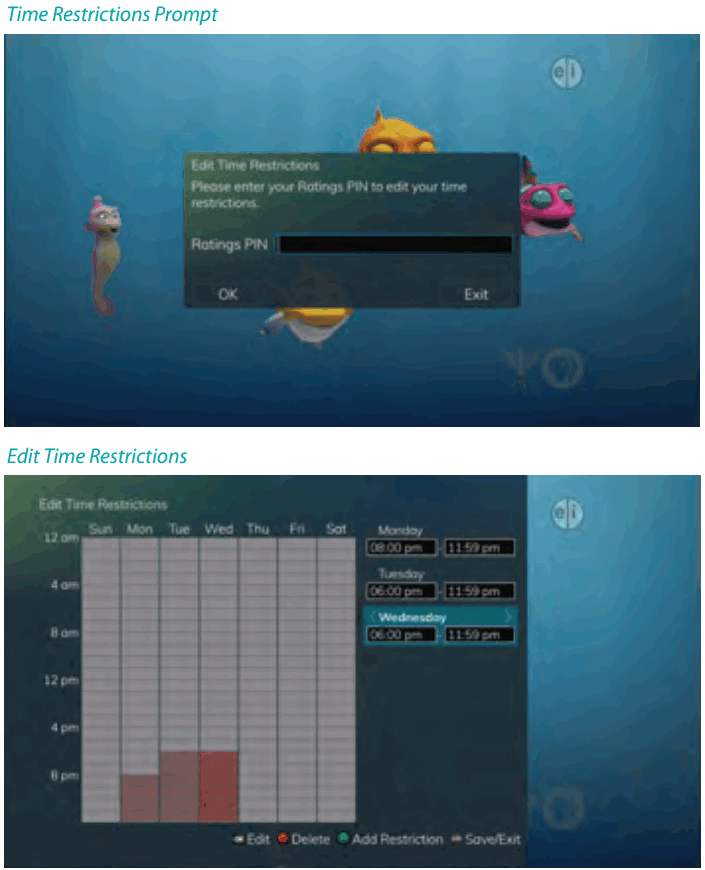
ຍົກເລີກການລົບລ້າງ
- ພາຍໃນເມນູຂອງພໍ່ແມ່, ລູກສອນໄປທາງຂວາ ແລະເລືອກໝວດໝູ່ຍົກເລີກການລົບລ້າງ. ໝວດໝູ່ຍົກເລີກການຍົກເລີກອະນຸຍາດໃຫ້ຍົກເລີກການຍົກເລີກ PIN ກ່ອນໜ້ານີ້ສຳລັບໄລຍະເວລາທີ່ຂະຫຍາຍອອກໄປ. ເພື່ອຍົກເລີກການ override ທີ່ມີຢູ່ແລ້ວ, ເລືອກ OK ພາຍໃນການເຕືອນ Cancel Override. ເມື່ອການລົບລ້າງໄດ້ຖືກຍົກເລີກແລ້ວ, PIN ຂອງພໍ່ແມ່ຈະຕ້ອງໃຊ້ສໍາລັບຊ່ອງທີ່ຖືກລັອກ ແລະໃຫ້ຄະແນນທັງໝົດ.

ທາງເລືອກ
- ພາຍໃນເມນູຂອງພໍ່ແມ່, ລູກສອນໄປທາງຂວາແລະເລືອກປະເພດຕົວເລືອກ. ໝວດໝູ່ຕົວເລືອກຕ້ອງການໃຫ້ໃສ່ລະຫັດ PIN ການຈັດອັນດັບເພື່ອອັບເດດການຕັ້ງຄ່າຕ່າງໆ.
ໃສ່ລະຫັດ PIN ຂອງທ່ານ, ແລະເລືອກ OK, ແລະກົດປຸ່ມ OK. - ເມື່ອລະຫັດ PIN ການຈັດອັນດັບຖືກໃສ່ແລ້ວ, ເຈົ້າອາດຈະເລືອກໃຫ້ຊ່ອງທີ່ຖືກລັອກ ແລະ/ຫຼືສະແດງຊື່ທີ່ຈຳກັດໃຫ້ເຫັນໄດ້. ການເລືອກຄ່າ “ບໍ່” ສໍາລັບການຕັ້ງຄ່າອັນໃດນຶ່ງຈະເຮັດໃຫ້ໂປຣແກຣມເຫຼົ່ານີ້ບໍ່ປາກົດຢູ່ໃນຄູ່ມື. ເລືອກ OK ພາຍໃນການກະຕຸ້ນເຕືອນແລະກົດປຸ່ມ OK.
- ການເຕືອນຕົວເລືອກການຄວບຄຸມຂອງພໍ່ແມ່ຈະປາກົດຂຶ້ນເມື່ອການປ່ຽນແປງໄດ້ຖືກບັນທຶກສຳເລັດແລ້ວ.
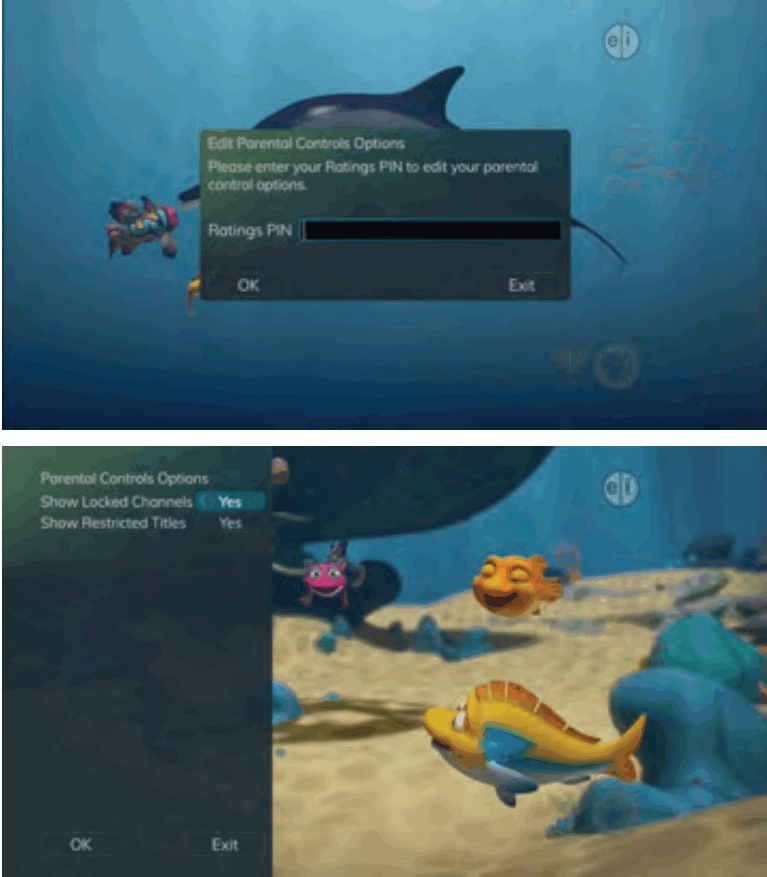
ການຕັ້ງຄ່າໂທລະສັບ
- ຈາກເມນູການຕັ້ງຄ່າ, ລູກສອນໄປທາງຂວາ ແລະເລືອກໂທລະສັບເພື່ອປັບຕົວຜູ້ໂທ ແລະການຕັ້ງຄ່າຂໍ້ຄວາມສຽງ.
- ຈາກເມນູຕົວເລືອກໂທລະສັບ, ທ່ານສາມາດເປີດ ຫຼືປິດປັອບອັບ Caller ID ແລະ Voice Mail ໄດ້. ນອກນັ້ນທ່ານຍັງສາມາດປັບໄລຍະເວລາທີ່ປ໊ອບອັບຍັງຄົງຢູ່ໃນຫນ້າຈໍຈາກ 6, 9, 12, 18, ຫຼື 21 ວິນາທີ. ເມນູນີ້ຍັງອະນຸຍາດໃຫ້ຜູ້ຈອງສາມາດປັບບັນຊີຂໍ້ຄວາມສຽງທີ່ເລືອກ ແລະຕ້ອງການ PIN ເພື່ອເຂົ້າເຖິງຂໍ້ຄວາມສຽງທີ່ມີຢູ່ພາຍໃນບັນຊີນັ້ນຫຼືບໍ່.
- ເພື່ອບັນທຶກການປ່ຽນແປງຂອງທ່ານ, ລູກສອນລົງໄປທີ່ບັນທຶກ ແລະກົດປຸ່ມຕົກລົງ.
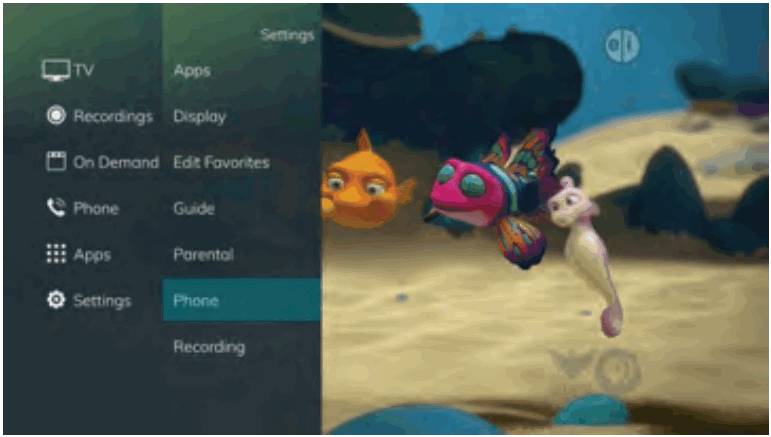

ການຕັ້ງຄ່າການບັນທຶກ
- ຈາກເມນູການຕັ້ງຄ່າ, ລູກສອນໄປທາງຂວາແລະເລືອກການບັນທຶກເພື່ອເຮັດການປ່ຽນແປງການຕັ້ງຄ່າຂອງທ່ານສໍາລັບໂຄງການບັນທຶກ.
ການຕັ້ງຄ່າການບັນທຶກ:
ຊື່ກຸ່ມ
ຈັດກຸ່ມຕອນທີ່ບັນທຶກໄວ້ທັງໝົດດ້ວຍຫົວຂໍ້ດຽວກັນ ແທນທີ່ຈະຈັດລາຍການແຕ່ລະຕອນເປັນແຕ່ລະຕອນ. ປຸ່ມຂ້າມໄປໜ້າຈະສະຫຼັບລະຫວ່າງລາຍຊື່ກຸ່ມ ແລະ ບໍ່ໄດ້ຈັດກຸ່ມ.
ຂະຫຍາຍການເລືອກອັດຕະໂນມັດ
ເລືອກຕົວເລືອກນີ້ເພື່ອສະແດງຂໍ້ມູນອັດຕະໂນມັດສໍາລັບການບັນທຶກທີ່ເລືອກ.
ສະແດງໂຟນເດີ
ເມື່ອ Show Folders ນໍາຖືກຕັ້ງເປັນ “ແມ່ນແລ້ວ”, ການບັນທຶກທັງໝົດ ແລະການບັນທຶກໃນອະນາຄົດຈະຖືກຈັດກຸ່ມເປັນໂຟນເດີເມື່ອທ່ານ view ບັນຊີລາຍຊື່ການບັນທຶກຂອງທ່ານ. ດ້ວຍການສະແດງໂຟນເດີທີ່ຕັ້ງເປັນບໍ່, ການບັນທຶກທັງໝົດ ແລະການບັນທຶກໃນອະນາຄົດຈະຖືກສະແດງເປັນສ່ວນບຸກຄົນ. ຈົ່ງຈື່ໄວ້ວ່າຖ້າຊື່ກຸ່ມຖືກຕັ້ງເປັນແມ່ນແລ້ວ, ໂປຼແກຼມຕ່າງໆຈະຖືກຈັດກຸ່ມເຂົ້າກັນ ເຖິງແມ່ນວ່າ Show Folders ຈະຖືກຕັ້ງເປັນ No. ເມື່ອໃດ. viewໃນບັນຊີການບັນທຶກຂອງທ່ານ, ປຸ່ມ Skip Forward ຈະສະຫຼັບລະຫວ່າງໂຟນເດີແລະການບັນທຶກສ່ວນບຸກຄົນ.
ການຕັ້ງຄ່າການຫຼິ້ນ:
ໝົດເວລາການບໍ່ມີການເຄື່ອນໄຫວ
ການຕັ້ງຄ່ານີ້ຈະປັບໄລຍະເວລາທີ່ແຖບສະຖານະຍັງຄົງຢູ່ໃນໜ້າຈໍໃນຂະນະທີ່ທ່ານກຳລັງເບິ່ງລາຍການທີ່ບັນທຶກໄວ້ຫຼັງຈາກໄລຍະເວລາທີ່ບໍ່ມີການເຄື່ອນໄຫວ.
ເລືອກຈາກ 1- 10, 12, 15, 30, 45 ວິນາທີ, ຫນຶ່ງຫຼືສອງນາທີ, ຫຼື Never.
ຂ້າມການສະແດງ
ເລືອກລະຫວ່າງການສະແດງແຖບການຫຼິ້ນ ຫຼືໄອຄອນການສົ່ງຕໍ່/ຫຼິ້ນຄືນທີ່ໄວໃນລະຫວ່າງການຫຼິ້ນລາຍການທີ່ບັນທຶກໄວ້.
ປີ້ນກັບອັດຕະໂນມັດ
ເລືອກວ່າທ່ານຕ້ອງການໃຫ້ການຫຼິ້ນຄືນມີຄຸນສົມບັດປີ້ນກັບອັດຕະໂນມັດສະເໝີ ຫຼື ບໍ່.
ຂ້າມໄປກ່ອນໃນຂະນະທີ່ເບິ່ງບັນທຶກສຽງ ຫຼືໃນຂະນະທີ່ເບິ່ງໂທລະພາບສົດ. ນີ້ສາມາດຕັ້ງຄ່າໄດ້ຈາກ 1-999 ວິນາທີ.
ຂ້າມກັບຄືນໄປບ່ອນໃນຂະນະທີ່ເບິ່ງການບັນທຶກຫຼືໃນຂະນະທີ່ເບິ່ງໂທລະພາບສົດ. ນີ້ສາມາດຕັ້ງຄ່າໄດ້ຈາກ 1-999 ວິນາທີ.
ID ຜູ້ໂທ ແລະຕົວຊີ້ບອກການລໍຖ້າຂໍ້ຄວາມຢູ່ໂທລະທັດ
ຖ້າເຈົ້າສະໝັກໃຊ້ Caller ID, ມັນເປັນໄປໄດ້ທີ່ຈະໃຫ້ຂໍ້ມູນ Caller ID ຂອງເຈົ້າສະແດງຢູ່ໃນໂທລະທັດ ເພາະມັນສະແດງຢູ່ໃນອຸປະກອນ Caller ID ປົກກະຕິຂອງເຈົ້າ. ນອກຈາກນີ້, ມັນເປັນໄປໄດ້ທີ່ຈະມີຂໍ້ຄວາມສຽງລໍຖ້າສະແດງຢູ່ໃນໂທລະພາບຂອງທ່ານ.
ໝາຍເຫດ: ID ຜູ້ໂທ ແລະຄຸນສົມບັດການລໍຖ້າຂໍ້ຄວາມແມ່ນມີໃຫ້ພຽງແຕ່ຖ້າຜູ້ສະໝັກໃຊ້ຍັງຊື້ APMAX Voice Mail/Untied Messaging Service.
ກົດປຸ່ມສີຂຽວໄດ້ທຸກເວລາເພື່ອເບິ່ງລາຍຊື່ການໂທຫຼ້າສຸດຂອງທ່ານ. ຄຸນນະສົມບັດ handy ນີ້ອະນຸຍາດໃຫ້ທ່ານ review ບັນຊີລາຍຊື່ຂອງເບີໂທລະສັບທີ່ໄດ້ໂທຫາການບໍລິການໂທລະສັບສາຍຂອງທ່ານ. ເພື່ອລຶບເບີອອກຈາກລາຍຊື່ການໂທຫຼ້າສຸດຂອງທ່ານ, ໃຫ້ໃຊ້ປຸ່ມລູກສອນເພື່ອເນັ້ນໃສ່ຕົວເລກທີ່ທ່ານຕ້ອງການລຶບ ແລະກົດປຸ່ມສີແດງຢູ່ໃນຣີໂໝດຂອງທ່ານ.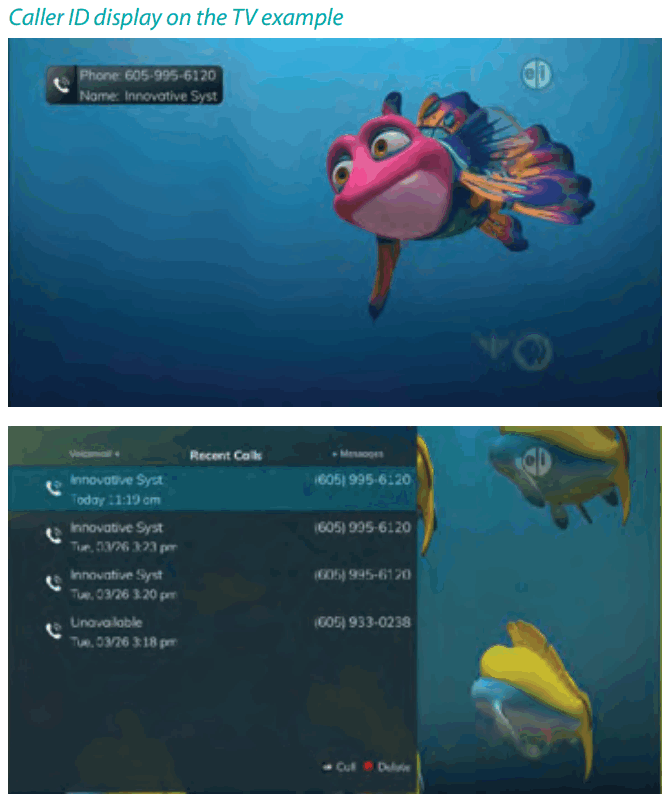
ປັອບອັບແບັດເຕີຣີຕໍ່າ
ການຄວບຄຸມໄລຍະໄກ Potenza ສົ່ງລະຫັດຫມໍ້ໄຟຕ່ໍາໃນເວລາທີ່ພະລັງງານຫມໍ້ໄຟຫຼຸດລົງເຖິງຂອບເຂດ preened. ມັນຈະສະແດງໜ້າຕ່າງ “Remote Battery Low” ໃນໂທລະທັດເປັນເວລາສອງສາມວິນາທີ. ນີ້ຈະສະແດງສູງສຸດຫນຶ່ງຄັ້ງໃນທຸກໆ 10 ນາທີ.
ຫມາຍເຫດສໍາຄັນ
ການຄວບຄຸມໄລຍະໄກຂອງທ່ານສາມາດຖືກຕັ້ງໂຄງການເພື່ອປິດໂທລະທັດແລະກ່ອງຕັ້ງເທິງໃນເວລາດຽວກັນ.
ຢ່າງໃດກໍຕາມ, ຖ້າພວກມັນບໍ່ຕິດຕໍ່ກັບໂທລະທັດທີ່ຍັງເປີດຢູ່ແຕ່ກ່ອງຕັ້ງປິດ, ທ່ານຈະເຫັນຂໍ້ຄວາມຢູ່ໃນຫນ້າຈໍໂທລະພາບທີ່ສະແດງຢູ່ຂ້າງລຸ່ມນີ້. ພຽງແຕ່ກົດປຸ່ມ OK ຢູ່ໃນຣີໂໝດຂອງທ່ານເພື່ອເປີດໄຟໃຫ້ກ່ອງຕັ້ງເທິງເປີດຄືນໃໝ່.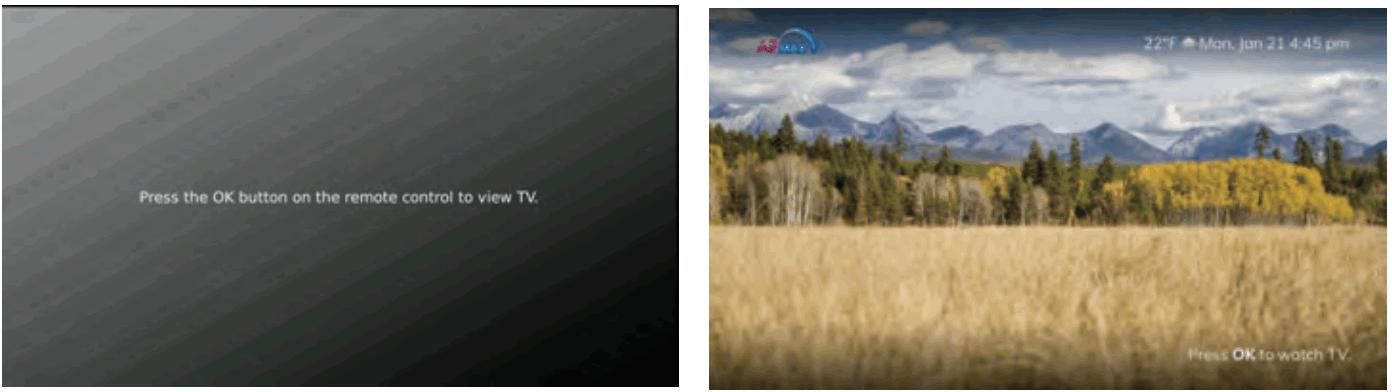
![]() ສະຫນັບສະຫນູນຕະຫຼອດໂມງ
ສະຫນັບສະຫນູນຕະຫຼອດໂມງ
605.696.ຊ່ວຍເຫຼືອ(4357)
24 ຊົ່ວໂມງຕໍ່ມື້, 7 ມື້ຕໍ່ອາທິດ
www.swiftel.net
ເອກະສານ / ຊັບພະຍາກອນ
 |
Swiftel IPTV Middleware Remote Control ແລະ DVR [pdf] ຄູ່ມືຜູ້ໃຊ້ IPTV Middleware ການຄວບຄຸມໄລຍະໄກແລະ DVR, IPTV Middleware, ການຄວບຄຸມໄລຍະໄກແລະ DVR, ການຄວບຄຸມແລະ DVR, DVR |



